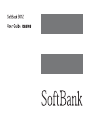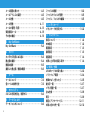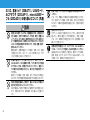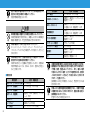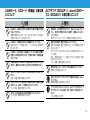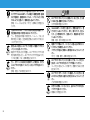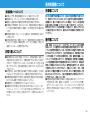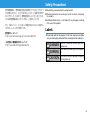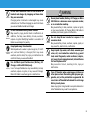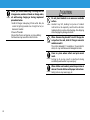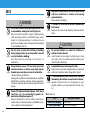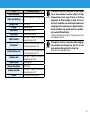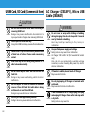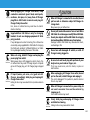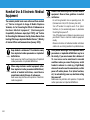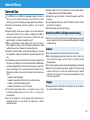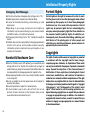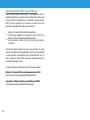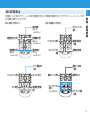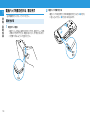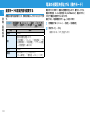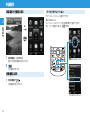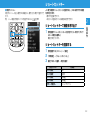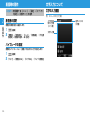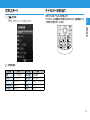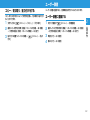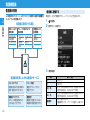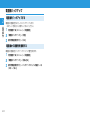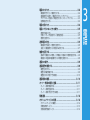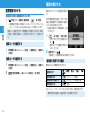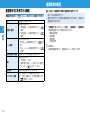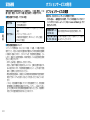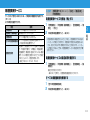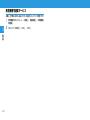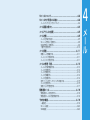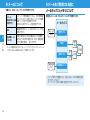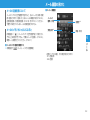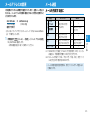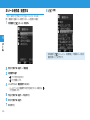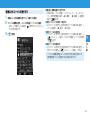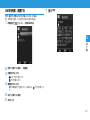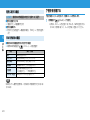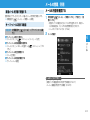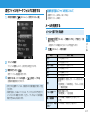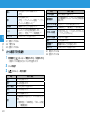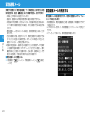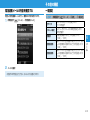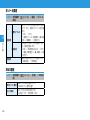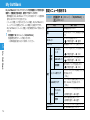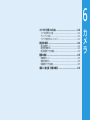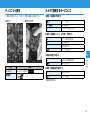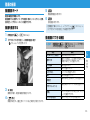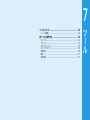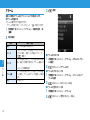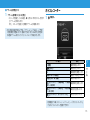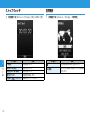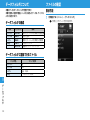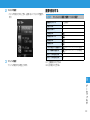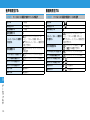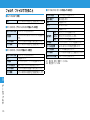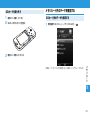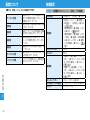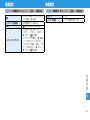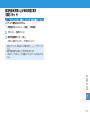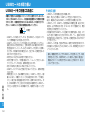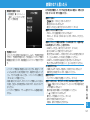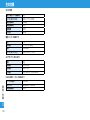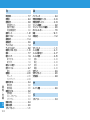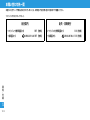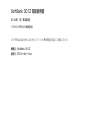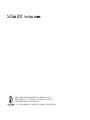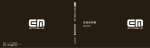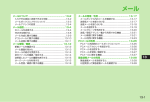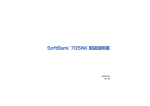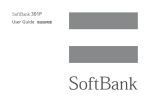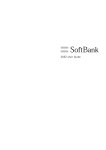Download SoftBank 301Z 取扱説明書
Transcript
はじめに このたびは、 「SoftBank 301Z」をお買い上げいただき、まことにありがとうございます。 ●SoftBank ● 301Zをご利用の前に、 「クイックスタート」および「取扱説明書(本書) 」をご覧になり、正しくお取り扱いくだ さい。 ●本機は、 ● ソフトバンクシンプルスタイル(3Gケータイ)に対応した携帯電話です。詳しくは、 「シンプルスタイルご利用ガイド」 をご覧ください。 ●本機は、Yahoo!ケータイに対応しておりません。 ● ●「メールし放題」にご加入いただいている場合、My ● SoftBankにて、メールアドレスの変更などのメールに関連した設定がで きます。 ●My ● SoftBankは「メールし放題」の有効期間内のみご利用いただけます。 SoftBank 301Zは、3G方式に対応しております。 ご注意 • 本書の内容の一部でも無断転載することは禁止されております。 • 本書の内容は将来、予告無しに変更することがございます。 • 本書の内容については万全を期しておりますが、万一ご不審な点や記載漏れなどお気づきの点がございましたらお問い合わせ 先(P.12-12)までご連絡ください。 • 乱丁、落丁はお取り替えいたします。 本書の最新版は、ソフトバンクモバイルのホームページよりダウンロードできます。 http://www.softbank.jp/mobile/products/list/301z-prepaid/ 本書の構成 本機をご利用になるための準備や基礎的な知識、基本的な操作をまとめて説明しています。 必ずお読みください。 本機の代表的な機能を、章単位でまとめて説明しています。 お使いになりたい機能の章をお読みください。 本機で利用できる便利な機能やサービスについて説明しています。 本機のセキュリティについて説明しています。 準備/基礎知識 1 共通操作 2 電話 3 メール 4 My SoftBank 5 カメラ 6 ツール 7 セキュリティ 8 データフォルダ 9 本機やメモリカードに保存されるデータ、データの管理について説明してします。 メモリカード 10 本機の音や表示、ネットワークなどの設定について説明してします。 カスタマイズ 11 本機についての資料や各種情報、索引などをまとめています。 資料/付録 12 i お買い上げ品の確認 □301Z(本体) □ 本書の見かた □電池パック(ZEBAT1) □ □ACアダプタ(ZECAP1) □ あ か た な ま や 絵 わ をん さ は ら 記号 □microUSBケーブル □ (ZEDAD1) □クイックスタート □ □Quick □ Start Guide □保証書(本体、ACアダプタ) □ • 保証書を含め付属品は大切に保管してください。 • 本機ではmicroSD™/microSDHC™カードに対応しています。 ご利用にあたっては、市販のSDカードを購入してください。 ii 本書での表記や画面表示について 本書において、あらかじめご了承いただきたい内容 • 「SoftBank 301Z」を「本機」と表記しています。 • 「microSDカード」、「microSDHCカード」を「SDカード」と記 載しています。 •説明用画面およびイラストは、実際の画面表示や字体、形状などと 異なる場合があります。また、周囲の明るさなどにより、実際の画 面の階調と明るさが異なる場合があります。 •キーを押す操作は、簡略なキーイラストを使用しています。 •特に説明がない限り待受画面から操作を開始する手順を記載してい ます。 •キーを1秒以上押す操作を、「長押し」と表記しています。 ソフトキーについて キーを押す表記について ソフトキーには、対応するキーの操作が表示されます。 本書では次のように表記しています。 あ キー 左のソフトキー を選択 中央のソフトキー を選択 右のソフトキー を選択 •画面は説明用のイメージのため、実際の画面とは異なります。 ❶ ❷ ❸ ❹ ❺ ❶❹ ❷❺ ❶❷❹❺ ❻ ❼ ❽ ❾ か キーイラスト ◉ さ あ か さ 説明 上キーを押します。 左キーを押します。 確定キーを押します。 下キーを押します。 右キーを押します。 上キーまたは下キーを押します。 左キーまたは右キーを押します。 上キー、左キー、下キー、または右キーを 押します。 メールキーを押します。 発信キーを押します。 カメラキーを押します。 カレンダーキーを押します。 電源/通話終了キーを押します。 削除/戻る/簡易留守録設定キーを押しま す。 iii 操作手順の表記について ここで記載している操作手順の内容は説明用のイメージです。実際の 内容とは異なります。 手順記載の簡略化 本書では操作手順を次のように記載しています。 例) 新規S!メール作成から電話帳を使用した宛先の入力 (メール)を長押し 1 待受画面で 宛先入力欄で ◉ (選択) →「電話帳」 2 3 送信相手を選択 • • でタブを切り替えます。 で行を移動します。 ■手順1 ■ ❶-1待受画面で を1秒以上を押して、新規S!メール作成画面を 表示させます。 ■手順2 ■ ❷-1新規S!メール作成画面で、<宛先入力>欄にハイライトを合わせ て ◉(選択)を押して、宛先入力メニューを表示させます。 • または を押して、ハイライトを上下に移動します。 ❷-2宛先入力メニューで、 「電話帳」にハイライトを合わせて ◉(選択) を押して、電話帳の画面を表示させます。 • または を押して、ハイライトを上下に移動します。 ■手順3 ■ ❸-1電話帳の画面で、送信相手にハイライトを合わせて ◉(OK)を 押して、送信相手の電話番号/メールアドレス選択画面を表示さ せます。 • または を押して、「あ」タブ~「他」タブまでハイライト を左右に移動します。 • または を押して、ハイライトを上下に移動します。 iv 共通操作/操作開始条件の記載 共通の操作が多い場合は、共通の操作や操作を開始する条件を次のよ うに記載しています。 例) S!メール作成時の送信設定 共通操作 新 規S!メール作成画面で 「送信設定」 (メニュー) → ■メールの重要度を知らせる ■ 「プライオリティ」→ 重要度を選択 ■メールが届いたかどうか確認する ■ 「配信確認」→「ON」 •常に配信を確認するには:(P.4-19) ■メールを指定したアドレスに返信するように設定する ■ 「返信先アドレス設定」→「ON」 •常に指定したアドレスに返信するには:(P.4-20) •返信先アドレスを登録しておく必要があります。(P.4-20) ■共通操作 ■ 共通操作で、各操作を開始するための共通の条件を示しています。 ■詳細操作 ■ で、各詳細の手順を示しています。 参照先の記載 参照先は、「(P.●-●)」でページを記載しています。 目次 本書の構成・・・・・・・・・・・・・・・・・・・・・・・・・・・・・・・・・・・・・・・・ i お買い上げ品の確認・・・・・・・・・・・・・・・・・・・・・・・・・・・・・・・・ ii 本書の見かた・・・・・・・・・・・・・・・・・・・・・・・・・・・・・・・・・・・・・・ ii 目次・・・・・・・・・・・・・・・・・・・・・・・・・・・・・・・・・・・・・・・・・・・・・・v 安全上のご注意・・・・・・・・・・・・・・・・・・・・・・・・・・・・・・・・・・・vii お願いとご注意・・・・・・・・・・・・・・・・・・・・・・・・・・・・・・・・・・ xvi 知的財産権について・・・・・・・・・・・・・・・・・・・・・・・・・・・・・ xvii 本製品の比吸収率(SAR)について・・・・・・・・・・・・・・・ xviii Safety Precautions・・・・・・・・・・・・・・・・・・・・・・・・・・・・ xix General Notes・ ・・・・・・・・・・・・・・・・・・・・・・・・・・・・・・・xxix Intellectual Property Rights・・・・・・・・・・・・・・・・・・・ xxx Specific Absorption Rate (SAR) for This Product・・・・ xxxi 1 準備/基礎知識 各部の名称・・・・・・・・・・・・・・・・・・・・・・・・・・・・・・・・・・・・・ 1-2 本体・・・・・・・・・・・・・・・・・・・・・・・・・・・・・・・・・・・・・・・・・・・ 1-4 電池パックと充電器のお取り扱い・・・・・・・・・・・・・・・・・ 1-6 電源を入れる/切る・・・・・・・・・・・・・・・・・・・・・・・・・・・・1-10 マナーについて・・・・・・・・・・・・・・・・・・・・・・・・・・・・・・・・1-11 マナーモード設定・・・・・・・・・・・・・・・・・・・・・・・・・・・・・・1-11 電波の送受信を停止する(機内モード)・・・・・・・・・・・1-12 暗証番号・・・・・・・・・・・・・・・・・・・・・・・・・・・・・・・・・・・・・・1-13 2 共通操作 ショートカットキー・・・・・・・・・・・・・・・・・・・・・・・・・・・・・ 2-3 着信時の動作・・・・・・・・・・・・・・・・・・・・・・・・・・・・・・・・・・・ 2-4 文字入力について・・・・・・・・・・・・・・・・・・・・・・・・・・・・・・・ 2-4 文字の入力方法・・・・・・・・・・・・・・・・・・・・・・・・・・・・・・・・・ 2-6 文字の編集・・・・・・・・・・・・・・・・・・・・・・・・・・・・・・・・・・・・・ 2-8 ユーザー辞書・・・・・・・・・・・・・・・・・・・・・・・・・・・・・・・・・・・ 2-9 電話帳登録・・・・・・・・・・・・・・・・・・・・・・・・・・・・・・・・・・・・2-10 3 電話 電話のかけかた・・・・・・・・・・・・・・・・・・・・・・・・・・・・・・・・・ 3-2 電話の受けかた・・・・・・・・・・・・・・・・・・・・・・・・・・・・・・・・・ 3-4 電話にでられないときの操作・・・・・・・・・・・・・・・・・・・・・ 3-5 迷惑電話の防止・・・・・・・・・・・・・・・・・・・・・・・・・・・・・・・・・ 3-6 着信を拒否する・・・・・・・・・・・・・・・・・・・・・・・・・・・・・・・・・ 3-8 通話中の操作・・・・・・・・・・・・・・・・・・・・・・・・・・・・・・・・・・・ 3-8 通話履歴を確認する・・・・・・・・・・・・・・・・・・・・・・・・・・・・・ 3-9 通話時間の確認・・・・・・・・・・・・・・・・・・・・・・・・・・・・・・・・3-10 オーナー情報の確認と登録・・・・・・・・・・・・・・・・・・・・・・3-11 緊急通報・・・・・・・・・・・・・・・・・・・・・・・・・・・・・・・・・・・・・・3-12 オプションサービスの利用・・・・・・・・・・・・・・・・・・・・・・3-12 4 メール S!メールについて・・・・・・・・・・・・・・・・・・・・・・・・・・・・・・・ 4-2 S!メールをご利用になる前に・・・・・・・・・・・・・・・・・・・・・ 4-2 共通操作・・・・・・・・・・・・・・・・・・・・・・・・・・・・・・・・・・・・・・・ 2-2 v メール画面の見かた・・・・・・・・・・・・・・・・・・・・・・・・・・・・・ 4-3 メールアドレスの変更・・・・・・・・・・・・・・・・・・・・・・・・・・・ 4-5 メール送信・・・・・・・・・・・・・・・・・・・・・・・・・・・・・・・・・・・・・ 4-5 メール受信・・・・・・・・・・・・・・・・・・・・・・・・・・・・・・・・・・・・4-11 メールの管理/利用・・・・・・・・・・・・・・・・・・・・・・・・・・・・4-13 緊急速報メール・・・・・・・・・・・・・・・・・・・・・・・・・・・・・・・・4-18 その他の機能・・・・・・・・・・・・・・・・・・・・・・・・・・・・・・・・・・4-19 5 My SoftBank My SoftBank・・・・・・・・・・・・・・・・・・・・・・・・・・・・・・・・・・ 5-2 6 カメラ カメラをご利用になる前に・・・・・・・・・・・・・・・・・・・・・・・ 静止画の撮影・・・・・・・・・・・・・・・・・・・・・・・・・・・・・・・・・・・ 動画の撮影・・・・・・・・・・・・・・・・・・・・・・・・・・・・・・・・・・・・・ 撮影した静止画/動画の確認・・・・・・・・・・・・・・・・・・・・・ 6-2 6-4 6-5 6-6 7 ツール ツールについて・・・・・・・・・・・・・・・・・・・・・・・・・・・・・・・・・ 7-2 各ツールの操作方法・・・・・・・・・・・・・・・・・・・・・・・・・・・・・ 7-2 8 セキュリティ 301Zの利用を禁止/制限する・ ・・・・・・・・・・・・・・・・・・ 8-2 9 データフォルダ データフォルダについて・・・・・・・・・・・・・・・・・・・・・・・・・ 9-2 vi ファイルの確認・・・・・・・・・・・・・・・・・・・・・・・・・・・・・・・・・ 9-2 ファイルやフォルダ管理・・・・・・・・・・・・・・・・・・・・・・・・・ 9-5 ファイル/フォルダの編集・・・・・・・・・・・・・・・・・・・・・・・ 9-5 10メモリカード メモリカードを利用する・・・・・・・・・・・・・・・・・・・・・・・・10-2 11カスタマイズ 設定について・・・・・・・・・・・・・・・・・・・・・・・・・・・・・・・・・・11-2 本体設定・・・・・・・・・・・・・・・・・・・・・・・・・・・・・・・・・・・・・・11-2 画面設定・・・・・・・・・・・・・・・・・・・・・・・・・・・・・・・・・・・・・・11-3 接続設定・・・・・・・・・・・・・・・・・・・・・・・・・・・・・・・・・・・・・・11-3 通話設定・・・・・・・・・・・・・・・・・・・・・・・・・・・・・・・・・・・・・・11-4 お買い上げ時の設定に戻す・・・・・・・・・・・・・・・・・・・・・・11-4 12資料/付録 USIMカードのお取り扱い・・・・・・・・・・・・・・・・・・・・・・・12-2 ソフトウェア更新・・・・・・・・・・・・・・・・・・・・・・・・・・・・・・12-4 故障かな?と思ったら・・・・・・・・・・・・・・・・・・・・・・・・・・12-5 絵文字一覧・・・・・・・・・・・・・・・・・・・・・・・・・・・・・・・・・・・・12-7 メモリ容量一覧・・・・・・・・・・・・・・・・・・・・・・・・・・・・・・・・12-7 主な仕様・・・・・・・・・・・・・・・・・・・・・・・・・・・・・・・・・・・・・・12-8 索引・・・・・・・・・・・・・・・・・・・・・・・・・・・・・・・・・・・・・・・・・・12-9 保証とアフターサービス・・・・・・・・・・・・・・・・・・・・・・ 12-11 お問い合わせ先一覧・・・・・・・・・・・・・・・・・・・・・・・・・・ 12-12 安全上のご注意 •ご使用の前に、この「安全上のご注意」をよくお読みのうえ、正し くお使いください。また、お読みになったあとは大切に保管してく ださい。 •ここに示した注意事項は、お使いになる人や、他の人への危害、財 産への損害を未然に防ぐための内容を記載していますので、必ずお 守りください。 •本機の故障、誤動作または不具合などにより、通話などの機会を逸 したために、お客様、または第三者が受けられた損害につきまして は、当社は責任を負いかねますのであらかじめご了承ください。 表示の説明 次の絵表示の区分は、お守りいただく内容を説明しています。 内容をよく理解したうえで本文をお読みください。 禁止(してはいけないこと)を示します。 禁止 分解してはいけないことを示します。 次の表示の区分は、表示内容を守らず、誤った使用をした場合に生じ る危害や損害の程度を説明しています。 内容をよく理解したうえで本文をお読みください。 危険 絵表示の説明 この表示は、取り扱いを誤った場合、「死亡また は重傷※1を負う危険が切迫して生じることが想 定される」内容です。 警告 この表示は、取り扱いを誤った場合、「死亡また は重傷※1を負う可能性が想定される」内容です。 注意 この表示は、取り扱いを誤った場合、「軽傷※2を 負う可能性が想定される場合および物的損害※3 のみの発生が想定される」内容です。 ※1 重傷とは失明、けが、やけど(高温・低温)、感電、骨折、中毒 などで後遺症が残るものおよび治療に入院・長期の通院を要す るものをいう。 ※2 軽傷とは、治療に入院や長期の通院を要さないけが、やけど、感 電などをいう。 ※3 物的損害とは、家屋・家財および家畜・ペット等にかかわる拡 大損害を指す。 分解禁止 水濡れ禁止 水がかかる場所で使用したり、水に濡らしたりしてはいけ ないことを示します。 濡れた手で扱ってはいけないことを示します。 濡れ手禁止 指示 電源プラグ を抜く 指示に基づく行為の強制(必ず実行していただくこと)を 示します。 電源プラグをコンセントから抜いていただくことを示しま す。 vii 301Z、電池パック(ZEBAT1)、USIMカード、 ACアダプタ(ZECAP1)、microUSBケー ブル(ZEDAD1)の取り扱いについて(共通) 分解禁止 危険 禁止 禁止 禁止 viii 高温になる場所(火のそば、暖房器具のそば、直射日光の 当たる場所、炎天下の車内など)で充電・使用・放置しな いでください。また、暖かい場所や熱のこもりやすい場所(こ たつや電気毛布の中、携帯カイロのそばのポケット内など) においても同様の危険がありますので、充電・放置・使用・ 携帯しないでください。 機器の変形・故障や電池パックの漏液・発熱・発火・破裂 の原因となります。また、ケースの一部が熱くなり、やけ どなどの原因となることがあります。 本 機 に 電 池 パ ッ ク を 取 り 付 け た り、ACア ダ プ タ・ microUSBケーブルを接続する際、うまく取り付けや接続 ができないときは、無理に行わないでください。電池パッ クや端子の向きを確かめてから、取り付けや接続を行って ください。 電池パックを漏液・発熱・破裂・発火させるなどの原因と なります。また充電端子を破損・焼損させる原因となります。 本機と充電器を接続した状態で、踏みつけるなど外部から 過大な力を加えないようにしてください。 端子が破損した状態で充電すると故障や火災の原因となり ます。充電するときは、使用場所、取り扱いにご注意くだ さい。 分解・改造・ハンダ付けなどお客様による修理をしないで ください。 火災・けが・感電などの事故または故障の原因となります。 また、電池パックの漏液・発熱・破裂・発火などの原因と なります。本機の改造は電波法違反となり、罰則の対象と なります。 水濡れ禁止 濡らさないでください。 水やペットの尿などの液体が入ったときに、濡れたまま放 置したり、濡れた電池パックを充電すると、発熱・感電・ 火災・けが・故障などの原因となります。使用場所、取り 扱いにご注意ください。 指示 本機に使用する電池パック・ACアダプタ・microUSBケー ブルは、ソフトバンクが指定したものを使用してください。 指定品以外のものを使用した場合は、電池パックの漏液・ 発熱・破裂・発火や、ACアダプタとmicroUSBケーブル の発熱・発火・故障などの原因となります。 警告 禁止 禁止 禁止 指示 本機・電池パック・ACアダプタ・microUSBケーブルを 加熱調理機器(電子レンジなど)・高圧容器(圧力釜など) の中に入れたり、電磁調理器(IH調理器)の上に置いたり しないでください。 電池パックの漏液・発熱・破裂・発火や、本機・ACアダプ タ・microUSBケーブルの発熱・発煙・発火・故障などの 原因となります。 落としたり、投げたりして、強い衝撃を与えないでください。 電池パックの漏液・発熱・破裂・発火や火災・感電・故障 などの原因となります。 指示 使用中、充電中、保管時に、異音・発煙・異臭など、今ま でと異なることに気づいたときは、次の作業を行ってくだ さい。 1.コ ンセントからACアダプタを持ってプラグを抜いてく ださい。また、高温になっている可能性があるためやけ どに注意して、本機を取り外してください。 2.本機の電源を切ってください。 3.やけどやけがに注意して、電池パックを取り外してくだ さい。 異常な状態のまま使用すると、火災や感電などの原因とな ります。 充電端子や外部接続端子、イヤホン接続端子に液体(水道水、 清涼飲料水、海水、ペットの尿など)や導電性異物(鉛筆 の芯や金属片、金属製のネックレス、ヘアピンなど)が触 れないようにしてください。また内部に入れないようにし てください。 ショートによる火災・やけど・故障などの原因となります。 プロパンガス、ガソリンなどの引火性ガスや粉塵の発生す る場所(ガソリンスタンドなど)では、必ず事前に本機の 電源をお切りください。また、充電もしないでください。 ガスに引火する恐れがあります。プロパンガス、ガソリン など引火性ガスや粉塵の発生する場所で使用すると、爆発 や火災などの原因となります。 ix 注意 禁止 禁止 指示 指示 ぐらついた台の上や傾いた所など、不安定な場所に置かな いでください。 落下して、けがや故障などの原因となります。バイブレー ション(振動)設定中や充電中は、特にご注意ください。 また充電中の落下は端子の破損の原因となります。 電池パック(ZEBAT1)の取り扱いについて 電池パックのラベルに記載されている表示により、電池の種類を確認 したうえで、ご利用・処分をしてください。 表示 Li-ion 00 本機をACアダプタから取り外す際は、コードを引っ張ら ず、ACアダプタのコネクタを持って取り外してください。 コードを引っ張るとコードが傷ついたり、端子の破損によ る火災や感電などの原因となります。 乳幼児の手の届かない場所やペットが触れない場所に保管 してください。 誤って飲み込んだり、けがなどの原因となります。 子供が使用する場合は、保護者が取り扱い方法を教えてく ださい。使用中においても、指示どおりに使用しているか をご注意ください。 けがなどの原因となります。 危険 火の中に投下しないでください。 電池パックを漏液・破裂・発火させるなどの原因となります。 禁止 禁止 禁止 指示 x 電池の種類 リチウムイオン電池 釘を刺したり、ハンマーでたたいたり、踏みつけたり、強 い衝撃を与えないでください。 変形した電池パックを使用すると、漏液・発熱・破裂・発 火させるなどの原因となります。ご使用の際は、電池パッ クの状態をご確認ください。 電池パックの端子に、針金などの金属類を接触させないで ください。また、導電性異物(鉛筆の芯や金属片、金属製 のネックレス、ヘアピンなど)と一緒に電池パックを持ち 運んだり保管したりしないでください。 電池パックを漏液・発熱・破裂・発火させるなどの原因と なります。 電池パック内部の液が眼の中に入ったときは、こすらず、 すぐにきれいな水で洗い流し、ただちに医師の診察を受け てください。 失明などの原因となります。 警告 指示 指示 指示 指示 警告 電池パック内部の液が皮膚や衣服に付着した場合は、ただ ちに本機の使用をやめ、きれいな水で洗い流してください。 皮膚に傷害を起こすなどの原因となります。 所定の充電時間を超えても充電が完了しない場合は、充電 を中止してください。 電池パックを漏液・発熱・破裂・発火させるなどの原因と なります。 電池パックの使用中・充電中・保管時に、異臭・発熱・変色・ 変形など、今までと異なることに気づいたときは、やけど やけがに注意して電池パックを取り外し、さらに火気から 遠ざけてください。 異常な状態のまま使用すると、電池パックを漏液・発熱・ 破裂・発火させるなどの原因となります。 ペットが電池パックに噛みつかないようご注意ください。 また、ペットが噛みついた電池パックは使用しないでくだ さい。 電池パックの漏液・発熱・破裂・発火や機器の故障・火災 の原因となります。 注意 禁止 301Zの取り扱いについて 禁止 禁止 指示 指示 不要になった電池パックは、一般のゴミと一緒に捨てない でください。 端子にテープなどを貼り、個別回収に出すか、最寄りの「ソ フトバンクショップ」へお持ちください。電池を分別して いる市町村では、その規則に従って処理してください。 指示 自動車、バイク、自転車などの乗り物の運転中には使用し ないでください。 交通事故の原因となります。乗り物を運転しながら携帯電 話を使用することは、法律で禁止されており、罰則の対象 となります。運転者が使用する場合は、駐停車が禁止され ていない安全な場所に止めてからご使用ください。 充電中は、本機を布や布団でおおったり、包んだりしない でください。また布や布団でおおった状態で、就寝しない ようにしてください。 熱がこもって火災・やけど・故障などの原因となります。 高精度な制御や微弱な信号を取り扱う電子機器の近くでは、 本機の電源を切ってください。電子機器が誤動作するなど の影響を与える場合があります。 ※ご注意いただきたい電子機器の例 補聴器・植込み型心臓ペースメーカ・植込み型除細動器・ その他の医用電気機器・火災報知器・自動ドア・その他の 自動制御機器など 航空機内では本機の電源を切ってください。電源が自動的 に入る設定(アラーム機能など)をしている場合は、設定 を解除してから電源を切ってください。 航空機の安全に支障をきたす恐れがあります。航空機内で 携帯電話の電源を入れることは、法律で禁止されており、 罰則の対象となります。 心臓の弱い方は、着信時のバイブレーション(振動)や着 信音量の設定に注意してください。 心臓に影響を与える恐れがあります。 xi 指示 屋外で使用中に雷が鳴りだしたら、ただちに電源を切って 屋内などの安全な場所に移動してください。 落雷や感電の原因となります。 注意 禁止 禁止 指示 車両電子機器に影響を与える場合は使用しないでください。 本機を自動車内で使用すると、車種によりまれに車両電子 機器に影響を与え、安全走行を損なう恐れがあります。 本機に磁気カードなどを近づけないでください。 キャッシュカード・クレジットカード・テレホンカード・ フロッピーディスクなどの磁気データが消えてしまうこと があります。 本機の使用により、皮膚に異常が生じた場合は、ただちに 使用をやめて医師の診察を受けてください。 本機では材料として金属などを使用しています。お客様の 体質や体調によっては、かゆみ・かぶれ・湿疹などが生じ ることがあります。 使用箇所 キー(銀色) USIMカードスロット SDカードスロット 外部接続端子 イヤホン接続端子 カメラ(レンズ部分) カメラリング(銀色) 電池端子 ネジ 指示 ■使用材料 ■ 使用箇所 材質/表面処理 外装ケース(ディスプレイ部)PC/UV処理 外装ケース(側面部) PC/UV処理、シルク印刷 外装ケース(背面部) PC 基盤部分:FR4;金属部分:メッキ; 外装ケース(電池部) シール:PET 電池カバー PC/UV処理 ディスプレイ PMMA/シルク印刷 キー(黒色) PC/ペイント、レーザ印刷 xii 指示 材質/表面処理 PC/NCVM、レーザ印刷 金属部分:銅合金/ニッケルメッキ; 樹脂部分:LCP 金属部分:ステンレススチール/ニッ ケル亜鉛メッキ;樹脂部分:LCP 金属部分:ステンレススチール/ニッ ケル亜鉛メッキ;樹脂部分:LCP 金属部分:銅合金/ニッケルメッキ; 樹脂部分:LCP ガラス/シルク印刷 PC/UV処理 金属部分:銅合金/ニッケルメッキ; 樹脂部分:LCP 亜鉛合金/黒亜鉛メッキ 本機を長時間ご使用になる場合、高温になる場所(火のそば、 暖房器具のそば、直射日光の当たる場所、炎天下の車内など) で充電・使用・放置しないでください。また、暖かい場所 や熱のこもりやすい場所(こたつや電気毛布の中、携帯カ イロのそばのポケット内など)では熱くなることがありま すので、ご注意ください。 長時間肌にふれたまま使用していると、低温やけどになる 恐れがあります。 充電しながら携帯電話を長時間使用すると、本機や充電器 の温度が高くなることがありますので、温度の高い部分に 長時間触れないでください。 低温やけどなどの原因となります。 USIMカード、SDカード(市販品)の取り扱 いについて ACアダプタ(ZECAP1)、microUSBケー ブル(ZEDAD1)の取り扱いについて 警告 注意 禁止 USIMカードの取り付けおよび取り外し時に無理な力を加 えないでください。 故障の原因となります。また、取り外しの際、手や指など を傷つけないようにご注意ください。 禁止 USIMカードは指定以外のものを使用しないでください。 指定以外のカードを使用すると、データの消失・故障の原 因となります。 禁止 USIMカードのIC部分への接触は、データの消失や故障の 原因となる可能性があります。不要なIC部分への接触は避 けてください。 禁止 禁止 本機を使用中、USIMカード自体が温かくなることがあり ますが、異常ではありませんのでそのままご使用ください。 禁止 禁止 SDカードのデータ書き込み・読み出し中に、振動・衝撃 を与えたり、SDカードを取り出さないでください。 データ消失・故障の原因となります。 SDカードは対応品以外のものを使用しないでください。 データ消失・故障の原因となります。 指定以外の電源・電圧で使用しないでください。 指定以外の電源・電圧で使用すると、火災や故障などの原 因となります。 ACアダプタ:AC100V~240V(家庭用交流ACコンセ ント専用) また、海外旅行用として、市販されている「変圧器」は使 用しないでください。 火災・感電・故障の原因となります。 雷が鳴り出したら、ACアダプタには触れないでください。 感電などの原因となります。 禁止 SDカードスロットにSDカード以外のものを入れないでく ださい。 発熱・感電・故障の原因となります。 充電中は、布や布団でおおったり、包んだりしないでくだ さい。また布や布団でおおった状態で、就寝しないように してください。 熱がこもって火災・やけど・故障などの原因となります。 禁止 濡れ手禁止 指示 濡れた手でACアダプタのプラグや端子を抜き差ししない でください。 感電や故障などの原因となります。 プラグにほこりがついたときは、ACアダプタを持ってプ ラグをコンセントから抜き、乾いた布などで拭き取ってく ださい。 火災の原因となります。 禁止 xiii 指示 指示 電源プラグ を抜く 電源プラグ を抜く ACアダプタをコンセントに差し込むときは、ACアダプタ のプラグやmicroUSBケーブルの端子に導電性異物(鉛筆 の芯や金属片、金属製のネックレス、ヘアピンなど)が触 れないように注意して、確実に差し込んでください。 感電・ショートによる火災・やけど・故障などの原因とな ります。 付属のmicroUSBケーブルは、本機の充電専用の機器です。 他社製品の充電にご使用にならないでください。 万一、他社製品の充電にご使用され、ショート、火災、故 障が発生した場合、当社は責任を負いかねますのであらか じめご了承ください。 使用しない場合は、ACアダプタを持って電源プラグをコ ンセントから抜いてください。 電源プラグを挿したまま放置し、ACアダプタのプラグに異 物や液体が付着したり、ACアダプタのプラグを踏みつけた りすると感電・火災・故障の原因となります。 万一、水やペットの尿などの液体が入った場合は、ただち にACアダプタを持ってコンセントからプラグを抜いてく ださい。 感電・発煙・火災の原因となります。 注意 禁止 禁止 microUSBケーブルを引っ張ったり、無理に曲げたり、巻 きつけたりしないでください。また、傷つけたり、加工し たり、上に物を載せたり、加熱したり、熱器具に近づけた りしないでください。 感電・発熱・発火の原因となります。 禁止 電源プラグが傷んだり、コンセントの差し込みがゆるかっ たりするときは使用しないでください。 プラグに手や指など身体の一部が触れないようにしてくだ さい。 やけど・感電・傷害・故障の原因となります。 指示 指示 電源プラグ を抜く xiv ACアダプタをコンセントに接続しているときは、引っ掛 けるなど強い衝撃を与えないでください。 けがや故障の原因となります。 ACアダプタをコンセントから抜くときは、コードを引っ 張らず、ACアダプタを持ってプラグを抜いてください。 コードを引っ張るとコードが傷つき、感電や火災などの原 因となります。 ACアダプタをテーブルタップに接続しているときは、踏 みつけるなど外部から過大な力を加えないようにしてくだ さい。 火災や故障の原因となります。 お手入れの際は、コンセントから、必ずACアダプタを持っ てプラグを抜いてください。 感電などの原因となります。 医用電気機器近くでの取り扱いについて ここで記載している内容は、「医用電気機器への電波の影響を防止す るための携帯電話端末等の使用に関する指針」(電波環境協議会[平 成9年4月])および「各種電波利用機器の電波が植込み型医療機器へ 及ぼす影響を防止するための指針」(総務省[平成25年1月])の内容 を参考にしたものです。 指示 指示 指示 植込み型心臓ペースメーカおよび植込み型除細動器を装着 されている場合は、ペースメーカ等の装着部位から15cm 以上離して携行および使用してください。 電波により植込み型心臓ペースメーカおよび植込み型除細 動器の作動に影響を与える場合があります。 指示 付近に植込み型心臓ペースメーカおよび植込み型除細動器 を装着している方がいる可能性がありますので、身動きが 自由に取れないほど混雑した状況等、15cm以上離隔距離 を確保できない恐れがある場合には、事前に通信機能が使 用できない状態(例:機内モード)に切り替えるか、また は携帯電話の電源をお切りください。電源が自動的に入る 設定(アラーム機能など)をしている場合は、設定を解除 してから電源を切ってください。 電波により、植込み型心臓ペースメーカおよび植込み型除 細動器が誤動作するなどの影響を与える場合があります。 自宅療養など医療機関の外で、植込み型心臓ペースメーカ および植込み型除細動器以外の医用電気機器を使用される 場合には、電波による影響について個別に医用電気機器メー カなどに確認してください。 電波により医用電気機器の作動に影響を与える場合があり ます。 医療機関などでは、以下を守ってください。本機の電波に より医用電気機器に影響を及ぼす恐れがあります。 •手術室・集中治療室(ICU) ・冠状動脈疾患監視病室(CCU) には、本機を持ち込まないでください。 •病棟内では、本機の電源を切ってください。電源が自動 的に入る設定(アラーム機能など)をしている場合は、 設定を解除してから電源を切ってください。 •ロビーなど、本機の使用を許可された場所であっても、 近くに医用電気機器があるときは本機の電源を切ってく ださい。 •医療機関が個々に使用禁止、持ち込み禁止などの場所を 定めている場合は、その医療機関の指示に従ってくださ い。 xv お願いとご注意 ご利用にあたって ●USIMカードや、USIMカード装着済みの本機を盗難・紛失された ● 場合は、必ずお問い合わせ先(P.12-12)までご連絡のうえ、緊急 利用停止の手続きを行ってください。 ●本機はソフトウェアアップデートに対応しております。ソフトウェ ● アは最新の状態でご利用ください。 ●本機は電波を利用しているので、サービスエリア内であっても屋内、 ● 地下、トンネル内、自動車内などでは電波が届きにくくなり、通話 が困難になることがあります。また、通話中に電波状態の悪い場所 へ移動すると、通話が急に途切れることがありますので、あらかじ めご了承ください。 ●本機を公共の場所でご使用になるときは、周りの方の迷惑にならな ● いようにご注意ください。また劇場や乗り物などによっては、ご使 用できない場所がありますのでご注意ください。 ●本機は電波法に定められた無線局です。したがって、電波法に基づ ● く検査を受けていただく場合があります。あらかじめご了承くださ い。 ●以下の場合、本機やSDカードに登録された情報内容が変化・消失 ● することがあります。情報内容の変化・消失については、当社は責 任を負いかねますのであらかじめご了承ください。情報内容の変化・ 消失に伴う損害を最小限にするために、重要な内容は別にメモを取 るなどして保管してくださるようお願いいたします。 •誤った使いかたをしたとき •静電気や電気的ノイズの影響を受けたとき •動作中に電源を切ったとき •故障したり、修理に出したとき ●回線の混雑状況や通話環境などにより、通信速度が低下、または通 ● 話できなくなる場合がありますので、あらかじめご了承ください。 ●爆発物を取り扱う場所、その近辺では本機を使用しないでください。 ● 爆発を誘発する恐れがあります。また、爆破装置などに影響を与え る場合があります。 ●本機で利用するUSIMカードは、一部機種(これまで当社より発売 ● された機種を含む)ではご利用になれません。 xvi ●充電中や長時間連続でご使用された場合、本機が熱くなることがあ ● ります。 ●長時間肌に触れたまま使用していると、低温やけどになる恐れがあ ● ります。取り扱いにはご注意ください。 ●充電中はACアダプタが熱くなることがあります。 ● 通話中/通信中の制限について ●通話中/通信中は、同時に他の機能を使用している間や各種操作を ● 行っている間も、通話料、通信料がかかりますのでご注意ください。 カメラについて ●カメラ機能は、一般的なモラルを守ってご使用ください。 ● ●大切なシーンを撮影されるときは、必ず試し撮りを行い、画像を表 ● 示して正しく撮影されていることを確認してください。 ●撮影が禁止されている場所では撮影しないでください。 ● ●カメラ機能を利用して撮影した画像は、個人として楽しむ場合を除 ● き、著作権者(撮影者)などの許可を得ることなく使用したり、転 送することはできません。 画像について ●本機でSDカードに保存した画像データは、その他の端末では使用 ● できない場合があります。 知的財産権について 緊急速報メールについて ●お買い上げ時、緊急速報設定は「On」に設定されています。 ● ●受信時には、マナーモードであっても警告音が鳴動します。 ● ●通話中、通信中および電波状態が悪い場合は受信できません。 ● ●お客様のご利用環境・状況によっては、お客様の現在地と異なるエ ● リアに関する情報が受信される場合、または受信できない場合があ ります。 ●緊急速報設定を「On」にしている場合は、待受時間が短くなるこ ● とがあります。 ●当社は情報の内容、受信タイミング、情報を受信または受信できな ● かったことに起因した事故を含め、本サービスに関連して発生した 損害については、一切責任を負いません。 お取り扱いについて ●電池残量のない状態で放置したりすると、お客様が登録・設定した ● 内容が消失または変化したり、本機が使用できなくなることがあり ますので、ご注意ください。なお、これらに関しまして発生した損 害につきましては、当社は責任を負いかねますので、あらかじめご 了承ください。 ●雨や雪の日、および湿気の多い場所でご使用になる場合、水に濡ら ● さないよう十分ご注意ください。本機は防水仕様ではありません。 ●本機を極端な高温または低温、多湿の環境、直射日光のあたる場所、 ● ほこりの多い場所でご使用にならないでください。 ●本機を落としたり衝撃を与えたりしないでください。 ● ●本機をお手入れの際は、乾いた柔らかい布で拭いてください。また、 ● アルコール、シンナー、ベンジンなどを用いると色があせたり、文 字が薄くなったりすることがありますので、ご使用にならないでく ださい。 肖像権について 他人から無断で写真を撮られたり、撮られた写真を無断で公表された り、利用されたりすることがないように主張できる権利が肖像権です。 肖像権には、誰にでも認められている人格権と、タレントなど経済的 利益に着目した財産権(パブリシティ権)があります。したがって、 勝手に他人やタレントの写真を撮って公開したり、配布したりするこ とは違法行為となりますので、適切なカメラの機能のご使用を心がけ てください。 著作権について 音楽、映像、コンピューター・プログラム、データベースなどは著作 権法により、その著作物および著作権者の権利が保護されています。 こうした著作物を複製することは、個人的または家庭内で使用する目 的でのみ行うことができます。上記の目的を超えて、権利者の了解な くこれを複製(データ形式の変換を含む)、改変、複製物の譲渡、ネッ トワーク上での配信などを行うと、 「著作権侵害」「著作者人格権侵害」 として損害賠償の請求や刑事処罰を受けることがあります。本製品を 使用して複製などをなされるときは、著作権法を遵守のうえ、適切な ご使用を心がけていただきますよう、お願いいたします。また、本製 品にはカメラ機能が搭載されていますが、本カメラ機能を使用して記 録したものにつきましても、上記と同様の適切なご使用を心がけてい ただきますよう、お願いいたします。 ●お客様は別途著作権者の許諾なく本製品に搭載されたソフトウェア ● の全部または一部を、複製もしくは改変、ハードウェアからの分離、 逆アセンブル、逆コンパイル、リバースエンジニアリングなどの行 為を自らせず第三者にさせないでください。またその利用を行わな いでください。 xvii 本製品の比吸収率(SAR)について •SoftBankおよびソフトバンクの名称、ロゴは日本国およびその他 の国におけるソフトバンク株式会社の登録商標または商標です。 •S!メール、S!ベーシックパックは、ソフトバンクモバイル株式会社 の登録商標または商標です。 •ZTE、ZTE中興およびロゴは、ZTE Corporationの中国およびそ の他の国における商標または登録商標です。Copyright © 2014 ZTE Corporation. All rights reserved. •本製品は(ソフトバンク携帯電話の一部では)、インターネットブ ラ ウ ザ お よ び メ ー ラ と し て、 株 式 会 社ACCESSのNetFront BrowserおよびNetFront Messaging Clientを搭載しています。 •Copyright© 2002-2014 ACCESS CO., LTD. ACCESS、NetFrontは株式会社ACCESSの日本またはその他の 国における商標または登録商標です。 本製品のソフトウェアの一部分にIndependent JPEG Groupが開 発したモジュールが含まれています。 •microSD、microSDHCロゴは、SD-3C, LLCの商標です。 •Yahoo!は、米国Yahoo! Inc.の登録商標または商標です。 •その他、本書に記載されている会社名および商品・サービス名は、 各社の商標または登録商標です。 xviii この機種【301Z】の携帯電話機は、国が定めた電波の人体吸収に関 する技術基準および国際ガイドラインに適合しています。 電波の人体吸収に関する国の技術基準※は、人体の近くで使用する携 帯電話機などの無線機器から送出される電波が人間の健康に影響を及 ぼさないよう、科学的根拠に基づいて定められたものであり、人体に 吸収される電波の平均エネルギー量を表す比吸収率(SAR:Specific Absorption Rate)について、2W/kgの許容値を超えないこととし ています。この許容値は、使用者の年齢や身体の大きさに関係なく十 分に安全な値として設定されており、世界保健機関(WHO)と協力 関係にある国際非電離放射線防護委員会(ICNIRP)が示した国際的 なガイドラインにおける値と同じ値です。本携帯電話機【301Z】の 側頭部におけるSARの最大値は1.07W/kgであり、また下記の方法 により身体に装着した場合のSARの最大値は0.502W/kgです。こ れらは、国が定めた方法に従い、携帯電話機の送信電力を最大にして 測定された最大の値です。 個々の製品によってSARに多少の差異が生じることもありますが、い ずれも許容値を満たしています。また、携帯電話機は、携帯電話基地 局との通信に必要な最低限の送信電力になるよう設計されているた め、実際に通信等を行っている状態では、通常SARはより小さい値と なります。 側頭部以外の位置におけるご使用方法: 身体から1.0センチ以上離し、かつその間に金属(部分)が含まれな いようにしてご使用ください。本携帯電話機が当該方法により使用さ れた場合において、電波の人体吸収に関する国の技術基準および電波 防護の国際ガイドラインに適合していることが確認されています。 ※技術基準については、電波法関連省令(無線設備規則第14条の2) に規定されています。 Safety Precautions 世界保健機関は、『携帯電話が潜在的な健康リスクをもたらすかどう かを評価するために、これまで20年以上にわたって多数の研究が行 われてきました。今日まで、携帯電話使用によって生じるとされる、 いかなる健康影響も確立されていません。』と表明しています。 また、SARについて、さらに詳しい情報をお知りになりたい場合は、 下記のホームページをご参照ください。 総務省のホームページ http://www.tele.soumu.go.jp/j/sys/ele/index.htm 一般社団法人電波産業会のホームページ http://www.arib-emf.org/index02.html Read safety precautions before using handset. Observe precautions to avoid injury to self or others, or damage to property. SoftBank Mobile Corp. is not liable for any damages resulting from use of this product. Labels These labels indicate the degree of risk from improper use. Make zz sure you thoroughly understand their meanings before reading on. DANGER WARNING CAUTION Great risk of death or serious injury from improper use Risk of death or serious injury from improper use Risk of minor injury or damage to property from improper use xix Symbols These symbols indicate prohibited or compulsory actions. Make sure you thoroughly understand their meanings before reading on. 301Z, Battery (ZEBAT1), USIM Card, AC Charger (ZECAP1), Micro USB Cable (ZEDAD1) Prohibited actions DANGER Prohibited Do Not Disassemble Disassembly prohibited Prohibited Avoid Liquids Or Moisture Do Not Use Wet Hands Exposure to liquids prohibited Use with wet hands prohibited Compulsory actions Compulsory Disconnect Power Source xx Unplug power cord Prohibited Do not charge, use or leave handset in places subject to high temperatures (near open flames or heating equipment, in direct sunlight or inside of cars on hot days). Also, do not charge, use or leave handset in warm places (inside of hermeticallyclosed bag or pocket, inside of kotatsus, electric blankets, or inside pockets together with pocket heater, etc.) where heat easily builds up since same risks might be incurred. May cause deformation and malfunction of handset, or cause Battery to leak, overheat, ignite and rupture. Also, a portion of the case might get hot which may cause burns, etc. When installing Battery, and connecting AC Charger or Micro USB Cable, if they cannot be smoothly installed or connected, do not force them. Check orientation of Battery and terminals, then install and connect. May cause Battery to leak, overheat, rupture and ignite. Also that may cause Battery terminals to get damaged or burned. Prohibited Do Not Disassemble Avoid Liquids Or Moisture Compulsory Do not exert excessive force on the exterior of handset and charger by stepping on them when they are connected. Charging when terminals are damaged may cause malfunction or fire. When charging, be careful of where you use and handle handset and charger. Do not disassemble/modify/solder handset. May cause fire, injury, electric shock or malfunction. In addition, that may cause Battery to leak, overheat, rupture or ignite. Modifying handset is a violation of Radio Law and subject to penalty. Keep liquids away from handset. When liquids such as water or pet urine get in, if it is left wet, and wet Battery is charged, that may cause overheat, electric shock, fire, injury or malfunction. Be careful of where you use and handle it. WARNING Prohibited Prohibited Prohibited Use SoftBank specified devices (Battery, AC Charger, or Micro USB Cable) only. Use of non-specified devices may cause Battery to leak, overheat, rupture or ignite; or may cause AC Charger, Micro USB Cable to overheat, ignite or malfunction. Compulsory Do not place handset, Battery, AC Charger, or Micro USB Cable in a microwave oven or pressure cooker, or on an induction cooktop. May cause Battery to leak, overheat, rupture or ignite; or may cause handset, AC Charger, Micro USB Cable to overheat, emit smoke, ignite or malfunction. Do not drop/throw handset or expose it to excessive shock. May cause Battery to leak, overheat, rupture, ignite, or may cause fire, electric shock, malfunction. Keep liquids (tap water, soft drink, seawater, pet urine, etc.) and conductive materials (e.g. pencil lead, metal fragments, metal necklaces, hairpins, etc.) away from charging terminals, External Device Port and Earphone Jack. May cause short circuit, resulting in fire, injury or malfunction. Turn off handset when entering gas stations or other places where flammable gases (propane gas, gasoline, etc.) or fine particulates are generated. Be sure to turn off handset beforehand. Do not charge Battery in such places. Gases may ignite. Using handset near petrochemicals or other flammables may cause fire or explosion. xxi Compulsory When you sense something is wrong such as strange noises, emission of smoke or strange odors, etc. while using, charging or storing, implement procedures below. 1.Hold AC Charger and unplug it from outlet. Also, be careful of getting burned since it might be hot, so disconnect handset. 2.Power off handset. 3.Be careful of burns and injuries, so remove Battery. Continued use may cause fire or electric shock. CAUTION Prohibited Prohibited Compulsory Compulsory xxii Do not place handset on an uneven or unstable surface. Handset may fall, leading to injuries or handset malfunctions. Be especially careful while vibration (vibrates) setting is active while charging. Also dropping while charging may damage terminals. When disconnecting handset from AC Charger, do not pull on the cord, hold AC Charger connecter and disconnect it. The cord is damaged if it is pulled on, fire and electric shock, etc. may result because of damaged terminals. Store in a place where infants and pets cannot reach. Failing to do so may result in small parts being accidentally swallowed or may cause injury. When children use handset, parental supervision is advised. Provide children with proper instructions. Failing to do so may cause injury, etc. Battery (ZEBAT1) WARNING After verifying battery type by what is printed on Battery label, use it and dispose of it. Label Li-ion 00 Battery Type Lithium-ion DANGER Do not dispose of Battery in fire. May cause Battery to leak, rupture or ignite. Compulsory Compulsory Compulsory Prohibited Prohibited Prohibited Compulsory Do not damage (nail, hammer, stomp, etc.) Battery or subject it to strong impacts/shocks. If a deformed Battery is used, it may cause leaking, overheating, rupturing or ignition. When using, verify Battery conditions. Do not contact Battery terminals with metals such as needles, etc. In addition, do not transport and store Battery with conductive materials (e.g. pencil lead, metal fragments, metal necklaces, hairpins, etc.) May cause Battery to leak, overheat, rupture or ignite. If Battery fluid gets into eyes, immediately rinse with clean water and consult a doctor. Do not rub eyes. May cause loss of eyesight. Compulsory If Battery fluid gets on your skin or clothing, immediately stop handset use and rinse with clean water. Battery fluid may harm your skin. If Battery is not fully charged even after specified charging time, stop charging. May cause Battery to leak, overheat, rupture or ignite. When you sense something is wrong such as strange odors, emission of smoke, discoloration, or deformation etc. while using, charging or storing Battery, be careful to not get burned or injured, and remove Battery, furthermore keep away from open flames. If used while there are anomalies, Battery may leak, overheat, rupture or ignite. Be sure that pets do not bite on them. Also, do not use batteries that pets have bitten on. May cause Battery to leak, overheat, rupture or ignite, and may cause malfunction or fire. CAUTION Prohibited Do not dispose of unneeded batteries in ordinary trash. Cover terminals with tape, separately recycle them, or take them to your nearest "SoftBank Shop." In municipalities where batteries are separately disposed of, handle them in accordance with the laws. xxiii 301Z Compulsory WARNING Prohibited Prohibited Compulsory Compulsory xxiv Do not use handset while operating vehicles such as automobiles, motorcycles, and bicycles, etc. May cause traffic accidents. Usage of mobile phones while operating vehicles is prohibited by law, and is subject to criminal punishment. For drivers who are going to use handset, park in safe places where parking is not prohibited, then use. Do not cover or wrap with clothing or bedding during charging. Also do not sleep with it covered over by blankets or bedding. Heat may build up resulting in fire, burns, or malfunction. Keep handset power off near high precision electronic devices or devices using weak signals. Handset may cause these devices to malfunction. *Devices that may be affected Hearing aids, implanted cardiac pacemakers, implanted defibrillators and other electronic medical equipment; fire alarms, automatic doors and other automatic control devices. Power off handset on board airplanes. If set (alarm functions, etc.) to automatically power on, deactivate setting then power off. May be detrimental to aircraft safety. Powering on mobile phones on board airplanes is prohibited by law, and is subject to criminal punishment. Compulsory People with weak hearts, be careful when setting vibration (vibrates) or volume of incoming communications. May cause heart problems. If thunder is heard while outside, immediately seek shelter. Failing to do so may attract lightning and cause electric shock. CAUTION Prohibited Prohibited Compulsory Do not use handset in a vehicle if it affects invehicle electronic devices. Use of handset in some types of vehicles may, in some rare cases, affect in-vehicle electronic devices and interfere with safe driving. Keep handset away from magnetic cards. Failing to do so may cause magnetic data on a cash card, credit card, telephone card or floppy disk to be lost. If skin abnormality occurs with use of handset, immediately discontinue use and consult a doctor. Handset contains metals, etc. Depending on your physical condition, you may experience itchiness, rash, etc. Materials List Parts Outer Case (Display) Outer Case (side) Materials/Finishes PC/UV finish PC/UV finish, Serigraph Parts Outer Case (rear) Outer Case (Battery) Battery Cover Display Keys (black) Keys (silver) USIM Card Slot SD Card Slot External Device Port Earphone Jack Camera (lens) Camera Ring (silver) Battery terminals Screws Materials/Finishes PC Base: FR4; Metal part: Coating; Seal: PET PC/UV finish PMMA/Serigraph PC/Paint, Laser etched PC/NCVM, Laser etched Metal part: Copper alloy/Nickel coating; Resin part: LCP Metal part: Stainless steel/Nickel zinc coating; Resin part: LCP Metal part: Stainless steel/Nickel zinc coating; Resin part: LCP Metal part: Copper alloy/Nickel coating; Resin part: LCP Glass/Serigraph PC/UV finish Metal part: Copper alloy/Nickel coating; Resin part: LCP Zinc alloy/Black zinc coating Compulsory Compulsory If handset is used for a long time, do not charge, use or leave handset in places subject to high temperatures (near open flames or heating equipment, in direct sunlight or inside of cars on hot days). In addition, be careful since handset and charger get hot in warm places or places (kotatsus, electric blankets and pocket heaters in pockets, etc.) easily stifled with heat. Touching with skin and using for a long time may cause low temperature burns. If handset is used for a long time while charging, since handset and charger may get hot, do not touch portions that get hot for a long time. May cause low temperature burns. xxv USIM Card, SD Card (Commercial Item) AC Charger (ZECAP1), Micro USB Cable (ZEDAD1) CAUTION Prohibited Do not use excessive force when installing or removing USIM Card. Doing so may cause a malfunction. Be careful not to injure your hands or fingers when removing USIM Card. Install specified USIM Card only. Using other USIM Cards may cause malfunction/data loss. WARNING Prohibited Prohibited Prohibited Contact with IC chip on USIM Card is a potential cause of data loss or failure. Please avoid unnecessary contact. Prohibited USIM Card may be hot during using handset. It is able to be used normally. Prohibited Prohibited Prohibited Do not insert objects other than SD Card into SD Card Slot. Doing so may cause overheating, electric shock or malfunction. Do not subject SD Card to vibration or shock or remove it from SD Card Slot while data is being written onto or read from SD Card. Doing so may cause data loss or malfunction. Use only SD Card supported by handset. Failing to do so may cause data loss or malfunction. Prohibited xxvi Do not cover or wrap with clothing or bedding during charging. Also do not sleep with it covered over by blankets or bedding. Heat may build up resulting in fire, burns, or malfunction. Use specified power supply and voltage. Failing to do so may cause fire or malfunction. AC Charger: 100 to 240 V AC (for household AC outlets only) Also, do not use commercially available voltage converters, as when traveling. May cause fire, electric shock or malfunction. If thunder is audible, do not touch AC Charger. May cause electric shock. Prohibited Do Not Use Wet Hands Compulsory Do not plug/unplug AC Charger or terminals with wet hands. May cause electric shock or malfunction. If dust accumulates on AC Charger plug, hold plug and unplug AC Charger from outlet and wipe with a dry cloth. Failing to do so may cause fire. Compulsory Compulsory Disconnect Power Source Disconnect Power Source When plugging AC Charger into outlet, keep conductive materials (pencil lead, metal parts, necklaces, hair pins, etc.) away from AC Charger plug/Micro USB Cable terminals and plug AC Charger firmly into outlet. Fire, burns or malfunction may result due to electric shock or shorting. Supplied Micro USB Cable is only for charging handset. Do not use charging equipment of thirdparty products. If any damage such as short-circuiting, fire or failure has occurred by using supplied Micro USB Cable for charging the third-party products, SoftBank Mobile is not liable for any damages resulting from use of this cable. When not using, hold AC Charger and unplug the power plug from outlet. When power plug is left plugged in, electric shock, fire or malfunctions may result if foreign objects or liquids get on AC Charger plug, or if AC Charger plug is stepped on. If liquid (water, pet urine, etc.) gets into AC Charger, immediately hold plug and unplug AC Charger from outlet. Failing to do so may cause electric shock, smoke emission or fire. CAUTION Prohibited Prohibited When AC Charger is connected to an outlet, do not pull on cord or otherwise subject AC Charger to strong shock. May cause injury or malfunction. Do not pull, bend with excessive force or twist Micro USB Cable. Do not damage or modify Micro USB Cable. Do not place objects on Micro USB Cable. Do not apply heat and keep Micro USB Cable away from heaters. Damage to Micro USB Cable may cause electric shock, overheating or fire. Do not use with damaged AC outlets, or with AC Charger loosely plugged in. Prohibited Prohibited Compulsory Compulsory Disconnect Power Source Be sure to do not touch plug with portions of your body such as your hands or fingers, etc. That may cause burns, electric shocks, injuries or malfunctions. When unplugging AC Charger from outlet, do not pull on the cord, hold AC Charger and unplug it. The cord is damaged if it is pulled on, electric shock or fire etc. may result. When AC Charger is connected to a power strip, do not exert excessive force on the exterior by stepping on it. Fire or malfunctions may result. Firmly hold plug and unplug AC Charger from outlet before cleaning. Failing to do so may cause electric shock. xxvii Handset Use & Electronic Medical Equipment Compulsory The contents printed herein were referenced from contents of, "Policies in Regards to Usage of Mobile Telephone Terminals, etc. for Preventing the Effects of Radiowaves on Electronic Medical Equipment," (Electromagnetic Compatibility Conference Japan [April 1997]), and "Policies for Preventing the Radiowaves Used by Various Devices from Exerting Effects upon Implanted Medical Devices," (Ministry of Internal Affairs and Communications [January 2013]). Compulsory Compulsory xxviii Keep handset a minimum of 15 centimeters away from implanted cardiac pacemakers or implanted defibrillators. Radio waves may interfere with operation of implanted cardiac pacemakers or implanted defibrillators. When using electronic medical equipment (other than implanted cardiac pacemakers/defibrillators) outside of medical institutions, consult device manufacturer about influence of radio waves. Radio waves may interfere with operation of electronic medical equipment. Compulsory Handset radio waves may affect electronic medical equipment. Observe these guidelines in medical institutions: xx Do not bring handset into an operating room, ICU (Intensive Care Unit) or CCU (Coronary Care Unit). xx Turn off handset in hospital wards. If set (alarm functions, etc.) to automatically power on, deactivate the setting then power off. xx Turn off handset even in lobbies or areas where use is permitted if there is electronic medical equipment nearby. xx Observe instructions of individual medical institutions and do not use or bring handset into prohibited areas. Since persons who might have implanted cardiac pacemakers or implanted defibrillators may be in the vicinity, if you cannot ensure that a distance of 15 cm or more can be maintained in crowded conditions where you cannot freely move, switch handset in advance to a state (e.g.: Flight Mode) whereas it cannot be used to communicate, or either power off mobile phones. If set (alarm functions, etc.) to automatically power on, deactivate setting then power off. Radio waves may interfere with operation of implanted cardiac pacemakers or implanted defibrillators. General Notes General Use If a USIM Card, or a USIM Card equipped handset is stolen or zz lost, be sure to contact Customer Service (P.12-12), after contacting us, perform emergency usage suspension procedures. Handset accommodates software updates. Use the latest zz software. Handset employs radio waves. Signals may be disrupted even zz within service areas if you are indoors, underground, inside a tunnel or inside a vehicle. If you move to a location with poor signal strength, a call may be suddenly cut off. When using handset in public places, take care not to annoy zz other people around you. Use of handset is prohibited in some public places such as in theaters or on buses and trains. Handset is a wireless station under Japanese Radio Law. You may zz be requested to submit your handset for inspection based on this law. In the following cases, information contents saved in handset and zz SD Card may be altered, or lost. Be forewarned that SoftBank does not take responsibility for altered, or lost information contents. To minimize damages that are associated with altered, or lost information contents, take notes of important contents and save them. xx Handset is used improperly. xx Handset is exposed to static electricity or electrical noise. xx Handset is turned off during operation. xx Handset malfunctions or is sent for repairs. Connection speed may drop or connections may not be zz established depending on line traffic or connection environments. Do not use handset in or near places where explosives are zz handled. Handset use may lead to an explosion, or affect explosion devices. Handset USIM Card cannot be used with some mobile devices zz (including previously sold SoftBank models). Handset may get warm while it is being charged or used for a zz long time. Low temperature burns may result if handset is kept in contact zz with skin for a long time. AC Charger gets warm during charging. zz Restrictions While Talking/Communicating Note that call and communication charges apply even while zz using or operating other functions simultaneously while talking/ communicating. Camera Use camera functions by observing conventional morals. zz When photographing important scenes, be sure to take a test zz shot, and show image to check that it is properly being photographed. Do not photograph in places where photographing is prohibited. zz Except for one's personal enjoyment, images that are shot using zz camera functions are to be used without having to obtain permission of the owner of copyright (photographer), which cannot be transferred. Images Image data saved on SD Cards with handset may not be able to zz be used with other handsets. xxix Intellectual Property Rights Emergency Alert Messages Portrait rights are the right for someone to be able to assert that they do not wish to have their photograph taken without permission by other people, nor to have taken photographs be disclosed, nor to be used without permission. Portrait rights may be personal rights that are acknowledged by everyone, and may be property rights that focus attention on the economic benefits (publicity rights) of celebrities, etc. Consequently, since the unauthorized taking, publicizing, and distribution of the photographs of other people and celebrities may constitute malfeasance, please endeavor to appropriately use camera functions. Handset & Hardware Care The rights of works and the owners of copyrights are protected in accordance with the copyright laws for music, images, computer programs, databases, etc. Replication of these works can only be conducted for the purpose of personal or household usage. Beyond the objectives of the aforementioned, if distribution of these replications (including data format conversions), modifications, and transferral of replicates is conducted over networks without comprehension of the right holders, then one might be liable to claims for indemnification for damages and criminal punishment with regard to "copyright infringements," and "infringements of the author's moral rights." When handset is used for making replications, etc., beyond observing copyright laws, we request that you endeavor to engage in appropriate usage. In addition, since handset is equipped with camera functions, we wish to request that you endeavor to engage in usage appropriate in a manner likewise to the aforementioned. Note that if Battery level is left depleted, your saved details and zz settings will be lost or altered, thus handset will no longer be usable. Moreover, please be forewarned that SoftBank does not take responsibility for damages generated in regards to this. Avoid exposing handset to rain, snow or high humidity. Handset zz is not waterproof. Do not use handset in extreme temperatures, direct sunlight or zz humid or dusty places. Do not drop handset or subject it to excessive shock. zz To clean handset, wipe it with a dry soft cloth. Do not use zz alcohols, thinners, benzene or other solvents. Doing so may cause discoloration and remove the print. xxx Portrait Rights At the time of purchase, Emergency Alert setting is set to "On." zz Handset beeps when received even in Manner Mode. zz It cannot be received while talking, communicating, or when zz signal is poor. Depending on your usage environments and conditions, zz information may be received relating to your present location and different areas, or it might not be received. ・If Emergency Alert setting is set to "On," standby time might be zz shorter. ・SoftBank does not take responsibility for damages generated in zz relation to this service, which includes accidents caused by information contents, reception timing, and reception or nonreception of information. Copyrights Specific Absorption Rate (SAR) for This Product Do not personally engage in replicating or modifying, disjoining zz from the hardware, reverse assembling, reverse compiling, and reverse engineering of the software in its entirety or in portion which is equipped in handset, nor allow third parties to do so without permission of the separate copyright owners. Also do not engage in such usage. xx SoftBank, SoftBank's equivalent in Japanese and the SoftBank logo are registered trademarks or trademarks of SoftBank Mobile Corp. in Japan and other countries. xx S! Mail and S! Basic Pack are registered trademarks or trademarks of SoftBank Mobile Corp. xx ZTE, ZTE中興, and ZTE logo are trademarks or registered trademarks of ZTE Corporation in China/other countries. Copyright © 2014 ZTE Corporation. All rights reserved. xx Handset (in a portion of SoftBank mobile telephone) is equipped with the Internet browser NetFront Browse and mailer NetFront Messaging Client from ACCESS Co., Ltd. Copyright© 2002-2014 ACCESS CO., LTD. ACCESS and NetFront are trademarks or registered trademarks of ACCESS Co., Ltd. in Japan or other countries. A module developed by Independent JPEG Group is included in a portion of the handset's software. xx microSD and microSDHC logos are trademarks of SD-3C, LLC. This mobile phone [301Z] meets the MIC's* technical regulation** and international guidelines for exposure to radio waves. The MIC's technical regulation* for exposure to radio frequency energy established permitted levels of radio frequency energy, based on standards developed by independent scientific organizations through periodic and thorough evaluation of scientific studies. The regulation employs a unit of measurement known as the Specific Absorption Rate, or SAR. The SAR limit is 2 watts/kilogram (W/kg) averaged over ten grams of tissue. The limit includes a substantial safety margin designed to assure the safety of all persons, regardless of age and health. The value of the limit is equal to the value given in international guidelines recommended by ICNIRP***. The highest SAR value for this mobile phone is 1.07 W/kg when tested for use at the ear, and 0.502 W/kg when worn on the body in the below manner. While there may be differences between the SAR levels of various phones and at various positions, all phones meet the MIC’s technical regulation. Although the SAR is determined at the highest certified power level, the actual SAR of the phone during operation can be well below the maximum value. xx Yahoo! is a registered trademark of Yahoo! Inc. in the U.S.. xx The names of companies, products, and services use in this guide are registered trademarks or trademarks of the respective companies. xxxi Use at positions other than at the ear Use this mobile phone maintaining a 1.0 cm separation with no metal (parts) between the body and the mobile phone. When used in this manner, this mobile phone is confirmed to comply with the MIC’s technical regulation for exposure to radio waves and international guidelines for radio wave protection. *Ministry of Internal Affairs and Communications **The technical regulation is provided in Article 14-2 of the Ministry Ordinance Regulating Radio Equipment. ***International Commission on Non-Ionizing Radiation Protection The World Health Organization has announced that "A large number of studies have been performed over the last two decades to assess whether mobile phones pose a potential health risk. To date, no adverse health effects have been established as being caused by mobile phone use." For more information about SAR, see the following websites: Ministry of Internal Affairs and Communications (MIC) http://www.tele.soumu.go.jp/e/sys/ele/body/index.htm Association of Radio Industries and Businesses (ARIB) http://www.arib-emf.org/index02.html (Japanese) xxxii 各部の名称......................................................................................1-2 本体..................................................................................................1-4 ディスプレイ..............................................................................................1-4 画面表示について......................................................................................1-5 待ち受け......................................................................................................1-6 電池パックと充電器のお取り扱い................................................1-6 電池パックと充電器をご利用になる前に................................................1-6 電池パックを取り付ける/取り外す.......................................................1-8 充電器を利用して充電する....................................................................1-10 電源を入れる/切る....................................................................1-10 電源を入れる...........................................................................................1-10 電源を切る...............................................................................................1-10 マナーについて...........................................................................1-11 マナーモード設定........................................................................1-11 マナーモード/ドライブモードを設定する.........................................1-11 通常モードの設定内容を変更する........................................................1-12 電波の送受信を停止する(機内モード)...................................1-12 暗証番号.......................................................................................1-13 準備/基礎知識 1 各部の名称 ❻ 準備/基礎知識 1 ❶ ❼ ❷ ❽ ❸ ❾ ❹ ❺ あ か さ た な は ま や 絵 ❶ディスプレイ ❷メールキー ❸発信キー ❹カメラキー ❺ダイヤルキー ❻受話口 わ をん ら 記号 ❼上下左右キー/決定キー ❽カレンダーキー ❾電源/通話終了キー 削除/戻る/ 簡易留守録設定キー 外部接続端子 イヤホン接続端子について •本機では、3.5mmマイクロフォン付きイヤホン[ZELAD1](オ プション品)をご使用ください。指定品以外のものを使用した場 合は、正常に動作しなかったり、故障の原因となります。 1-2 スピーカー 電池カバー カメラ 送話口 イヤホン接続端子 USIMカードスロット 通信用内蔵アンテナ SDカードスロット 電池端子 通信用内蔵アンテナについて •感度に影響しますので、シールなどを貼ったり手でおおったりし ないでください。 301Zでできること ■キーを押してできること ■ ■キーを長押してできること ■ ボイスレコーダー 起動 電卓を起動 (上キーの ショートカットキー) 通話履歴(全て)表示 着信履歴を表示 発信履歴を表示 あ か さ た な は ま (左キーの ショートカットキー) や 絵 わ をん ら 記号 (右キーの ショートカットキー) 電話帳を表示 (下キーの ショートカットキー) データフォルダ表示 スピードダイヤル 登録 あ か さ た な は ま や 絵 わ をん ら 記号 メニュー画面表示 /決定 メールメニュー表示 カメラ起動 カレンダー表示 あ か さ た な は ま や ら 絵 わ をん 記号 通話履歴(留守録) 表示 1 準備/基礎知識 待受画面でキーを1回押すだけで、メールの作成や通話履歴の表示などの各種機能を直接呼び出すことができます。ショートカットキーで呼び 出せる機能は変更することができます。 簡易留守録設定 /解除 新規連絡先登録 画面ロック設定 /解除 新規 S! メール作成 スピードダイヤル (数字の ショートカットキー) 新規予定入力 あ か さ た な は ま や 絵 わ をん ら 記号 マナーモード設定 /解除 1-3 本体 準備/基礎知識 1 ディスプレイ ❸状態:本機の設定や状態を表示します。 ■通知アイコン、ステータスアイコン ■ ❶ ❷ ❸ ❹ ❺ イヤホン接続中 ドライブモード設定中 マナーモード設定中 ❶電波:電波の状態を表示します。 電波レベル 圏外 電池残量 ❷通知:さまざまな通知を表示します。 簡易留守録録音あり 未読メールあり メールボックス空き容 量不足 データ通信中(HSPA) データ通信有効 緊急速報メールあり ソフトウェア更新中 SDカード取り付け中 ❹時計:現在の時刻を表示します。 ❺電池:電池の状態を表示します。(P.1-7) 機内モード 1-4 アラーム設定中 画面表示について ❶ ❶ ❷ ❷ 1 準備/基礎知識 画面には、いろいろなアイコンや情報が表示されます。 •待受画面では、ステータスを知らせるアイコン、日付や時刻、お知 らせなどを表示しています。 •メインメニューでは、ステータスを知らせるアイコン、さまざまな 機能を呼び出すアイコンを表示しています。 ❸ ❸ ❹ ❶ステータス領域(ステータスバー) 電波、電池、本機の状態、および本機の設定や状態を表示しています。 ❷日時表示領域 時刻、日付、曜日を表示しています。 ❸インフォメーション領域 メールや不在着信などのインフォメーションを表示しています。 ❹ソフトキーメニュー領域 、◉ 、 のキーでできる操作を表示しています。 ❶ステータス領域(ステータスバー) 電波、電池、本機の状態、時刻、および本機の設定や状態を表示し ています。 ❷機能呼び出し領域 アイコンと名称で機能を表示しています。 ❸ソフトキーメニュー領域 、◉ 、 のキーでできる操作を表示しています。 •ステータス領域に表示されるアイコンについては:(P.1-4) •インフォーメーション領域の詳細については:(P.1-6) 1-5 電池パックと充電器のお取り扱い 準備/基礎知識 1 待ち受け インフォメーションを確認する 不在着信やメール着信があると、インフォメーションが表示されます。 •インフォメーションには、お知らせの内容と件数が表示されます。 電池パックと充電器をご利用になる前に お買い上げ時、電池パックは十分に充電されていません。初めてお使 いになるときは、必ず充電してからお使いください。 •充電時間とご利用可能時間の目安については:(P.12-8) 電池パックについて •電池パックや本機、充電器の金属部分(充電端子)が汚れると、接 触が悪くなり、電源が切れたり、充電できないことがあります。汚 れたら、乾いたきれいな綿棒で清掃をしてからご使用ください。 •電池パックは消耗品です。電池パックを完全に充電しても使用でき る時間が極端に短くなったら、交換時期です。新しい電池パックを お買い求めください。 •電池パックを使い切った状態で、保管・放置はしないでください。 電池パックが使用できなくなることがあります。長期間保管・放置 されるときは、半年に1回程度、電池パックを充電してください。 •電池パック単体を持ち運ぶときは、袋などに入れてください。 充電を行うときは 1 お知らせの内容を選択 → ◉(表示) 1-6 •電池パック単体では充電できません。本機に電池パックを取り付け た状態で充電してください。 •電源を入れたままでも充電できますが、充電時間は長くなります。 •充電器を使用中、テレビやラジオなどに雑音が入る場合は、充電器 を雑音の入らない場所まで遠ざけてください。 電池パックの持ちについて 電池レベル表示は、ご使用の時間経過とともに変化します。電池レベ ル表示とメッセージをご確認のうえ、充電または電池パック交換の目 安にしてください。 電池アイコン 残量の目安 0~10% 10~40% 1 準備/基礎知識 次のような場合は、電池パックの消耗が早いため、電池パックの利用 可能時間が短くなります。 •極端な低温/高温の状態で使用/保存されているとき •本機や電池パック、充電器の充電端子が汚れているとき •電波の弱い場所で通話しているときや圏外表示で待受にしていると き •操作の途中で、待受画面に戻らずに放置しているとき •次のような機能を設定することによって、電池パックの消耗を軽減 できます。 •バックライト点灯時間を短くするには:(P.11-3) •キーパッドバックライトの持続時間を短くする/バックライト On時間を設定するには:(P.11-3) •キー操作音をOffにするには:(P.1-12) 電池レベル表示について 40~70% 70~100% 1-7 準備/基礎知識 1 電池パックを取り付ける/取り外す •必ず電源を切ってから、行ってください。 2 電池パックを取り付ける •電池パックの端子部分と本体の電池端子が合うように❶の方向 に差し込んでから、❷の方向にはめ込みます。 取り付ける 1 電池カバーを開く •電池カバーの凹みに指をかけ持ち上げます。電池カバーと本体 の間にすきまができたら、周囲に沿って少しずつ取り外します。 •爪を傷つけないようにご注意ください。 ❷ ❶ 端子 部分 凹み 1-8 3 電池カバーを閉じる 取り外す 1 1 電池カバーを開く(P.1-8) 2 電池パックを取り外す •電池パックの端子と逆側の凹みに指をかけ、❶の方向に持ち上 げます。 準備/基礎知識 •電池カバーと本体の間にすきまができないよう「カチッ」と音 がするまで押し込んで、完全に閉めてください。 ❶ 凹み • 使用中に電池パックを取り外すと本機が正常に動作しなくなりま すので、本機の電源が入っている状態では絶対に取り外さないで ください。 3 電池カバーを閉じる(P.1-9) • この製品には、リチウムイオン電池を使用しています。リチウム イオン電池はリサイクル可能な貴重な資源です。 • リサイクルは、お近くのモバイル・リサイクル・ネットワークの マークのあるお店で行っています。 • リサイクルのときは、分解したり、ショートさせないようにご注 意ください。火災や感電の原因となります。 1-9 電源を入れる/切る 準備/基礎知識 1 充電器を利用して充電する 電源を入れる 必ず付属の充電器を使用してください。 •充電時間については:(P.12-8) 1 1 ACアダプタにmicroUSBケーブルのUSBプラグを差し込む 2 本機の外部接続端子にmicroUSBケーブルのmicroUSBプラグ を差し込む 3 家庭用ACコンセントにACアダプタのプラグを差し込む •充電中は、ステータスバーの電池アイコン ン表示されます。 がアニメーショ を長押し(3秒以上) 待受画面が表示されます。 •電源を入れたときに、操作用暗証番号を入力しないと本機を使 用できないようにするには:(P.8-2) •電源を入れたときに、PINコードを入力しないと本機を使用で きないようにするには:(P.8-2) ネットワーク自動調整について お買い上げ後、待受画面表示中に初めていずれかのキーを押すと、 確認画面が表示される場合があります。 (Yes)を押してネッ トワーク自動調整を行ってください。 •ネットワーク自動調整をすると、メールやMy SoftBankなどの ネットワーク接続を伴うサービスが利用できます。 電源を切る 1 •本機とパソコンを付属のmicroUSBケーブルで接続すると、本機 をパソコンで充電できます。 •本機の充電には付属のACアダプタ、microUSBケーブル以外は ご使用にならないでください。故障の原因となります。 1-10 を長押し(3秒以上) ディスプレイが消灯します。 •電源を切った直後に電源を入れる場合は、数秒お待ちください。 マナーモード設定 携帯電話をお使いになるときは、周囲への気配りを忘れないようにし ましょう。 •劇場や映画館、美術館などでは、周囲の迷惑にならないように電源 を切りましょう。 •レストランやホテルのロビーなど、静かな場所では周囲の迷惑にな らないように気をつけましょう。 •電車やバスなどの公共機関では、車内のアナウンスや掲示に従いま しょう。 •街の中では、通行の妨げにならない場所で使いましょう。 マナーモード/ドライブモードを設定する マナーモードを設定する 着信があったりアラームが動作したりしても音が鳴らないようにしま す。着信やアラームは、バイブレーション(振動)でお知らせします。 •設定すると、「 」が表示されます。 1 待受画面で を長押し •解除するには、設定中に待受画面で 1 準備/基礎知識 マナーについて を長押しします。 •マナーモードを設定しても、次の音は鳴ります。 •静止画撮影時のシャッター音 •動画撮影時の開始/停止音 •イヤホンからの着信音 •緊急速報メールの専用着信音 ドライブモードを設定する 着信があったりアラームが動作しても音が鳴らないようにします。着 信やアラームは、画面表示でお知らせします。 •設定すると、「 」が表示されます。 1 待受画面で ◉(メニュー)→「設定」→「マナーモード設定」→ 「ドライブモード」 •イヤホンを接続中は、着信音を確認できます。 1-11 電波の送受信を停止する(機内モード) 準備/基礎知識 1 通常モードの設定内容を変更する 着信音の音や音量を変えたり、効果音を鳴らしたりすることができま す。 共通操作 待受画面で ◉(メニュー)→「設定」→「マナーモー (編集) ド設定」→「通常モード」を選択 → 項目 着信音 音量 バイブ 効果音 1-12 説明 (P.2-4) 着信時の音量を調整します。 「音声通話」/「メール」/「送信通知」/「不 在着信通知」/「受話音量」/「アラーム音量」 → 音量を選択 → ◉(OK) (P.2-4) 効果音を鳴らすかどうか設定します。 「キー操作音」/「警告音」→「On」/「Off」 電源を入れたままで、電波の送受信を停止します。機内モードでは、 電話の発着信、メールの送受信、My SoftBankなど、電波のやりと りを行う機能は利用できなくなります。 設定すると、電波状態表示が「 」に変わります。 1 待受画面で ◉(メニュー)→「設定」→「接続設定」 2「機内モード」→「On」 •解除するには、「Off」を選択します。 暗証番号 本機のご使用にあたっては、次の暗証番号が必要になります。 契約時の暗証番号 1 準備/基礎知識 操作用暗証番号 パスワードキーロックの設定や解除など携帯電 話機本体の操作に必要となる暗証番号です。 (お 買い上げ時は、「0000」に設定されています) メールアドレス設定などのメール関連設定、迷 惑メール設定、お客さま申し入れによる緊急中 断の際に必要となる、契約時の暗証番号です。 暗証番号を忘れた場合は、契約住所への郵送通 知のみとなります。 •操作用暗証番号や契約時の暗証番号はお忘れにならないようにご注 意ください。万一お忘れになった場合は、所定の手続きが必要にな ります。詳しくは、お問い合わせ先(P.12-12)までご連絡ください。 •操作用暗証番号や契約時の暗証番号は、他人に知られないようにご 注意ください。他人に知られ悪用されたときは、その損害について 当社は責任を負いかねますので、あらかじめご了承ください。 •入力を3回続けて間違えると、発着信規制サービスの設定変更がで きなくなります。この場合、契約時の暗証番号の変更が必要となり ますので、ご注意ください。詳しくは、お問い合わせ先(P.12-12) までご連絡ください。 •以前、携帯電話から契約時の暗証番号を変更されたお客様は、発着 信規制を設定する際に、その変更された番号を入力してください。 •操作用暗証番号の設定や変更は本機で行えます。(P.8-2) 1-13 1-14 ショートカットキー.......................................................................2-3 ショートカットキーで機能を呼び出す...................................................2-3 ショートカットキーを登録する...............................................................2-3 着信時の動作..................................................................................2-4 着信音の変更..............................................................................................2-4 バイブレータの設定..................................................................................2-4 文字入力について...........................................................................2-4 文字の入力画面..........................................................................................2-4 文字入力モード..........................................................................................2-5 ダイヤルキーの割り当て...........................................................................2-5 文字の入力方法..............................................................................2-6 漢字/ひらがな/カタカナを入力する...................................................2-6 小文字(っ、ッなど)を入力する...........................................................2-7 だく点(゙)/半だく点(゚)を入力する................................................2-7 英数字を入力する......................................................................................2-7 記号/絵文字/顔文字などを入力する...................................................2-7 スペースを入力する..................................................................................2-8 改行する......................................................................................................2-8 文字の編集......................................................................................2-8 入力した文字を消去/修正する...............................................................2-8 コピー/切り取り/貼り付けをする.......................................................2-9 ユーザー辞書..................................................................................2-9 ユーザー辞書に登録する...........................................................................2-9 電話帳登録...................................................................................2-10 電話帳の利用...........................................................................................2-10 グループ...................................................................................................2-13 電話帳バックアップ...............................................................................2-14 2 共通操作 共通操作..........................................................................................2-2 共通操作 項目選択と元画面に戻る クイックオペレーション 共通操作 2 ◉ → ダイヤルキーでメニューを選択できます。 ■メインメニュー ■ メインメニューはアイコンと同じ配置の数字で選択できます。 例) カメラを選択するには、 を押す ← 1 項目を選択 → ◉(XXXX) 2 選択した項目の画面が表示されます。 あ か さ た な は ま 元の画面に戻ります。 や 絵 わ をん 標準のメインメニュー ら 記号 待受画面に戻る 1 任意の画面で 待受画面が表示されます。 リストのメインメニュー 2-2 ショートカットキー ■項目やメニュー ■ 項目やメニューの左に番号がある場合は、番号と同じ数字で選択でき ます。 例) メール画面で受信ボックスを選択するには、 を押す よく使う機能をショートカットに登録すると、少ない操作でその機能 を呼び出せます。 •最大5件登録できます。 •あらかじめ登録されている機能は変更できます。 あ か さ た な は ま や 絵 わ をん 1 待受画面でショートカットキーに割り当てたキーを押す(ダイヤ ルキーの場合は長押し) 機能が実行されます。 共通操作 ショートカットキーで機能を呼び出す 2 ら 記号 ショートカットキーを登録する 1 待受画面で ◉(メニュー)→「設定」 2「本体設定」→「ショートカットキー」 3 設定するキーを選択 → 項目を選択 設定するキー 上キーを設定 下キーを設定 左キーを設定 右キーを設定 数字キーを長押し 初期値 電卓 電話帳 着信履歴 発信履歴 スピードダイヤル 2-3 着信時の動作 共通操作 待受画面で ◉(メニュー)→「設定」→「マナーモー ド設定」→「通常モード」を選択 共通操作 2 着信音の変更 着信音を既定の音から選択します。 (編集) 1 2「着信音」→「音声通話」/「メール」/「送信通知」/「不在着 信通知」→ 着信音を選択 → ◉(設定) バイブレータの設定 着信時にバイブレーション(振動)で知らせるかどうか設定します。 (編集) 1 2「バイブ」→「着信音のみ」/「バイブのみ」/「バイブと着信音」 2-4 文字入力について 文字の入力画面 例) S!メールの本文入力欄 入力可能な 残り文字数 (バイト数) 文字入力欄 選択している 文字種 文字入力モード ダイヤルキーの割り当て 1 文字入力にはダイヤルキーを利用します。 ダイヤルキーには複数の文字が割り当てられており、複数回押すこと で文字を切り替えます。(P.2-6) (文字種) 文字種(文字入力モード)が表示されます。 共通操作 2 あ か さ た な は ま や 絵 わ をん ら 記号 2 文字種を選択 文字種 漢字 アイウ アイウ 123[全] 123[半] 説明 漢字・ひらがな 全角カタカナ 半角カタカナ 全角数字 半角数字 文字種 ABC[全] ABC[半] 記号 絵文字 顔文字 説明 全角英数字 半角英数字 全角記号・半角記号 絵文字 顔文字 2-5 文字の入力方法 3 漢字/ひらがな/カタカナを入力する 共通操作 2 ひらがなを入力する 漢字を入力する 漢字モードで「すずき」を入力する方法を例に説明します。 漢字モードで「鈴木」を入力する方法を例に説明します。 1 文字入力画面で「すずき」と入力 1 文字入力画面で「すずき」と入力 •次のように入力します。 •次のように入力します。 「す」: 「ず」: 「き」: (3回) ※ → (3回)→ (2回) 「す」: 「ず」: 「き」: (1回) ※同 じキーに割り当てられた文字を続けて入力するときは、 カーソルを移動させます。 2 で「鈴木」を選択 → ◉(確定) で で先読み候補リストに入る • で変換候補リストを表示できます。 •変換する前に文字を追加/修正したい場合は、 を押して 候補リストから出ます。 •漢字・ひらがな変換時に表示される候補には、先読み候補、変 換候補があります。(P.2-8) ※ (3回) → (3回)→ (2回) (1回) ※同 じキーに割り当てられた文字を続けて入力するときは、 カーソルを移動させます。 2 ◉(確定) カタカナを入力する カタカナモードで「スズキ」を入力する方法を例に説明します。 1 文字入力画面で「スズキ」と入力 •次のように入力します。 「ス」: 「ズ」: 「キ」: ※ (3回) → (3回)→ (2回) (1回) •1文字ずつ確定されます。 ※同 じキーに割り当てられた文字を続けて入力するときは、 カーソルを移動させます。 2 ◉(確定) 2-6 で で 小文字(っ、ッなど)を入力する 1 小文字にする文字を入力 → 記号を入力する 1 だく点(゙)/半だく点(゚)を入力する 1 濁点/半濁点を付ける文字を入力 → ) (半濁点の場合は、→ 英数字を入力する 英数字モードで「SoftBank」を入力する方法を例に説明します。 1 文字入力画面で「SoftBank」と入力 •次のように入力します。 「S」: 「o」: 「f」 : 「t」 : 「B」: 「a」: 「n」: 「k」 : (4回)→ (3回) (3回) (1回) (2回)→ ※ → (1回) (2回) (2回) •英数字モードでキーを長押しすると簡単に数字が入力できま す。 ※同 じキーに割り当てられた文字を続けて入力するときは、 で カーソルを移動させます。 2 記号のメニューが表示されます。 •メニューでは、履歴(以前入力した記号)、全記号(全角の記号)、 半記号(半角の記号)を (切替)で切り替えます。 共通操作 •キーを繰り返し押しても、大文字に続いて小文字も表示されま す。 記号/絵文字/顔文字などを入力する 2 で記号を選択 3 ◉(確定) 絵文字を入力する 1 絵文字のメニューが表示されます。 •メニューでは、履歴(以前入力した絵文字)、共通絵(全社共 通の絵文字)、全絵(すべての絵文字)を (切替)で切り 替えます。 2 で絵文字を選択 3 ◉(確定) 顔文字を入力する 1 (文字種)→「顔文字」 顔文字のメニューが表示されます。 •メニューでは、履歴(以前入力した顔文字)、顔文字を 替)で切り替えます。 (切 2 で顔文字を選択 3 ◉(確定) 2-7 文字の編集 共通操作 2 スペースを入力する 入力した文字を消去/修正する ■文末に全角スペースを入れる ■ → 全記号まで (切替)→ スペースで ◉(確定) ■文末に半角スペースを入れる ■ ■文中に全角スペースを入れる ■ → 全記号まで (切替)→ スペースで ◉(確定) ■文中に半角スペースを入れる ■ → 半記号まで (切替)→ スペースで ◉(確定) 1 文中の文字を消去する場合 改行する 2 正しい文字を入力 ■文末に改行を入れる ■ ■文中に改行を入れる(漢字入力モードのみ) ■ (9回) 文字の変換について 候補リストが文字の入力中に表示されます。 •単語入力を繰り返すことにより、候補リストの順番は変化します。 切り替えかた 候補例「わ」の場合 (先読み候補)「私」「わたし」など (変換候補) 「和」「輪」など 2-8 説明 入力した文字で始まると 予測される候補 入力した文字と完全一致 した候補リスト カーソルの後ろの 消去したい文字の前にカーソルを移動 → 1文字を消去します。 • を長押しすると、カーソルから後ろの文字をすべて消去 します。 文末から文字を消去する場合 カーソルが文末にある状態でカーソルの前の1文字を消去します。 • を長押しすると、カーソルから前の文字をすべて消去し ます。 ユーザー辞書 コピー/切り取り/貼り付けをする ユーザー辞書に登録すると、変換候補に表示されるようになります。 コピーまたは切り取りによって文字列を記憶し、他の場所に貼り付け ることができます。 ユーザー辞書に登録する → 文字列の最後(先頭)へカーソルを移動 → ◉(終了) 3 貼り付ける位置へカーソルを移動 → 付け」 (メニュー)→「貼り →文字列の最後(先頭)へカーソルを移動 → ◉(終了) 3 単語を入力 → ◉(確定) 4 読みを入力 → ◉(確定) 2 共通操作 (メニュー)→「コピー」/「切り取り」 (メニュー)→「辞書登録」 1 文字入力中に 1 文字入力画面で 選択したい文字列の先頭(最後)へカーソルを移動 → ◉ (開始) 選択したい文字列の先頭(最後)へカーソルを移動 → ◉(開始) 2 2 2-9 電話帳登録 電話帳の利用 共通操作 2 電話帳に登録する よく電話をかけたり、メールをやりとりする相手の名前や電話番号、 メールアドレスを登録します。 電話帳に登録できる項目 電話・メールなどの 基本情報 名前(姓・名) 電話番号 メールアドレス グループや住所などの 詳細情報 グループ 住所 勤務先 職位 ホームページ メモ 誕生日 着信音などの 設定情報 電話帳に、名前や電話番号やメールアドレスなどを登録します。 1 を長押し 2 姓を入力 → 名を入力 画像 着信音 3 項目を選択 電話帳を利用したおもな機能やサービス 2-10 スピードダイヤル 電話帳に登録した相手に簡単な 操作で電話がかけられます。 グループ設定 連絡先をグループごとに 管理できます。 電話帳バックアップ SDカードに電話帳を保存した り、読み込んだりできます。 着信拒否 電話帳に登録されていない 電話番号の着信を拒否できます。 項目 姓 名 ヨミ:姓 ヨミ:名 電話番号 操作・補足 姓を入力 名を入力 姓を入力すると自動的にヨミガナが登録されます。 変更する場合は、姓のヨミガナを修正 名を入力すると自動的にヨミガナが登録されます。 変更する場合は、名のヨミガナを修正 5件まで登録できます。 電話番号を入力 → アイコンを選択 → ◉(OK) 4 必要事項の入力が終了したら、 他の機能から電話帳に登録する 表示している電話番号やメールアドレスなどを電話帳に登録できま す。 例) 着信履歴の電話番号を登録する場合 1 → 電話番号を選択 → 2 新規で電話帳登録する場合 (メニュー)→「電話帳に登録」 「新規登録」→ 登録の操作を行う(P.2-10) 電話番号を追加登録する場合 「追加登録」→ 追加登録する連絡先を選択 → ◉(OK)→ 登録の 操作を行う(P.2-10) 3 必要事項の入力が終了したら、 2 共通操作 5件まで登録できます。 メールアドレス メールアドレスを入力 → アイコンを選択 → ◉ (OK) グループを選択 → ◉(OK) グループ •あらかじめグループを登録しておきます。 郵便番号、国、都道府県、市町村、番地、情報を登 録します。 住所 住所を入力 → (保存)→ アイコンを選択 → ◉(OK) 勤務先 勤務先を入力 職位 職位を入力 ホ ームページを入力 → アイコンを選択 → ◉ ホームページ (OK) メモ メモを入力 誕生日 誕生日を入力 「初期画像」 → ◉(OK)→ 画像を選択 → ◉ (設定) 画像 「その他画像」→ 画像があるフォルダを表示 → 画像を選択 → ◉(設定) 着信音 着信音を選択 → ◉(OK) (保存) (保存) •待受画面で ◉(メニュー)→「電話機能」→「新規登録」からで も新規登録できます。 2-11 電話帳から電話をかける 共通操作 2 1 2 で相手を検索 •相手のヨミガナの一部を入力して検索することもできます。 3 相手を選択 → ◉(OK) 4 電話番号を選択 → ◉(発信) •ヨミガナを入力して検索したときに、該当する連絡先がない場合 は、条件に最も近い連絡先が表示される場合があります。 電話帳から利用できる機能 ■連絡先一覧画面で利用できる機能 ■ (→ 各検索の操作)→ 連絡先を選択 → 目を選択 発信 新規登録 メール送信 連絡先を送信 編集 削除 詳細設定 2-12 (メニュー)→ 項 電話番号を選択→ ◉(OK) 電話帳を新規登録します。(P.2-10) SMSやS!メールを送信します。 「SMS」→ 電話番号を選択 → 以降はSMSの作 成手順(P.4-9) 「S!メール」→ 電話番号またはメールアドレスを 選択 → 以降はS!メールの作成手順(P.4-6) SMSやS!メールで連絡先の情報を送信します。 「SMSで送信」→ 項目にチェック → (完 了)→ 以降はSMSの作成手順(P.4-9) 「S!メールで送信」→ 項目にチェック→ (完了)→ 以降はS!メールの作成手順(P.4-6) (保存) 連絡先を編集(P.2-10)→ 「1件選択」→「はい」 (完 「複数選択」→ 連絡先にチェック → 了)→「はい」 「全て」→「はい」 スピードダイヤルや電話帳の登録の情報を確認しま す。 「スピードダイヤル情報」 「メモリ情報」 ■連絡先選択時の詳細画面で利用できる機能 ■ (→ 各検索の操作)→ 連絡先を選択 → 目を選択 (メニュー)→ 項 ※1 電話番号、メールアドレスのみ ※2 電話番号のみ 共通操作 待受画面で ◉(メニュー)→「電話機能」→「グルー プ設定」 グループを登録する 電話帳のグループ名を変更したり、グループごとに着信音や画像など を設定できます。 1 2 共通操作 電話帳を編集(P.2-10)→ (保存) SMSやS!メールを送信します。 「SMS」→ 電話番号を選択 → 以降はSMSの作 成手順(P.4-9) メール送信※2 「S!メール」→ 電話番号またはメールアドレスを 選択 → 以降はS!メールの作成手順(P.4-6) SMSやS!メールで連絡先の情報を送信します。 「SMSで送信」→ 項目にチェック → (完 連絡先を送信 了)→ 以降はSMSの作成手順(P.4-9) 「S!メールで送信」→ 項目にチェック → (完了)→ 以降はS!メールの作成手順(P.4-6) 「<データなし>」の先頭に表示されている番号 を選択 → ◉(登録) スピードダイヤ • 「<データなし>」がないときは、上書きして登 ルを追加※2 録する番号を選択 → ◉(上書き)→「はい」と操 作します。 削除 「はい」 編集※1 グループ (メニュー)→「新規グループ作成」→ 項目を選択 → ◉ (編集)→ 内容を設定 2 必要事項の入力が終了したら、 (保存) ■登録したグループの設定を編集する ■ (メニュー)→「グループ編集」→ 項目を グループを選択 → 選択 → ◉(編集)→ 内容を設定 → 必要事項の入力が終了したら、 (保存) ■登録したグループを削除する ■ (メニュー)→「グループを削除」→「は グループを選択 → い」 •個別の相手に着信音などを設定している場合は、個別の設定が優 先されます。 グループを利用する 登録したグループから連絡先を検索します。 1 グループを選択 → ◉(OK) グループに所属している連絡先が表示されます。 2-13 電話帳バックアップ 共通操作 2 電話帳をバックアップする 電話帳の連絡先をSDカードにバックアップします。 •SDカードをあらかじめ挿入しておいてください。 1 待受画面で ◉(メニュー)→「電話機能」 2「電話帳バックアップ」→「保存」 3 操作用暗証番号を入力 →「はい」 電話帳から連絡先を復帰する 電話帳の連絡先をバックアップファイルで置き換えます。 1 待受画面で ◉(メニュー)→「電話機能」 2「電話帳バックアップ」→「読み込み」 3 操作用暗証番号を入力 → バックアップファイルを選択 → ◉ (OK)→「はい」 2-14 電話のかけかた..............................................................................3-2 電話の受けかた..............................................................................3-4 電話にでられないときの操作.......................................................3-5 着信を保留にする......................................................................................3-5 伝言メッセージを録音する(簡易留守録).............................................3-5 着信を拒否する..........................................................................................3-6 迷惑電話の防止..............................................................................3-6 電話番号を指定して着信を拒否する.......................................................3-6 指定した電話番号からの着信のみ許可する............................................3-7 着信を拒否する..............................................................................3-8 通知不可電話からの着信、公衆電話、非通知での着信を拒否する.....3-8 電話帳に未登録の電話番号からの着信を拒否する................................3-8 通話中の操作..................................................................................3-8 通話履歴を確認する.......................................................................3-9 履歴を表示する..........................................................................................3-9 履歴の詳細を確認する...............................................................................3-9 履歴表示中に利用できる機能................................................................3-10 通話時間の確認...........................................................................3-10 オーナー情報の確認と登録........................................................3-11 オーナー情報を確認する........................................................................3-11 オーナー情報を登録する........................................................................3-11 オーナー情報で利用できる機能............................................................3-11 緊急通報.......................................................................................3-12 オプションサービスの利用........................................................3-12 オプションサービスの概要....................................................................3-12 発着信規制サービス...............................................................................3-13 発信者番号通知サービス........................................................................3-14 3 電話 電話番号を入力して電話をかける...........................................................3-2 通話履歴から選択して電話をかける(リダイヤル)..............................3-3 ダイヤルキーに登録して電話をかける(スピードダイヤル)..............3-3 国際電話をかける......................................................................................3-4 電話のかけかた 電話 3 本機では、3つの方法で音声電話をかけられます。 •電話番号を入力する •通話履歴から選択する •電話帳から選択する 音声電話をかけるときは、電波状態や電池残量など通話が可能なこと を画面で確認してください。 電話番号を入力して電話をかける 1 待受画面で市外局番から電話番号を 入力 •同一市内でも必ず市外局番から 入力してください。 2 電話番号を確認 → / ◉(発 信) 電話がかかります。 •相手の声の大きさを調節するに は: •呼び出し中に発信を終了するに は: (キャンセル) 3 通話が終了 → 「通話終了」と通話時間が約2秒間 表示されます。その後、待受画面が 表示されます。 ■電話番号の入力を間違えたとき ■ で消したい数字の後ろにカーソルを移動して を押します。 次に正しい数字を入力します。 を長押しすると、カーソルより 左にある数字がすべて消えます。 3-2 発信者番号通知を使う お客様の電話番号を相手に通知したり、通知しないようにしたりでき ます。 ●発信者番号通知サービスで設定する(P.3-14) ● ●発信ごとに通知/非通知を設定する ● / ◉(発信) 通知:186+電話番号 → 非通知:184+電話番号 → / ◉(発信) こんなこともできます! •入力した電話番号を電話帳に登録する(P.2-11) •通話履歴から電話をかける(P.3-3) •電話帳から電話をかける(P.2-12) •通話中に利用できる機能(P.3-8) 通話履歴から選択して電話をかける (リダイヤル) 1 待受画面で 2 で相手の電話番号または名前を選択 •電話帳に名前と電話番号が登録されている場合は、名前が表示 されます。 電話がかかります。 •相手の声の大きさを調節するには: 4 通話が終了 → 「通話終了」と通話時間が約2秒間表示されます。 電話番号を確認してから発信する 通話履歴で名前を選択したとき、電話番号を確認してから発信できま す。 1 名前を選択 → ◉(表示)→ ◉(発信) よく使う電話番号をダイヤルキーに登録できます。 スピードダイヤルに登録する 電話帳に登録されている電話番号を最大9件まで登録できます。 1 待受画面で を長押し スピードダイヤル画面が表示されます。 3 電話 3 通話履歴の「全て」タブが表示されます。(P.3-9) ダイヤルキーに登録して電話をかける (スピードダイヤル) 2 番号を選択 電話帳が表示されます。 • 「<データなし>」の先頭に表示されている番号を選択します。 •先頭の番号はダイヤルキーの番号に対応しています。 3 電話帳から登録する電話番号または名前を選択 → ◉(OK) 4 電話番号を確認 → ◉(OK) 選択した番号に名前が表示されます。 スピードダイヤルで電話をかける 1 待受画面で ~ を長押し 番号に対応した電話番号に電話がかかります。 スピードダイヤルの登録を解除する 1 待受画面で 2 を長押し スピードダイヤル画面が表示されます。 で番号を選択 → (メニュー)→「削除」→「はい」 •ダイヤルキーで番号を選択しないでください。発信します。 3-3 電話の受けかた 国際電話をかける 日本国内から海外に音声電話をかけられます。 1 電話 3 を2回(+)+国番号+電話番号 → / ◉(発信) •国際電話の料金など詳細についてはソフトバンクモバイルホー ムページ(http://www.softbank.jp)でご案内しています。 •国際コード設定を行わず、着信履歴から相手先に折り返し発信し た場合、自動的に国際コードが付加されますので、ご注意くださ い。 国際コードを確認する 1 待受画面で ◉(メニュー)→「設定」→「通話設定」→「国際コー ド設定」 国際コードを変更する 電話がかかってくると着信音が鳴りま す。 相手が電話番号を通知してきたときは、 画面に電話番号または電話帳に登録さ れている名前が表示されます。 •非通知の場合は「非通知番号」と表 示されます。 1 / ◉(応答)→ 相手と話す •相手の声の大きさを調節するに は: •通話中にできる機能を利用する には:(P.3-8) 2 通話が終了 → 「通話終了」と通話時間が約2秒間表示されます。 着信時に利用できる機能 1 待受画面で ◉(メニュー)→「設定」→「通話設定」→「国際コー 着信中に以下の機能が利用できます。 2 着信音を消す※ ド設定」 で番号を削除し、新しいコードを設定 → ◉(保存) 着信を保留する 簡易留守録で応答する 着信を拒否する 、 、 ~ 、 、 (メニュー)→「保留」 (メニュー)→「簡易留守録」 (拒否) ※エニーキーアンサー(P.11-2)がOnのときは、電話を受けます。 •着信音を消す設定は、通話が終了すると解除されます。 3-4 電話にでられないときの操作 着信を保留にする 簡易留守録を再生する 着信した電話を通話状態にしたうえで保留にできます。 1 (メニュー)→「保留」 相手には保留音が流れます。 •保留中の電話に出るには: 「×件 簡易留守録」を選択 → ◉(表示) (メニュー)→「保留解除」 相手の伝言メッセージを録音できます。1件につき60秒まで、最大 20件まで保存できます。 (メニュー)→「簡易留守録」 相手に応答メッセージが流れます。その後、録音状態になります。 •応答メッセージの途中で通話が終了したときは、通話履歴の「不 在着信」に履歴が残ります。 •録音状態のときに通話が終了したときは、通話履歴の「留守録」 に履歴が残ります。 •自動的に簡易留守録になるように設定できます。(P.3-5) •録音件数がいっぱいの場合は、古いメッセージから削除されます。 2 3 画面に「×件 簡易留守録」が表示されていないとき 待受画面で 通話履歴の「留守録」が表示されます。 再生したい電話番号または名前を選択 → ◉(表示) 履歴詳細が表示されます。 3 電話 伝言メッセージを録音する(簡易留守録) 1 1 画面に「×件 簡易留守録」が表示されているとき (再生) 簡易留守録をあらかじめ設定する 着信があると、設定した時間で自動的に応答メッセージが流れ、伝言 メッセージを録音できます。 •電源が切れているとき、機内モード設定中や電波が届かない状態の ときは、簡易留守録を使用できません。 ■簡易留守録を設定/解除する ■ 1 を長押し •解除するには:もう一度 を長押し •簡易留守録が録音されると、画面に簡易留守録の件数が表示さ れます。 •簡易留守録を表示するには: 待受画面で → ◉(表示) ■応答メッセージが流れるまでの時間を変更する ■ お買い上げ時は、18秒に設定されています。 応答メッセージが流れるまでの時間を1~30秒の間で設定できます。 1 待受画面で ◉(メニュー)→「設定」→「通話設定」→「簡易留守 録」→「応答時間」 2 時間を設定 → ◉(OK) 3-5 迷惑電話の防止 着信を拒否する 着信を拒否できます。拒否した着信は、不在着信として通話履歴に記 録されます。 1 電話 3 (拒否) 着信が拒否され通話が終了します。 「不在着信」と件数が画面に表示されます。 •不在着信の内容を確認するには: ◉(表示) あらかじめ指定した電話番号や電話帳に登録されていない相手などか らの着信を拒否できます。 本機では、以下の電話番号に対して着信を制限できます。 •指定した電話番号 •通知不可の電話番号(P.3-8) •公衆電話(P.3-8) •非通知設定の電話番号(P.3-8) •電話帳に未登録の電話番号(P.3-8) ま た、 指 定 し た 電 話 番 号 か ら の み 着 信 す る よ う に 設 定 で き ま す。 (P.3-7) 電話番号を指定して着信を拒否する 着信を制限したい電話番号を拒否番号リストに登録する操作を説明し ます。 拒否番号リストには、50件まで電話番号を登録できます。 拒否番号リストを作成する 2つの方法で拒否番号リストに電話番号を登録できます。 •メニューから拒否番号リストを選択して電話番号を入力する •通話履歴から選択する ■メニューから拒否番号リストを選択して電話番号を入力する ■ 1 待受画面で ◉(メニュー)→「設定」→「通話設定」→「発着信規制」 発着信規制メニューが表示されます。 2「着信拒否番号」→「指定番号」→「拒否番号リスト」 3 で「未登録」を選択 → ◉(編集) •任意の場所を選択できます。 4 電話番号を入力 → ◉(保存) 3-6 「設定しました」のメッセージが表示されます。その後、拒否番 号リストが表示されます。 •複数の電話番号を指定するときは、3と4を繰り返します。 ■通話履歴から選択する ■ 1 待受画面で 3 で電話番号または名前を選択 •タブを移動するには: •名前の電話番号を確認するには: ◉(表示) •名前の電話番号を確認した後は、 で戻ります。 (メニュー)→「着信拒否番号に追加」 拒否番号リストの「未登録」の場所に上から順に電話番号が追加 されます。 拒否番号リストから電話番号を削除する 1 待受画面で ◉(メニュー)→「設定」→「通話設定」→「発着信規制」 2「着信拒否番号」→「指定番号」→「拒否番号リスト」 (メニュー)→「クリア」 3 で削除する番号を選択 → 指定した電話番号からの着信のみ許可する 全着信規制(P.3-13)と拒否番号リストによる着信拒否の設定を組 み合わせます。 •全着信規制を設定するには、ご契約時の暗証番号が必要です。 1 待受画面で ◉(メニュー)→「設定」→「通話設定」→「発着信規制」 発着信規制メニューが表示されます。 2「全着信規制」→「有効化」 3 ご契約時の暗証番号を入力 → ◉(OK) 4 拒否番号リストを作成 3 電話 2 / / :「全て」タブが表示されます。 :「着信履歴」タブが表示されます。 :「発信履歴」タブが表示されます。 :「留守録」タブが表示されます。 • 「不在着信」タブを表示するには、いずれかのタブを表示して から でタブを移動します。 • 「拒否番号リストを作成する」(P.3-6) 5 待受画面で ◉(メニュー)→「設定」→「通話設定」→「発着信規制」 6「着信拒否番号」→「指定番号」 指定番号メニューが表示されます。 7「設定」→「拒否しない」 電話番号が削除され「未登録」になります。 拒否番号リストによる着信拒否を有効/無効にする 拒否番号リストによる着信を拒否する/しないを設定します。 1 待受画面で ◉(メニュー)→「設定」→「通話設定」→「発着信規制」 2「着信拒否番号」→「指定番号」→「設定」 3「拒否する」/「拒否しない」 3-7 着信を拒否する 通話中の操作 通知不可電話からの着信、公衆電話、非通知での着信、電話帳に未登 録の電話番号からの着信を拒否できます。 •指定した電話番号からの着信を拒否する(P.3-6) 通話中に 共通操作 待 受画面で ◉ (メニュー) → 「設定」 → 「通話設定」 → 「発着信規制」 → 「着信拒否番号」 電話 3 通知不可電話からの着信、公衆電話、非通知 での着信を拒否する 1「通知不可番号」/「公衆電話」/「非通知番号」 2「拒否する」 電話帳に未登録の電話番号からの着信を拒否 する 1「未登録番号」 2「拒否する」 3-8 やソフトキーを押すと、次の操作ができます。 •10段階で調節できます。通話音量を下 げ続けると相手の声が聞こえなくなり 受話音量を調節する ます。 •変更した通話音量は、通話終了後や電 源を切っても保持されます。 (メニュー)→「通話を終了」 通話を終了する (メニュー)→「録音」 •録音した通話は、待受画面で ◉(メ ニュー)→「データフォルダ」→「オー 通話を録音する ディオ」→「通話録音フォルダ」から再 生できます。 (メニュー)→「DTMF Off/ DTMF On」 DTMFを切り替える •DTMFをOnに設定すると、ダイヤル キーを押したときにトーン信号が発信 されます。 メール画面を開く (メニュー)→「S!メール」 (メニュー)→「番号を入力」 •番号を入力して、電話帳に登録したり、 番号を入力する メールの宛先にしたりできます。 (メニュー)→「電話帳」 電話帳画面を開く •発信はできません。 ◉(ハンズフリー) •スピーカーから相手の声が聞こえるよ うになります。 ハンズフリーで通話する •録音中は、 (メニュー)→「ハ ンズフリー」から操作できます。 (ミュート) 通話をミュートにする •こちらの声が相手に聞こえなくなります。 通話履歴を確認する 発着信、不在着信、簡易留守録の履歴を確認できます。また、履歴か ら発信したり電話帳に登録したりできます。 通話履歴は、「全て」「不在着信」「着信履歴」「発信履歴」および「留 守録」の5つのタブで表示されます。 履歴を表示する 履歴の詳細を確認する 1 履歴一覧を表示する 2 電話番号または名前を選択 → ◉(表示) 電話番号、名前、通話回数、各通話の通話時刻(年月日と時刻) が表示されます。 3 電話 1 通話履歴の場合 待受画面で 発信履歴の場合 待受画面で 着信履歴の場合 待受画面で 簡易留守録の場合 待受画面で 履歴一覧が表示されます。 •履 歴 の 種 類 は、 で 切り 替えられます。 •新しい履歴から順に一覧表示されます。電話帳に登録されている ときは、相手の名前が表示されます。 •同じ電話番号は1つの履歴にまとめられます。複数の履歴がある ときは、電話番号や名前の後ろに履歴数が表示されます。 •最大件数を超えたときは、古い履歴から削除されます。 •履歴は、 待受画面で ◉(メニュー)→「電話機能」→「通話履歴」 でも表示できます。 •電話帳に名前が登録されていない場合は、名前は空欄になりま す。 •発信および着信履歴では、各通話の通話時刻に加えて通話時間 が表示されます。 ■アイコンが示す状況 ■ 発信 不在着信 着信 簡易留守録 3-9 通話時間の確認 履歴表示中に利用できる機能 各種履歴を表示中に 発信 電話帳に登録 電話 3 メール送信 着信拒否番号に追加 削除 通話時間 データフロー情報 3-10 (メニュー)を押すと、次の操作ができます。 電話番号に発信します。 電話帳に登録します。 「新規登録」→ 必要な情報を入力 → (保存) 「追加登録」→ 必要な情報を入力 → (保存) メールを作成します。 (送 「SMS」→ 必要な情報を入力 → 信) 「S!メール」→ 必要な情報を入力 → (送信) 拒否番号リストに電話番号を追加します。 履歴を削除します。 「1件削除」→「はい」 「 複 数 選 択 削 除 」→ 削 除 し た い 履 歴 に チェック → (完了)→「はい」 通話時間を確認します。(P.3-10) 送信/受信のデータ容量を確認します。 また、送信/受信のデータ容量を削除します。 • (削除)→「はい」 直前(前回)の通話時間や累積の通話時間を確認できます。 •表示される時間は目安です。 •着信中や呼び出し中の時間は通話時間に含まれません。保留中は 通話時間に含まれます。 1 待受画面で ◉(メニュー)→「設定」→「通話設定」→「通話時間」 通話時間画面に以下の時間が表示されます。 •最終通話時間 •発信時間 •着信時間 •全通話時間 2 ◉(OK) 通話時間画面が閉じて、通話設定メニューが表示されます。 オーナー情報の確認と登録 自分の電話番号を確認できます。また、メールアドレス、住所などの 情報をオーナー情報として登録できます。 オーナー情報を確認する 1 待受画面で ◉(メニュー)→ オーナー情報を登録する 必要に応じて、名前やメールアドレスなどの情報を登録できます。 1 待受画面で ◉(メニュー)→ オーナー情報を表示中に きます。 (メニュー)を押すと、次の操作がで 項目 操作・補足 SMSやS!メールでオーナー情報を送信します。 「SMSで送信」 → 項目にチェック → (完了)→ 以降はSMSの作成手順(P.4-9) 連絡先を送信 「S!メールで送信」→ 項目にチェック → (完了)→ 以降はS!メールの作成手順(P.4-6) アカウントの詳細 自局番号以外のすべてのオーナー情報を初期化し をリセット ます。 3 電話 オーナー情報画面が表示されます。 •お買い上げ時は、電話番号のみ登録されています。 オーナー情報で利用できる機能 オーナー情報画面が表示されます。 2 項目を選択 → ◉(編集)→ ◉(編集) • でタブを移動します。 • でタブに表示された項目を移動します。 •以下の情報を登録できます。 タブ 電話・メール 詳細 設定 登録項目 姓、名、追加する電話番号、メインのメールアドレス、 追加するメールアドレス 住所、勤務先、ホームページ、メモ、誕生日 画像 3 編集する → ◉(確定)→ (保存) •自局番号は編集/削除できません。 3-11 緊急通報 オプションサービスの利用 発信を制限する機能を使用している場合でも、110番(警察)、119 番(消防・救急)、および118番(海上保安庁)に発信できます。 ■緊急通報できる場合、できない場合 ■ オプションサービスの概要 発信できる 電話 3 発信できない •キーロック設定中 •全発信規制設定中 •ソフトバンクのUSIMカードを取り付けていない 場合 •パスワードでのキーロック •ご契約時の暗証番号(PINコード)の入力画面 •PUK入力画面 ■緊急通報位置通知について ■ ソフトバンク携帯端末(3G)から110番、119番、118番に緊急通 報を行うと、発信した場所の位置情報が警察などの緊急情報受理機関 に自動的に通知されます。このシステムを「緊急情報位置通知」とい います。通知される位置情報は、本機が受信している基地局測位情報 をもとに算出されます。 •お申し込み料金、通信料は一切かかりません。 •発信した場所や電波の受信状況によっては、正確な位置が通知され ない場合があります。緊急情報受理機関に対して、必ず口頭で発信 場所、目標物、目的をお伝えください。 •緊急通報位置通知は、接続先となる緊急情報受理機関が位置情報を 受信できるシステムを導入したあとにご利用いただけるようになり ます。 • 「184」(発信者番号非通知)をつけて緊急通報を行うと、緊急情報 受理機関には位置情報は通知されません。ただし、人命などに差し 迫った危険があると緊急情報受理機関が判断したときは、同機関が お客さまの位置情報を取得することがあります。 3-12 本機では、次のオプションサービスが利用できます。 •お申し込み、一般電話からの操作、サービスの詳細についてはソフ トバンクモバイルホームページ(http://www.softbank.jp)でご 案内しています。 発着信規制サービ 電話の発着信やSMSの送受信を規制します。 ス(P.3-13) 発 信 者 番 号 通 知 お客様の電話番号を相手に通知したり、通知し サービス(P.3-14)ないようにしたりします。 発着信規制サービス サービスをご利用になるためには、ご契約時の暗証番号が必要です。 (P.1-13) 以下の項目を設定できます。 発着信規制サービスを開始/停止する 1「全発信規制」/「発信規制(国際電話)」/「全着信規制」→「有 効化」/「停止」 2 ご契約時の暗証番号を入力 → ◉ (OK) •発信規制中に電話をかけようとすると、発信規制中である旨の メッセージが表示されますが、お客様がご利用になる地域によっ ては、表示されるまでに時間がかかることがあります。メッセー ジが表示されないときは、発着信規制サービスの設定状況をご確 認ください。 3 電話 項目 説明 全発信規制 すべての電話がかけられません。 発信規制(国際電話) 国際電話がかけられません。 全着信規制 すべての電話が受けられません。 すべての発信規制と着信規制を解除します。 全ての発着信規制解除 ご契約時の暗証番号を入力 指定番号(拒否番号リストに登録した電話番 号)や通知不可番号、公衆電話、非通知番号、 未登録番号(電話帳に登録されていない電話 着信拒否番号 番号)からの着信を拒否するかどうかを設定 することによって、着信を規制します。 設定するには:(P.3-6、P.3-8) 共通操作 待 受画面で ◉ (メニュー) → 「設定」 → 「通話設定」 → 「発着信規制」 発着信規制サービスの設定状況を確認する 1「全発信規制」/「発信規制(国際電話)」/「全着信規制」→「設 定確認」 設定状況が表示されます。 •◉ (OK)を押すと、発着信規制画面が表示されます。 すべての発着信規制を解除する 1「全ての発着信規制解除」 2 ご契約時の暗証番号を入力 → ◉ (OK) 3-13 発信者番号通知サービス お買い上げ時は、お申し込みいただいた設定(ネットワーク依存)です。 1 待受画面で ◉ (メニュー)→「設定」→「通話設定」→「発信者番 号通知」 電話 3 3-14 2「ネットワーク依存」/「On」/「Off」 S!メールについて..........................................................................4-2 メールボックスとメモリについて...........................................................4-2 メール画面の見かた.......................................................................4-3 メールアドレスの変更...................................................................4-5 メール送信......................................................................................4-5 メールを作成する前に...............................................................................4-5 S!メールを作成/送信する.......................................................................4-6 SMSを作成/送信する.............................................................................4-9 下書きを利用する...................................................................................4-10 メール受信...................................................................................4-11 新着メールを確認する............................................................................4-11 メールリストを取得する........................................................................4-11 メールリストを利用する........................................................................4-11 メールの管理/利用....................................................................4-13 メールの内容を確認する........................................................................4-13 メールを返信する...................................................................................4-14 メールを転送する...................................................................................4-14 メールを保護する...................................................................................4-14 メールを削除する...................................................................................4-14 添付ファイルをデータフォルダに保存する.........................................4-15 メールを利用する...................................................................................4-15 受信フォルダを管理する........................................................................4-17 緊急速報メール...........................................................................4-18 緊急速報メールを利用する....................................................................4-18 緊急速報メールの内容を確認する........................................................4-19 その他の機能...............................................................................4-19 一般設定...................................................................................................4-19 S!メール設定...........................................................................................4-20 SMS設定.................................................................................................4-20 4 メール S!メールをご利用になる前に.......................................................4-2 S!メールについて S!メールをご利用になる前に 本機では、次のメッセージサービスが利用できます。 メールボックスとメモリについて ソフトバンク携帯電話だけでなく、他社携帯電話 S!メール やパソコンなどとの間で、長いメッセージや画像、 【別途お申し込み 音楽ファイルなどを送受信できます。 が必要です】 最大300KBまでのメールを送受信できます。 送受信したメールは、次のようにフォルダで管理されます。 SMS メール 4 緊急速報メール (P.4-18) 電話番号を宛先として、短い文字メッセージを送 受信できます。 気象庁が配信する「緊急地震速報」や「津波警報」、 国や地方公共団体が配信する「災害・避難速報」 などを本機で受信し、表示できます。 メールボックス S!メール SMS 受信ボックス 下書き 保存 下書き •メールの通信料など詳しくは、ソフトバンクモバイルホームページ (http://www.softbank.jp)でご案内しています。 送信ボックス 緊急速報 メール 完了 失敗 メール を作成 送信 緊急速報メール •フォルダ振分けを設定すると、指定したフォルダに自動的に振り 分けます。(P.4-17) •ユーザーフォルダは10個まで追加できます。(P.4-17) 4-2 メール画面の見かた メールの自動削除について ■メール一覧画面 ■ メールボックスの空き容量が不足すると、古いメールから順に自動 的に削除されます。削除したくないメールは保護するか(P.4-14)、 送信自動削除/受信自動削除(P.4-19)をOFFにしてください。 下書きに保存されているメールは自動削除されません。 メールの 種類/状態 メールのメモリがいっぱいになると 受信日時※1 待受画面に「 」(メールボックス空き容量不足)が表示され、 それ以上は受信できません。不要なメールを削除し(P.4-14)、 新着メール受信を行ってください。(P.4-11) 送信元※2 件名/本文 メール 4 ■メールのメモリ容量を確認する ■ (メール)→「メモリ容量確認」 待受画面で •送信ボックスの場合、次の項目が表示されます。 ※1 送信日時 ※2 送信先 4-3 ■■ メールの種類/状態アイコン メールの種類と状態のアイコンが組み合わせで表示されます。 メールの種類 / / メール 4 / / / / 未読/既読のS!メール 未読/既読のS!メール 通知 未読/既読のSMS(本 体) 未読/既読の緊急速報 メール(緊急地震速報) 未読/既読の緊急速報 メール(災害・避難情報) 未読/既読の緊急速報 メール(津波警報) 転送済みのサーバー メール メールの状態 添付ファイルがありま す ■本文表示画面 ■ 受信日時 ※1 送信元※2 保護されています 転送済みメール 件名 添付ファイル 返信済みメール 送信失敗 (送信ボックスのみ) 配信確認通知あり (送信ボックスのみ) 優先順位 高 優先順位 低 現在のメール /全受信件数※3 本文 •送信ボックスの場合、次の項目が表示されます。 ※1 送信日時 ※2 送信先 ※3 全送信件数 •「 (転送済み)」や「 (返信済み)」が表示されているS!メー ル通知の続きを受信すると、アイコンが「 / (未読/既 読のS!メール)」に変わります。 • 保護されたS!メール通知は、続きを受信しても保護された状態の ままです。 こんなこともできます! •メール一覧画面で利用できる機能(P.4-15) •受信/送信メール本文表示中に利用できる機能(P.4-16) 設定 文字サイズを変更する・スクロール設定を変更するには:(P.4-19) 4-4 メールアドレスの変更 メール送信 ご契約時はランダムな英数字が設定されています。迷惑メール防止の ためにも、メールアドレスを簡単に推測されない文字列に変更するこ とをおすすめします。 メールを作成する前に sbm123-abc @ アカウント名 (変更できます) softbank.ne.jp ドメイン名 •詳しくはソフトバンクモバイルホームページ(http://www.softbank. jp)でご案内しています。 (メール)→「設定」→「メール・アドレス設定」 My SoftBankに接続します。 •以降は画面の指示に従って操作してください。 ○ 件名 ○ 本文 添付ファイル S!メール ○ 半角で254文字/ 最大20件 全角で256文字 半角で512文字 全角で15360文字 ○ 半角で30720文字 ○ ※2 SMS × ○ × - 半角で21文字/ 最大1件 - 全角で70文字 半角で70文字※1 × - ○ 4 メール 1 待受画面で 項目 メール 宛 アドレス 先 電話番号 ※1 SMSの本文入力設定(P.4-20)を半角英数(160)にしてい る場合は、半角英数字を最大160文字入力できます。 ※2 S!メールの作成サイズは、1件につき、件名、本文、添付ファイ ルなどを合わせて最大約300KBです。 • メールの最大送信可能文字数は、添付ファイルのデータ量によっ て異なります。 4-5 S!メールを作成/送信する 8 (送信) •文字/絵文字/記号などの入力方法については:(P.2-6) 例) 電話帳に登録している相手にS!メールを送信する場合 1 待受画面で (メール)を長押し メール 4 • 待受画面で (メール)→「新規作成」で新規S!メール作成 画面を開くこともできます。 2 宛先入力欄で ◉(選択)→「電話帳」 3 送信相手を選択 • • でタブを切り替えます。 で行を移動します。 4 メールアドレス/電話番号で ◉(OK) •メールアドレスと電話番号の両方が登録されている場合は、 で行を移動します。 5 件名入力欄で ◉(選択)→ 件名を入力 6 本文入力欄で ◉(選択) 7 本文を入力 4-6 画像などのファイルを添付する 1 新規S!メール作成画面の添付ファイル欄で ◉(選択) 2 ファイルの種類を選択 → フォルダを選択 → ファイルを選択 3 •SDカードを挿入している場合、 タブを切り替えます。 (送信) で本体タブとメモリカード 4 メール ■静止画/動画を撮影して添付する ■ 手順1のあと、「カメラ起動」→「フォトモード」/「ムービーモー ド」→ 被写体を画面に表示 → ◉(撮影)/ ◉(録画)(→ 動画の 場合、 (停止)) ■添付したファイルを表示/再生する ■ すでにファイルを添付した状態の添付ファイル欄で ◉(選択)→ ファイルを選択 → ◉(表示)/ ◉(再生) ■添付ファイルを追加する ■ すでにファイルを添付した状態の添付ファイル欄で ◉(選択)→ (メニュー)→「追加」→ フォルダを選択 → ファイルを選択 → (完了) ■添付ファイルを削除する ■ すでにファイルを添付した状態の添付ファイル欄で ◉(選択)→ 添付ファイルを選択 → (メニュー)→「削除」→「YES」 • ファイルの種類や容量によっては添付できない場合があります。 • 著作権保護ファイルは送信できない場合があります。 4-7 宛先に関する機能 共通操作 新規S!メール作成画面の宛先入力欄で ◉(選択) メール 4 ■宛先を直接入力する ■ 「直接入力」→ Eメールアドレス/電話番号を入力 ■宛先を追加する ■ 「<未入力>」→ 宛先入力方法を選択 → 宛先を選択/入力 → (完了) ■宛先を編集する ■ 宛先を選択 → 宛先入力方法を選択(→電話帳の場合、「YES」)→ 宛先を選択/入力 → (完了) ■宛先を削除する ■ 宛 先を選択 → (メニュー) →「宛先削除」 →「YES」 → (完了) ■宛先のタイプを「To」 ■ 「Cc」「Bcc」に変更する 宛先を選択 → (メニュー)→「宛先タイプ変更」→ 宛先タイ プを選択 → (完了) メール作成中の機能 ■新規S!メール作成画面表示中に利用できる機能 ■ 新規S!メール作成画面で (メニュー)→ 項目を選択 項目 送信 プレビュー 下書き保存 添付ファイル一覧 署名貼付 送信設定 操作・説明 メールを送信します。 作成中のメールをプレビューします。 作成中のメールを下書き保存します。 添付したファイルの一覧を表示します。 登録した署名を挿入します。 •常に署名を挿入するには:(P.4-20) •署名を登録しておく必要があります。 (P.4-20) 送信に関する設定を行います。(P.4-8) メール送信に関する機能 共通操作 新規S!メール作成画面で 設定」 (メニュー)→「送信 ■メールの重要度を知らせる ■ 「プライオリティ」→ 重要度を選択 ■メールが届いたかどうか確認する ■ 「配信確認」→「ON」 •常に配信を確認するには:(P.4-19) ■メールを指定したアドレスに返信するように設定する ■ 「返信先アドレス設定」→「ON」 •常に指定したアドレスに返信するには:(P.4-20) •返信先アドレスを登録しておく必要があります。(P.4-20) 4-8 7 SMSを作成/送信する (送信) 文字/絵文字/記号などの入力方法については:(P.2-6) 例) 電話帳に登録している相手にSMSを送信する場合 1 待受画面で (メール)→「新規SMS作成」 メール 4 2 宛先入力欄で ◉(選択)→「電話帳」 3 送信相手で ◉(OK) • • でタブを切り替えます。 で行を移動します。 4 電話番号で ◉(OK) •複数の電話番号が登録されている場合は、 す。 で行を移動しま 5 本文入力欄で ◉(選択) 6 本文を入力 4-9 宛先に関する機能 共通操作 新規SMS作成画面の宛先入力欄で ◉(選択) ■宛先を直接入力する ■ 「直接入力」→ 電話番号を入力 ■宛先を編集する ■ 宛先入力方法を選択(→電話帳の場合、「YES」)→ 宛先を選択/ 入力 メール 4 SMS作成中の機能 ■新規SMS作成画面表示中に利用できる機能 ■ 新規SMS作成画面で (メニュー)→ 項目を選択 項目 送信 プレビュー 下書き保存 配信確認 操作・説明 SMSを送信します。 作成中のSMSをプレビューします。 作成中のSMSを下書き保存します。 配信確認するかどうかを設定します。 入力に関する設定を行います。 入力設定 「日本語入力」/「半角英数入力」 S!メールへ切替 SMSをS!メールに切り替えます。 設定 SMSセンター番号を変更する・本文は常に半角英数で入力するには: (P.4-20) 4-10 下書きを利用する 下書き保存したメールを使って、簡単にメールを作成します。 1 待受画面で (メール)→「下書き」 •以 降 は、S!メ ー ル を 送 信 す る(P.4-6)、SMSを 送 信 す る (P.4-9)の手順に従って、メールを作成/送信してください。 メール受信 S!メールの自動受信について •S!メ ー ル は 自 動 的 に 受 信 さ れ ま す。 (自動受信しない設定は P.4-20) •ファイルサイズの大きい添付ファイルがあるメールは自動受信の 設定に関わらずメールの一部のみを受信します。 新着メールを確認する 」とインフォメーショ サービスセンターに一時蓄積されているS!メール(サーバーメール) の一覧を入手して、サーバーメールを確認できます。 サーバーメールを確認する (メール)→「サーバーメール操作」 1 待受画面で 「メールリスト」 → 「YES」 2 ■サーバーメールリストを更新する ■ 手順1のあとメールリスト → (更新)→「YES」 メールリストを利用する 4 メール 新しいメールを受信すると、待受画面に「 ンが表示されます。 メールリストを取得する サーバーメールを受信する 1 待受画面で (メール)→「サーバーメール操作」→「メール リスト」 •メールリストにサーバーメールがない場合、「YES」→「OK」 と操作します。 2 1件受信する場合 S!メールを選択 → ◉(受信) 1 インフォメーションを選択 受信ボックスが表示されます。 • 複数の宛先が設定されたS!メールを受信した場合、本文表示画面 で宛先表示を選択すると、宛先の一覧を表示できます。 • インフォメーションが表示されたあとに受信ボックスを開くと、 未読メールが残っていてもインフォメーションは再表示されませ ん。 複数受信する場合 (メニュー)→「サーバーメール受信」→「複数選択」→ S! メールにチェック → (完了)→「YES」 ■すべて受信する ■ 待受画面で (メール)→「サーバーメール操作」→「メール 全受信」 4-11 サーバーメールを転送する 1 待受画面で リスト」 メール 4 (メール)→「サーバーメール操作」→「メール (メニュー)→「サーバーメール転送」 2 S!メールを選択 → 3 宛先入力欄で ◉(選択)→ 宛先を入力 (送信) 4 S!メールの続きを受信する メール送信中、手動取得設定中など、自動受信ができない場合があり ます。その場合、サービスセンターに蓄積されたS!メールの一部(先 頭部分)をS!メール通知として受信します。続きは手動で受信してく ださい。 1 本文表示画面で、本文一番下の続きありを選択 サーバーメールを削除する 1 待受画面で リスト」 (メール)→「サーバーメール操作」→「メール (メニュー)→「サーバーメール削除」 2 3「1件」→「YES」 ■メール一覧画面からS!メールの続きを受信する ■ メール一覧画面で (メニュー)→「受信」→「1件」 ■複数のS!メールの続きを受信する ■ (メニュー)→「受信」→「複数選択」→ メール一覧画面で メールにチェック → (完了)→「YES」 4-12 メールの管理/利用 新着メールを手動で受信する 圏外時などでサービスセンターに届いたメールを手動で受信します。 待受画面で (メール)→「新着メール受信」 サーバーメールに関する機能 共通操作 待 受画面で 作」 (メール)→「サーバーメール操 1 待受画面で (メール)→「受信ボックス」/「下書き」/「送 信ボックス」 •受信ボックスの場合はさらにフォルダを選択します。未読メー ルがある場合は、フォルダに未読件数が表示されます。 •メールボックスについては:(P.4-2) 2 メールを選択 4 メール ■サーバーメールを並べ替える ■ (メニュー)→「ソート」→「日付」 「メールリスト」→ ■サーバーメールの詳細情報を確認する ■ (メニュー)→「プロ 「メールリスト」→ S!メールを選択 → パティ」 ■サーバーメールを全部受信する ■ 「メール全受信」 ■サーバーメールの容量を確認する ■ 「サーバーメール容量」 メールの内容を確認する こんなこともできます! •受信ボックス画面表示中に利用できる機能(P.4-17) •メール一覧画面で利用できる機能(P.4-15) 4-13 メールを返信する メールを保護する 1 本文表示画面で 1 待受画面で (返信)→「送信元に返信」/「全員に返信」 (→送信元に返信の場合、「S!メール作成」/「SMS作成」) •S!メールを返信する場合は、件名の先頭に返信を示す「Re:」 が付きます。 2 返信メールを作成 → メール 4 (送信) ■本文を引用して返信する ■ 本文表示画面で (メニュー)→「引用して返信」→「送信元 に返信」/「全員に返信」 •選択できる項目は、返信するメールの種類により異なります。 • メール一覧画面でメールを選んで返信することもできます。 (P.4-15) メールを転送する (メニュー) 1 本文表示画面で 2「転送」→「転送」/「サーバーメール転送」 •S!メールを転送する場合は、件名の先頭に転送を示す「Fw:」 が付き、元の本文が引用されます。 3 転送メールを作成 → 4-14 (送信) (メール)→「受信ボックス」/「送信ボックス」 •受信ボックスの場合はさらにフォルダを選択します。 2 メールを選択 → (メニュー)→「保護」→「1件」 メールを削除する 1 待受画面で (メール)→「受信ボックス」/「下書き」/「送 信ボックス」 •受信ボックスの場合はさらにフォルダを選択します。 2 メールを選択 → 「YES」 (メニュー)→「削除」→「1件」→ 添付ファイルをデータフォルダに保存する 1 本文表示画面で (メニュー)→「添付ファイル一覧」 自動再生可能なファイル形式について •画像ファイル(JPEG、GIF、PNG) •音楽ファイル(AMR) メールを利用する メール一覧でできる操作 2 2 ファイルを選択 ファイルの種類によって、表示または再生されます。 3 確認が終了したら 添付ファイル一覧画面に戻ります。 4 保存するには、ファイルを選択 → (保存)→「YES」 返信操作画面が表示されます。 • 添付された画像ファイルは、自動的に本文表示画面で表示/再生 されます。 • 本機で対応していないファイルは、データフォルダのその他ファ イルフォルダに保存されます。ただし、データによっては本機に 保存できないものもあります。 (メール)→「受信ボックス」/「下書き」/「送 信ボックス」 •受信ボックスの場合はさらにフォルダを選択します。 (メニュー)→ 項目を選択 4 メール 1 待受画面で 項目 受信※1 返信※1 引用して返信※1 転送※1 編集※2※3 送信※2 操作・補足 メールを受信します。 メールを返信します。 メールを引用して返信します。 メールを転送します。 メールを編集します。 メールを送信します。 宛先電話番号に発信したり、メール作成したり します。 発信 「音声発信」/「SMS作成」/「S!メール作成」 /「電話帳登録」 電話帳に登録します。 ※1※3 アドレス登録 「新規登録」/「追加登録」 ※1※3 メールの保護/保護解除を切り替えます。 保護/保護解除 「1件」 既読にする/未読 メールの既読/未読を切り替えます。 にする※1 4-15 移動※1 削除 配信確認※3 ソート メール 4 プロパティ メールを別のフォルダに移動します。 「1件」 メールを削除します。 「1件」/「サーバーメール削除」※1/「サー バーメール+受信メール」※1 配信確認するかどうかを設定します。 メールボックス内の並び順を変更します。 「日付」/「宛先」※1※2/「未読既読」※1 メールのプロパティを表示します。 ※1 受信ボックスのみ ※2 下書きのみ ※3 送信ボックスのみ メール表示でできる操作 1 待受画面で (メール)→「受信ボックス」/「送信ボックス」 •受信ボックスの場合はさらにフォルダを選択します。 2 メールを選択 (メニュー)→ 項目を選択 3 項目 受信※1 返信※1 引用して返信※1 転送※1 編集※2 発信 4-16 操作・補足 メールを受信します。 メールを返信します。 メールを引用して返信します。 メールを転送します。 メールを編集します。 宛先電話番号に発信したり、メール作成したりし ます。 「音声発信」/「SMS作成」/「S!メール作成」 /「電話帳登録」 項目 アドレス登録 操作・補足 送信元を電話帳に登録します。 本文の電話番号やメールアドレスなどを電話帳に 電話帳登録 登録します。 添付ファイル一覧 添付されたファイルの一覧を表示します。 文字サイズ 「標準表示」/「縮小表示」/「拡大表示」 「1行スクロール」/「1/2ページスクロール」 スクロール設定 /「1ページスクロール」 文字コード変換※1 文字コードを選択 削除 メールを削除します。 配信確認するかどうかを設定します。 配信確認※2 プロパティ メールのプロパティを表示します。 ※1 受信ボックスのみ ※2 送信ボックスのみ 受信フォルダを管理する ■設定した振分け条件を削除する ■ 手順2のあと(振分け条件を選択 → ) /「全削除」→「YES」 送受信メールを振り分ける (メール)→「受信ボックス」 1 待受画面で (メニュー)→「フォルダ振分け」 2 フォルダを選択 → (メニュー)→ 項目を選択 3 項目 フォルダを編集する 共通操作 待受画面で (メール)→「受信ボックス」 ■フォルダを追加する ■ (メニュー)→「フォルダ追加」→ フォルダ名を入力 ■フォルダ名を変更する ■ フォルダを選択 → (メニュー)→「フォルダ名編集」→ フォ ルダ名を入力 ■フォルダを削除します。 ■ フォルダを選択 → ( メ ニ ュ ー) →「 フ ォ ル ダ 削 除 」 → 「YES」 4 メール 設定した条件に合うメールを、自動的に指定のフォルダに保存します。 •設定後に送受信したメールが振り分けの対象になります。 •複数の振り分け条件と一致するメールは、以下の優先順位で振り分 けられるフォルダが決まります。 件名 → アドレス → 電話帳グループ •1つのフォルダに対して、複数の振り分け条件を設定できます(最 大30件)。 (メニュー)→「削除」 操作・補足 メールをアドレスで振り分けます。 アドレス追加 宛先選択方法を選択 → 宛先を選択/入力 件名追加 メールを件名で振り分けます。 件名を入力 •SMSは件名では振り分けできません。 ■登録済みの条件を編集する ■ 手順2のあと条件を選択 → ◉(編集)→ 条件を編集 ■振分け設定一覧の表示を切り替える ■ メールの宛先を電話帳に登録されている名前表示またはメールアドレ ス/電話番号表示に切り替えます。 手順2のあと (メニュー)→「一覧表示切替」→「名前表示」 /「アドレス表示」 4-17 緊急速報メール メール 4 4-18 気象庁が配信する「緊急地震速報」※や「津波警報」、国や地方公共団 体が配信する「災害・避難速報」などを本機で受信し、表示できます。 •お買い上げ時はOnに設定されています。 •通話中、通信中および電波状態が悪い場合は受信できません。 •お客様のご利用環境・状況によっては、お客様の現在地と異なるエ リアに関する情報が受信される場合、または受信できない場合があ ります。 •緊急速報メールをOnにしている場合、待受時間が短くなることが あります。 •当社は情報の内容、受信タイミング、情報を受信または受信できな かったことに起因した事故を含め、本サービスに関連して発生した 損害については、一切責任を負いません。 ※地震の発生直後に、震源に近い地震計でとらえた観測データを解析 して震源や地震の規模(マグニチュード)をただちに推定し、最大 震度5弱以上と推定した地震の際に、強い揺れ(震度4以上)が予 測される地域を、可能な限り素早く知らせる情報です。 ■緊急速報メールを受信しない ■ (メール)→「緊急速報メール」→ (設定) 待受画面で →「Off」 緊急速報メールを利用する 緊急速報メールの画面が表示され、専用の着信音およびバイブレー ションでお知らせします。 •専用着信音は、緊急地震速報と災害・避難速報/津波警報でそれぞ れ異なります。 •いずれかのキーを押して、専用着信音とバイブレーションを停止で きます。 •マナーモードであっても、専用着信音が鳴動します。 その他の機能 緊急速報メールの内容を確認する 受信した緊急速報メールのうち、最新の30件が保存されます。 1 待受画面で 一般設定 共通操作 待受画面で (メール)→「緊急速報メール」 文字サイズ スクロール設定 配信確認 受信自動削除 プレビューの文字サイズを設定します。 サイズを選択 プレビューをスクロールする単位を設定します。 単位を選択 常に配信を確認するかどうかを設定します。 「ON」/「OFF」 送信ボックスの空き容量が不足したときに、古い メールを自動的に削除するかどうかを設定します。 「ON」/「OFF」 受信ボックスの空き容量が不足したときに、古い メールを自動的に削除するかどうかを設定します。 「ON」/「OFF」 4 メール 送信自動削除 (メール)→「設定」→「一般設定」 2 メールを選択 • 受信が30件を超えたときは、古いものから削除されます。 4-19 S!メール設定 共通操作 待受画面で 設定」 メール 4 (メール)→「設定」→「S!メール 指定したアドレスに返信するように設定 します。また、返信先のアドレスを登録 します。 返信先アドレス 「ON」/「OFF」 <返信先アドレス>欄を選択 → ◉(編 集)→「電話帳」/「直接入力」 送信設定 署名を挿入するかどうかを設定します。 また、署名を登録します。 「ON」/「新規作成のみON」/「OFF」 署名設定 <署名>欄を選択 → ◉(編集)→ 署 名を入力 自動的に受信するかどうかを設定します。 受信設定 「自動受信」/「手動取得」 SMS設定 共通操作 待受画面で 定」 SMSセンター番号 本文入力設定 4-20 (メール)→「設定」→「SMS設 SMSセンター番号を設定します。 SMSセンター番号を選択 本文に入力する文字を設定します。 日本語(70)/半角英数(160) 5 設定メニューを表示する...........................................................................5-2 My SoftBank My SoftBank...............................................................................5-2 My SoftBank My SoftBankはパソコンやソフトバンク携帯電話からご利用料金の 確認や、各種設定内容の確認、変更ができるサービスです。 •携帯電話からMy SoftBankへアクセスする際のパケット通信料は 有料になりますのでご注意ください。 • 「メールし放題」にご加入いただいている場合、My SoftBankにて、 メールアドレスの変更などのメールに関連した設定ができます。 •My SoftBankは「メールし放題」の有効期間内のみご利用いただ けます。 1 待受画面で ◉(メニュー)→「MySoftBank」 各種変更手続きのページが表示されます。 •以降は画面の指示に従って操作してください。 5 My SoftBank 5-2 設定メニューを表示する 共通操作 待 受画面で ◉(メニュー)→「MySoftBank」→ (メニュー) 項目 操作・説明 情報画面を更新します。 戻る前に表示していた情報画面に進み 進む ます。 エンコードを設定します。 エンコード で項目を選択 → ◉(選択) プロパティ 情報画面のプロパティを表示します。 キャッシュを使うかどうかを設定しま キャッシュ す。 モード で項目を選択 → ◉(OK) 詳細 Cookieを使うかどうかを設定します。 設定 Cookieモード で項目を選択 → ◉(OK) 更新するタイミングを設定します。 更新制限 で項目を選択 → ◉(OK) キャッシュメモリに一時保存された情 キャッシュをクリア 報を消去します。 設定 「はい」 サーバー側でお客様を識別するための Cookieをクリア 情報(Cookie)を消去します。 「はい」 プリインストールの証明書を表示しま プリインス す。 トール 証明書を選択 → ◉(選択) 証明書 使用中の証明書を表示します。 使用中 証明書を選択 → ◉(選択) バージョン ブラウザのバージョンを表示します。 終了 My SoftBankを終了します。 更新 カメラをご利用になる前に...........................................................6-2 カメラ利用時のご注意...............................................................................6-2 ディスプレイ表示......................................................................................6-3 カメラで使用するキーについて...............................................................6-3 静止画の撮影..................................................................................6-4 静止画撮影モード......................................................................................6-4 静止画を撮影する......................................................................................6-4 静止画撮影でできる機能...........................................................................6-4 動画の撮影......................................................................................6-5 動画撮影モード..........................................................................................6-5 動画を撮影する..........................................................................................6-5 動画撮影でできる機能...............................................................................6-5 撮影した静止画/動画の確認.......................................................6-6 カメラ 6 カメラをご利用になる前に 本機は約2.0メガピクセルCMOSカメラを搭載し、静止画や動画の撮 影ができます。 カメラ利用時のご注意 •レンズが指紋や油脂などで汚れているとピントが合わなくなりま す。汚れていたら柔らかい布できれいに拭いてください。 •本機が動かないようにしっかり持って撮影してください。動くと画 像が乱れる原因となります。特に、薄暗い場所では乱れやすいので ご注意ください。 •本機を暖かい場所に長時間置いていたあとで、撮影したり画像を保 存したときは、画質が劣化することがあります。 •カメラ部分に直射日光が長時間当たると、内部のカラーフィルター が変色して、画像が変色することがあります。 カメラ 6 6-2 カメラ撮影時の撮影音について マナーモードであっても、撮影時はシャッター音が鳴動します。音 量は変更できません。また、シャッター音は変更できます。 (P.6-4) • 電池残量が不足していると、カメラは起動できません。 • カメラ起動中に着信やアラーム動作があったり、電池残量が不足 したりするとカメラは終了します。撮影したデータを保存する前 に終了した場合でもデータは保持されています。また、動画の場 合はカメラ終了まで撮影していたデータが保持されています。再 びカメラが起動したときにデータを保存してください。 • 起動後に約2分間何も操作しないとカメラは省電力モードになり ます。 画像データの保存形式/保存場所 撮影した静止画/動画は本体のデータフォルダに保存されます。 撮影画像 保存形式 静止画 JPEG(.jpg) 動画 MPEG-4(.3gp、.mp4) 保存場所 (P.9-2) (P.9-2) SDカードに保存する場合は、保存先を切り替えてください。 (P.6-4、 P.6-5) メモリ容量を確認するには:(P.9-6) カメラモードと画像サイズ/撮影サイズについて カメラモード 撮影画像 カメラ 静止画 ビデオカメラ 動画 画像サイズ/撮影サイズ 1200×1600 1024×1280 960×1280 768×1024 600×800 制限なし Eメールサイズ ディスプレイ表示 カメラで使用するキーについて •画面は説明用のイメージのため、実際の画面とは異なります。 ■カメラ ■ ■撮影/録画画面で使用する ■ ■ビデオカメラ ■ ◉/ メニューを開く 撮影/録画する ズームレベルを変更する ■撮影/録画画面(メニュー表示時)で使用する ■ メニューを切り替える 項目を移動する 項目を選択する メニューを閉じる ◉ ズームレベルを変更する 録画を停止する 項目 ズームバー 撮影画像 説明 ズームレベルを表示 静止画 動画 カメラ 6 ■録画中画面で使用する ■ ■撮影/録画後画面で使用する ■ ◉ ※ 動画を再生する メニューを開く ※録画の場合のみ 6-3 静止画の撮影 静止画撮影モード 静止画は縦画面で撮影します。 静止画撮影では、画像サイズ、画質、明るさ、コントラスト、効果が 設定できます。 静止画を撮影する 1 待受画面で • → 被写体を画面に表示 でズームレベルを変更します。 カメラ 6 4 待受画面に戻ります。 • 待受画面で ◉(メニュー)→「カメラ」でも起動できます。 静止画撮影でできる機能 共通操作 待受画面で 項目 「マイピクチャー」を開く 画像サイズ 画質 明るさ コントラスト 効果 シャッター音 保存先 ビデオカメラに切り替え 2 ◉(撮影) 3 6-4 撮影音が鳴り、静止画が撮影、保存されます。画面上部にファイ ル名と保存先が表示されます。 静止画撮影画面に戻ります。 → (メニュー) 説明 静止画の保存先を表示します。 画像サイズを選択します。 画質を選択します。 明るさを選択します。 コントラストを選択します。 撮影効果を選択します。 シャッター音を選択します。 SDカードを挿入しているときは、メモリ カードを指定できます。 撮影モードをビデオカメラに切り替えま す。 動画の撮影 動画撮影モード 5 動画は縦画面で録画します。 動画撮影では、撮影サイズ、ビデオ画質、明るさ、コントラスト、効果、 音声出力、ビデオフォーマットが設定できます。 6 動画を撮影する → (メニュー) 1 待受画面で 2「ビデオカメラに切り替え」→ 被写体を画面に表示 • でズームレベルを変更します。 動画撮影画面に戻ります。 待受画面に戻ります。 • 待受画面で ◉(メニュー)→「カメラ」→ (メニュー)→ 「ビデオカメラに切り替え」でも起動できます。 動画撮影でできる機能 共通操作 待受画面で → メラに切り替え」→ 項目 「マイムービー」を開く ビデオ画質 明るさ コントラスト 効果 音声出力 3 ◉(録画) 4 ビデオフォーマット 撮影音が鳴り、動画の録画が開始されます。 保存先 (停止) 動画が保存され、画面上部にファイル名と保存先が表示されます。 カメラに切り替え 説明 動画の保存先を表示します。 撮影サイズをEメールに添付できるサイズ に制限するかどうかを選択します。 画質を選択します。 明るさを選択します。 コントラストを選択します。 撮影効果を選択します。 録画に音声を含めるかどうかを選択しま す。 録画を保存するファイル形式を選択しま す。 SDカードを挿入しているときは、メモリ カードを指定できます。 撮影モードをカメラに切り替えます。 6 カメラ 撮影サイズ (メニュー)→「ビデオカ (メニュー) 6-5 撮影した静止画/動画の確認 共通操作 待受画面で ◉(メニュー)→「データフォルダ」 1 静止画の場合 「ピクチャー」 動画の場合 「ムービー」 2 フォルダを選択 → ◉(OK) 3 ファイルを選択 → ◉(表示)/◉ (再生) カメラ 6 6-6 ■SDカードに保存されている静止画を確認する ■ 手順1で「メモリーカード」→ フォルダを選択 → ◉(OK) ■SDカードに保存されている動画を確認する ■ 手順1で「メモリーカード」→ フォルダを選択 → ◉(OK) ■静止画撮影画面表示中に静止画を確認する ■ (メニュー)→「「マイピクチャー」 静止画撮影画面表示中に を開く」 •静止画撮影画面に戻るには: ■静止画表示中の操作 ■ 全画面表示にする ◉(全画面) 拡大表示する※1 縮小表示する※1 上に移動する※1※2 左に移動する※1※2 右に移動する※1※2 下に移動する※1※2 メールに添付して送信する (メニュー)→「メールで送信」 ファイル情報を確認する (メニュー)→「ファイル情報」 前のファイルを表示する 次のファイルを表示する ※1 全画面表示のときのみ ※2 拡大表示のときのみ ■動画再生中の操作 ■ 再生する 一時停止する 音量を調整する ◉( ◉( ) ) 6 カメラ (メニュー)→「ミュート」/ ミュート/ミュート解除を「ミュート解除(#キー)」 切り替える でもミュート/ミュート解除を切 り替えできます。 (メニュー)→「明るさ」→ 明るさを調整する / でも明るさを調整できま す。 (メニュー)→「メールで送信」 メールに添付して送信する ファイル情報を確認する (メニュー)→「ファイル情報」 前のファイルを表示する ( ) 次のファイルを表示する ( ) 6-7 6-8 ツールについて..............................................................................7-2 ツールの種類..............................................................................................7-2 各ツールの操作方法.......................................................................7-2 カレンダー..................................................................................................7-2 アラーム......................................................................................................7-4 ボイスレコーダー......................................................................................7-5 ストップウォッチ......................................................................................7-6 世界時計......................................................................................................7-6 電卓.............................................................................................................7-7 単位換算......................................................................................................7-7 ツール 7 ツールについて 各ツールの操作方法 ツールの種類 カレンダー 以下の便利なツールが利用できます。 ■カレンダーを表示する ■ カレンダー(P.7-2) アラーム(P.7-4) 日 付 や 曜 日 の 確 認 を し た り、 予定やToDoを登録できます。 指定した時刻にアラームを鳴ら すことができます。また、毎日 または曜日を指定してアラーム を鳴らすこともできます。 ボイスレコーダー(P.7-5) 電卓(P.7-7) 1 待受画面で (カレンダー) 月単位のカレンダーが表示されます。 選択中の日付 音 声 を 録 音 / 再 生 で き ま す。 録音したファイルはメールに 添付したり、SDカードに保存 したりできます。 ツール 7 四則演算ができます。 ストップウォッチ(P.7-6) 単位換算(P.7-7) 開始から終了までの時間を計 測したり、途中経過を計測し たりできます。 2つの値から単位を換算できま す。 ■カレンダーでできる操作 ■ 1 待受画面で 項目 世界時計(P.7-6) 世界各国の都市の現在の日時を 確認できます。また、システム 時間を世界各国の都市の時間に 変更することもできます。 7-2 予定や ToDo (カレンダー)→ (メニュー) 操作・説明 予定やToDoを登録します。 (P.7-3) 1週間表示/1ヶ月表示 表示を切り替えます。 指定した日付へ移動します。 日付へ移動 日付を指定 → ◉(OK) 予定やToDoを削除します。 削除 「この日」/「今日より前」/「全件」 設定 カレンダーのアラーム音や表示を設定します。 メモリ情報 予定やToDoの登録状況を表示します。 新規登録 3 ■予定やToDoを登録する ■ 予定やToDoは合計で500項目まで登録できます。 1 待受画面で (カレンダー)→ 日付を選択 → ニュー)→「新規登録」 (保存) (メ 2「予定」/「ToDo」→ 項目を選択 ※1 ※2 ※3 ※4 操作・説明 件名を入力 場所を入力 「On」/「Off」→ ◉(OK) 開始時刻を入力 終了時刻を入力 開始日を入力 終了日を入力 「On」/「Off」→ ◉(OK) アラームの時刻を入力 アラームの日付を入力 予定やToDoを繰り返す間隔を選択 予定やToDoの詳細な説明を入力 7 ツール 項目 件名 場所※1 終日※1 開始時刻※1※2 終了時刻※3 開始日※1 終了日 アラーム設定 アラーム時刻※4 アラーム日付※4 リピート設定 詳細 予定の場合のみ 終日がOffのみ ToDoの場合、または予定かつ終日がOffの場合のみ アラームがOnのみ 7-3 3 アラーム (保存) 指定した時刻にアラーム音とアニメーションでお知らせします。 ■アラームを登録する ■ アラームは最大5件まで登録できます。 •アラームを設定すると、ステータスバーに「 」が表示されます。 1 待受画面で ◉(メニュー)→「アラーム」→ 未設定を選択 → ◉ (編集) 2 項目を選択 項目 時刻 リピート ツール 7 スヌーズ アラーム音 件名 操作・説明 アラームを鳴らす時刻を入力 リピートするかどうかを選択(→リピートを選 択 し た 場 合、 指 定 し た い 曜 日 に チ ェ ッ ク → (確定)) スヌーズを設定すると、アラーム音が約60秒鳴っ た後、設定した間隔で繰り返しアラーム通知しま す。 スヌーズの間隔を選択 アラーム音を鳴らすかどうか選択(→Onを選択 した場合、アラーム音ファイルを選択 → ◉(設 定)) 件名を入力 ■アラームをOffにする ■ 1 待受画面で ◉(メニュー)→「アラーム」→ Offにしたいアラー ムを選択 2 (メニュー)→「アラームOff」 ■アラームを1件リセットする ■ 1 待受画面で ◉(メニュー)→「アラーム」→ リセットしたいア ラームを選択 2 (メニュー)→「リセット」→「はい」 ■アラームを全件リセットする ■ 1 待受画面で ◉(メニュー)→「アラーム」 (メニュー)→「全件リセット」→「はい」 2 7-4 ■アラーム音を停止する ■ 1 アラーム音が鳴ったら ◉(停止) •スヌーズを設定している場合、◉ 以外のいずれかのキーを押す とアラームが中断します。 また、スヌーズで設定した間隔でアラームが鳴動します。 ボイスレコーダー 1 を長押し •同じ時刻の設定があるときは、「アラーム」→「ToDo」→「予定」 の優先順位で通知します。通知できなかったToDoまたは予定は、 未通知アラームありのインフォメーションでお知らせします。 キー操作 説明 録音を開始します。 録音を停止します。 録音音量を調整します。 録音を一時停止します。 録音を再開します。 録音中に ◉(一時停止) 一時停止中に ◉(再開) (メニュー)→「録音時間」→ 項目を 録音時間を変更します。 選択 → ◉(OK) (メニュー)→「保存先」→ 項目を選 保存先を変更します。 択 → ◉(OK) (メニュー)→「マイオーディオ」 保存先を表示します。 7 ツール ◉(録音) (停止) •待受画面で ◉(メニュー)→「ツール」→「ボイスレコーダー」 でもボイスレコーダーを起動できます。 7-5 ツール 7 7-6 ストップウォッチ 世界時計 1 待受画面で ◉(メニュー)→「ツール」→「ストップウォッチ」 1 待受画面で ◉(メニュー)→「ツール」→「世界時計」 キー操作 説明 ◉(開始) 計測を開始します。 計測中に ◉(停止) 計測を停止します。 計測停止中に ◉(再開) 計測を再開します。 (ラップ) 途中経過を記録します。 計測後に (リセット)計測結果をリセットします。 キー操作 ◉(設定) 説明 世界各国の都市の時計を表示します。 表示している都市の時刻にシステム時間を 変更します。 電卓 単位換算 •最大12桁まで表示できます。 1 待受画面で ◉(メニュー)→「ツール」→「単位換算」 1 例) 面積の場合 説明 数字の入力 + - × ÷ 例) -13 + 31.5 = 18.5 キー操作 ◉(イコール) 説明 = ± 小数点(.) クリア (リセット) リセット 項目 通貨 面積 長さ 質量 温度 説明 換算レートを入力し、外貨量または自国通貨量を 入力します。 7 ツール キー操作 ~ 単位1と単位2の単位を選択し、単位1または単位 2に値を入力します。単位はあらかじめ定義され ています。 ◉ •待受画面で ◉(メニュー)→「ツール」→「電卓」でも電卓を起 動できます。 7-7 7-8 301Zの利用を禁止/制限する...................................................8-2 使用を禁止する..........................................................................................8-2 電源ON時にPIN認証する.........................................................................8-2 誤動作を防止する......................................................................................8-3 他の人が使用できないようにする...........................................................8-3 セキュリティ 8 301Zの利用を禁止/制限する 使用を禁止する •操作用暗証番号の詳細については:(P.1-13) 1 2「セキュリティ設定」→ 操作用暗証番号を入力 3「セキュリティコードOn/Off」→「電源ON時本体暗証番号」→ 待受画面で ◉(メニュー)→「設定」 「On」 4 操作用暗証番号を入力 → ◉(OK) 操作用暗証番号を変更する 現在指定している操作用暗証番号を、新しい操作用暗証番号に変更し ます。 操作用暗証番号を変更する前に、電源ON時本体暗証番号をOnにしま す。 セキュリティ 8 8-2 1 待受画面で ◉(メニュー)→「設定」 2「セキュリティ設定」→ 操作用暗証番号を入力 3「セキュリティコード変更」→「電源ON時本体暗証番号」 4 現在の操作用暗証番号を入力 → ◉(OK) 5 新しい操作用暗証番号を入力 → ◉(OK) 6 新しい操作用暗証番号を再入力 → ◉(OK) 電源ON時にPIN認証する •PINコードの詳細については:(P.12-3) 1 待受画面で ◉(メニュー)→「設定」 2「セキュリティ設定」→ 操作用暗証番号を入力 3「セキュリティコードOn/Off」→「PINコード」→「On」 4 PINコードを入力 → ◉(OK) PINコードを変更する 現在指定しているPINコードを、新しいPINコードに変更します。 PINコードを変更する前に、PINコードをOnにします。 1 待受画面で ◉(メニュー)→「設定」 2「セキュリティ設定」→ 操作用暗証番号を入力 3「セキュリティコード変更」→「PINコード」 4 現在のPINコードを入力 → ◉(OK) 5 新しいPINコードを入力 → ◉(OK) 6 新しいPINコードを再入力 → ◉(OK) PINコードの入力間違いについて •PINコードの入力を3回間違えると、PINロックが設定され、本 機の使用が制限されます。 PINロック解除コード(PUKコード)を入力して、PINロックを 解除してください。(P.8-3) PINロックを解除する •お問い合わせ先(P.12-12)で、 「PINロック解除コード(PUKコー ド)」を確認してください。 1 PUKコードを入力 → ◉(OK) 2 新しいPINコードを入力 → ◉(OK) 3 新しいPINコードを再入力 → ◉(OK) PUKコードの入力間違いについて •PUKコードの入力を10回間違えると、USIMカードがロックさ れ、本機が使用できなくなります。このときは、「ソフトバンク ショップ」にてUSIMカードの再発行(有償)が必要になります ので、ご注意ください。 誤動作を防止する 誤ってキーを押して動作してしまうことを防ぐために、キー操作がで きないようにします。 •ロック中は、画面の下に「解除」と表示されます。 •◉(解除)を長押しで解除できます。 誤動作防止中の動作について •着信中に ◉(応答)を押して応答したり、 (メニュー)→ 「保留」と操作して応答を保留したりできます。 •緊急電話番号(110/119/118)へ発信すると、誤動作防止 は解除されます。 •アラーム、予定またはToDoなどの通知は、◉(停止)で止めたり、 (スヌーズ)でスヌーズすることができます。 1 待受画面で ◉(メニュー)→「設定」 2「本体設定」→「キーロック」 3「自動キーロック」→ ロックを開始する時間を選択 •◉(解除)を長押しで解除できます。 他の人が使用できないようにする 1 待受画面で ◉(メニュー)→「設定」 2「本体設定」→「キーロック」 3「パスワードキーロック」→「On」→ 操作用暗証番号を入力 → ◉(OK) •操作用暗証番号を入力して解除できます。 パスワード設定中の動作について •着信中に ◉(応答)を押して応答したり、 (メニュー)→ 「保留」と操作して応答を保留したりできます。 •アラーム、予定またはToDoなどの通知は、◉(停止)で止めたり、 (スヌーズ)でスヌーズすることができます。 •待受画面でいずれかのボタンを押すと、操作用暗証番号の入力画 面が表示されます。操作用暗証番号を入力してパスワードキー ロックを解除すると、「パスワードキーロック」の設定は自動的 に「Off」になります。 8 セキュリティ 1 待受画面で ◉ を長押し 自動的に誤動作を防止にする 8-3 8-4 データフォルダについて...............................................................9-2 データフォルダの構成...............................................................................9-2 データフォルダに登録できるファイル...................................................9-2 ファイルの確認..............................................................................9-2 表示方法......................................................................................................9-2 画像を表示する..........................................................................................9-3 音声を再生する..........................................................................................9-4 動画を再生する..........................................................................................9-4 ファイルやフォルダ管理...............................................................9-5 ファイルを移動する..................................................................................9-5 ファイル/フォルダの編集...........................................................9-5 新しいフォルダを作成する.......................................................................9-5 フォルダ名やファイル名を変更する.......................................................9-5 フォルダ/ファイルを消去する...............................................................9-5 フォルダ/ファイルでできること...........................................................9-6 データフォルダ 9 データフォルダについて ファイルの確認 本機のデータはデータフォルダで管理できます。 本機で撮影した画像や動画、メールから保存したデータは、データフォ ルダに保存されます。 表示方法 データフォルダの構成 本体 ピクチャー オーディオ ムービー その他 ― メモリカード Pictures Audios Videos Others PRIVATE 説明 撮影したり、メールから保存した静止画 録音した音声 録画したり、メールから保存した動画 その他のファイル 電話帳のバックアップファイル データフォルダに登録できるファイル フォルダ名 ピクチャー オーディオ ムービー その他 データフォルダ 9 9-2 ファイル形式 .jpg .amr .3gp,.mp4 すべてのファイル形式 1 待受画面で ◉(メニュー)→「データフォルダ」 • で本体とメモリカードを切り替えます。 2 フォルダを選択 •フォルダが表示されたときは、必要に応じてフォルダを選択し ます。 3 ファイルを選択 ファイルが表示または再生されます。 画像を表示する 共通操作 ファイルリスト画面で画像ファイルを選択 全画面表示にする ◉(全画面) 拡大表示する※1 縮小表示する※1 上に移動する※1※2 左に移動する※1※2 右に移動する※1※2 下に移動する※1※2 メールに添付して送信する (メニュー)→「メールで送信」 ファイル情報を確認する (メニュー)→「ファイル情報」 前のファイルを表示する 次のファイルを表示する ※1 全画面表示のときのみ ※2 拡大表示のときのみ データフォルダ 9 9-3 音声を再生する 動画を再生する 共通操作 ファイルリスト画面で音声ファイルを選択 共通操作 ファイルリスト画面で動画ファイルを選択 再生する 一時停止する 再生を再開する 音量を変更する 再生する 一時停止する 音量を変更する ◉(開始) ◉(一時停止) ◉(再開) (メニュー)→「ミュート(# ミュート/ミュート解除を キー)」/「ミュート解除(#キー)」 切り替える でもミュート/ミュート解除を切 り替えできます。 (メニュー)→「イコライズ」→ 音質を調整する 音質を選択 (メニュー)→「メールで送信」 メールに添付して送信する ファイル情報を確認する (メニュー)→「ファイル情報」 前のファイルを再生する 次のファイルを再生する 早送りする を長押し 巻戻しする を長押し データフォルダ 9 9-4 ◉( ◉( ) ) (メニュー)→「ミュート(# ミュート/ミュート解除を キー)」/「ミュート解除(#キー)」 切り替える でもミュート/ミュート解除を切 り替えできます。 (メニュー)→「明るさ」→ 明るさを調整する / でも調整できます。 メールに添付して送信する (メニュー)→「メールで送信」 ファイル情報を確認する (メニュー)→「ファイル情報」 前のファイルを表示する ( ) ( ) 次のファイルを表示する 早送りする ( )を長押し 巻戻しする ( )を長押し ファイルやフォルダ管理 ファイル/フォルダの編集 ファイルを移動する 新しいフォルダを作成する 1 ファイルリスト画面でファイルを選択 (メニュー)→「移動」 2 3 フォルダを選択 (メニュー) 1 ファイルリスト画面で 2「新規フォルダ作成」→ フォルダ名を入力 → 4 移動したいフォルダで 1 ファイルリスト画面でフォルダまたはファイルを選択 (メニュー)→「フォルダ名変更」/「ファイル名変更」 2 フォルダ名/ファイル名を入力 → (保存) 3 移動可能なフォルダが表示されます。 (OK) (保存) フォルダ名やファイル名を変更する フォルダ/ファイルを消去する 1 ファイルリスト画面でフォルダまたはファイルを選択 (メニュー)→「削除」→「はい」 2 ■複数件消去する場合 ■ ■全件消去する場合 ■ 1 ファイルリスト画面でフォルダまたはファイルを選択 (メニュー)→「全件削除」→「はい」 2 ファイルおよびフォルダが全件消去されます。 9 データフォルダ 1 ファイルリスト画面でファイルを選択 (メニュー)→「選択操作」→「削除」 2 (完了)→「はい」 3 削除したいファイルにチェック → 9-5 フォルダ/ファイルでできること ■ファイルリスト(ファイルを選んでいる場合) ■ ■メインフォルダ(本体) ■ メールで送信※1 壁紙に設定※2 削除 コピー 移動 削除 選択操作 コピー 移動 全件削除 ファイル名変更 ファイル情報 メモリ情報 新規フォルダ作成 詳細 メモリの使用中の容量や空き容量を表示します。 ■ファイルリスト(デフォルトフォルダを選んでいる場合) ■ 新規フォルダ作成 全件削除 フォルダ情報 メモリ情報 新しいフォルダを作成します。 ファイルリスト内のすべてのファイルを削除し ます。 フォルダの使用中の容量や件数を表示します。 メモリの使用中の容量や空き容量を表示します。 ■ファイルリスト(フォルダを選んでいる場合) ■ 新規フォルダ作成 削除 全件削除 フォルダ名変更 フォルダ情報 メモリ情報 データフォルダ 9 9-6 新しいフォルダを作成します。 1件削除します。 すべてのフォルダ/ファイルを削除します。 選んでいるフォルダの名前を変更します。 フォルダの使用中の容量や件数を表示します。 メモリの使用中の容量や空き容量を表示します。 メールに添付して送信します。 壁紙に設定します。 1件削除します。 1件コピーします。 1件移動します。 選択したファイルを削除します。 選択したファイルをコピーします。 選択したファイルを移動します。 すべてのフォルダ/ファイルを削除します。 選んでいるフォルダの名前を変更します。 ファイルの情報を表示します。 メモリの使用中の容量や空き容量を表示します。 新しいフォルダを作成します。 ※1 静止画、音声、動画ファイルのみ ※2 静止画ファイルのみ メモリカードを利用する............................................................10-2 メモリカードの概要...............................................................................10-2 メモリカードを取り付ける/取り外す................................................10-2 メモリカード内のデータを確認する....................................................10-3 メモリカード 10 メモリカードを利用する メモリカードの概要 SDカードを利用すると、本機のデータフォルダと同じようにデータ を保存できます。 •本機では市販の2GバイトまでのmicroSDカード、32Gバイトまで のmicroSDHCカードに対応しています。(2014年6月現在) なお、すべての動作を保証するものではありませんので、あらかじめ ご了承ください。 • SDカードの登録内容は、事故や故障によって、消失または変化 してしまうことがあります。大切なデータは控えをとっておかれ ることをおすすめします。なお、データが消失または変化した場 合の損害につきましては、当社では責任を負いかねますのであら かじめご了承ください。 • データの読み出し中や書き込み中は、絶対に本機の電源を切った り、電池パックを取り外したりしないでください。 • データの消去や上書きなどにご注意ください。 • SDカード内のデータが多い場合、アクセスに時間がかかること があります。 メモリカード 10 10-2 メモリカードを取り付ける/取り外す •必ず電源を切ってから、行ってください。 SDカードを取り付ける 1 電池カバーを開く(P.1-8) 2 SDカードの端子部分を下にして、奥まで挿入する •SDカードが完全に取り付けられていることを確認してくださ い。 3 電池カバーを閉じる(P.1-9) • 電源を入れると「 」が表示されます。「 」が表示されてい ない場合は、SDカードを取り外して(P.10-3)、再度取り付 けてください。 SDカードを取り外す 1 電池カバーを開く(P.1-8) 2 SDカードをまっすぐに引き抜く メモリカード内のデータを確認する SDカード内のデータを表示する 1 待受画面で ◉(メニュー)→「データフォルダ」→ 3 電池カバーを閉じる(P.1-9) メモリカード 以降は、データフォルダの説明に沿って操作してください。(P.9-2) 10 10-3 10-4 設定について...............................................................................11-2 本体設定.......................................................................................11-2 画面設定.......................................................................................11-3 接続設定.......................................................................................11-3 通話設定.......................................................................................11-4 お買い上げ時の設定に戻す........................................................11-4 登録内容をお買い上げ時の状態に戻す(オールリセット) ...............11-4 設定内容をお買い上げ時の状態に戻す(設定リセット)...................11-5 カスタマイズ 11 設定について 本体設定 本機では、「設定」メニューから次の設定ができます。 マナーモード設定 本体設定 画面設定 接続設定 通話設定 セキュリティ設定 ソフトウェア更新 カスタマイズ 11 11-2 着信があったり、アラームが動作したり したときの着信音、音量、バイブレーショ ンを設定します。(P.1-11) 言語や日時など本機の基本的な動作を設 定します。(P.11-2) 壁紙やバックライトの点灯時間など画面 表示に関して設定します。(P.11-3) 電波の送受信に関して設定したり、ネッ ト ワ ー ク の 情 報 を 表 示 し た り し ま す。 (P.11-3) 電話機能に関する共通動作を設定しま す。(P.11-4) 本 機 やUSIMカ ー ド に 関 す る セ キ ュ リ ティを設定します。(P.8-2) ソフトウェアを更新したり、更新情報を 表示したりします。(P.12-4) 共通操作 待受画面で ◉(メニュー)→「設定」→「本体設定」 Language 「English」/「日本語」→ ◉(OK) 「時刻フォーマット」→◉(編集)→ 「24時間」/「12時間」→ ◉(OK) → (保存) 「自動時刻更新」→◉(編集)→「On」 (保存) → ◉(OK)→ 日時設定 「自動時刻更新」→ ◉(編集)→「Off」 →「時刻」→ ◉(編集)→ 時刻を編集 → ◉(OK)→「日付」→ ◉(編集) → 日付を編集 → ◉(OK)→ (保存) ショートカットキー (P.2-3) キーロック (P.8-3) 「電源On」→◉(編集)→「On」/ 「Off」→ ◉(OK) (→ Onにした場 合、 時 刻 を 編 集 → ◉(OK)) → (保存) 電源管理 「電源Off」→◉(編集)→「On」/ 「Off」→ ◉(OK) (→ Onにした場 合、 時 刻 を 編 集 → ◉(OK)) → (保存) エニーキーアンサー 「On」/「Off」→ ◉(OK) メール添付ファイル保存先 「メモリカード」/「本体」→ ◉(OK) リセット (P.11-4、P.11-5) 画面設定 接続設定 共通操作 待受画面で ◉(メニュー)→「設定」→「画面設定」 壁紙 バックライト点灯時間 明るさ キーパッドバックライト 「プリセット壁紙」/「その他」→ファ イルを選択 → ◉(設定) 点灯時間を入力 → ◉(OK) で明るさを選択 → ◉(保存) 「持続時間」→◉(編集)→「5秒」/ 「10秒 」 /「15秒 」 /「30秒 」 → ◉(OK)→ (保存) 「バックライトOn時間」→◉(編集) →「カスタマイズ」/「常にOn」 (→ カスタマイズの場合、「開始」/「終 了」→ 時刻を入力 → ◉(OK))→ ◉(OK)→ (保存) 共通操作 待受画面で ◉(メニュー)→「設定」→「接続設定」 機内モード ネットワーク情報 (P.1-12) ネットワーク情報を表示します。 カスタマイズ 11 11-3 お買い上げ時の設定に戻す 通話設定 共通操作 待受画面で ◉(メニュー)→「設定」→「通話設定」 発着信規制 通話時間 簡易留守録 自動応答 発信者番号通知 国際コード設定 カスタマイズ 11 11-4 (P.3-13) 通話時間を表示します。 (P.3-5) 「設定」→「On」/「Off」 (→ Onに した場合、操作用暗証番号を入力) →◉(OK) 「応答時間」→ 応答時間を入力 → ◉ (OK) (P.3-14) 国際コードを入力 → ◉(保存) 登録内容をお買い上げ時の状態に戻す (オールリセット) お客様が登録したデータをすべて消去し、各種機能の設定内容をお買 い上げ時の状態に戻します。 1 待受画面で ◉(メニュー)→「設定」→「本体設定」 2「リセット」→「オールリセット」 3 操作用暗証番号を入力 →「はい」 自動的に電源が切れたあと、再び電源が入ります。 • オールリセットは、電池がフル充電の状態( )で行ってく ださい。 • 操作用暗証番号もお買い上げ時の状態に戻ります。 • USIMカードやSDカードに登録されているデータは消去されま せん。 • オールリセットすると、お客様が登録した内容や履歴などは削除 されます。元に戻すことはできませんので、あらかじめご了承く ださい。 設定内容をお買い上げ時の状態に戻す (設定リセット) 各種機能の設定内容をお買い上げ時の状態に戻します。お客様が登録 したデータや履歴は消去されません。 1 待受画面で ◉(メニュー)→「設定」→「本体設定」 2「リセット」→「設定リセット」 3 操作用暗証番号を入力 →「はい」 自動的に電源が切れたあと、再び電源が入ります。 • 設定リセットは、電池がフル充電の状態( )で行ってくだ さい。 • 操作用暗証番号もお買い上げ時の状態に戻ります。 • USIMカードやSDカードに登録されているデータは消去されま せん。 カスタマイズ 11 11-5 11-6 USIMカードのお取り扱い.........................................................12-2 USIMカードをご利用になる前に.........................................................12-2 USIMカードを取り付ける/取り外す.................................................12-3 PINコード...............................................................................................12-3 ソフトウェア更新........................................................................12-4 故障かな?と思ったら................................................................12-5 こんなときはご利用になれません........................................................12-6 絵文字一覧...................................................................................12-7 メモリ容量一覧...........................................................................12-7 主な仕様.......................................................................................12-8 索引...............................................................................................12-9 保証とアフターサービス.........................................................12-11 保証について........................................................................................12-11 アフターサービスについて.................................................................12-11 お問い合わせ先一覧.................................................................12-12 資料/付録 12 USIMカードのお取り扱い USIMカードをご利用になる前に 本機をご利用になるお客様にソフトバンクから貸与されているICカー ドのことをUSIMカードといい、お客様の電話番号などの情報が記録 されています。本機を使用するためにはUSIMカードを取り付けてく ださい。USIMカードに付属の説明書も参照してください。 IC部分 資料/付録 12 12-2 •USIMカードに保存したデータは、他のUSIMカード対応のソフト バンク携帯電話でもご利用いただけます。 •USIMカードはソフトバンクが指定したものを使用してください。 指定以外のものを使用すると、正常に動作しない場合があります。 他社製品のICカードリーダーなどにUSIMカードを挿入して故障し たときは、お客様ご自身の責任となり、当社では一切責任を負いか ねますのでご注意ください。 •IC部分はいつもきれいな状態でご使用ください。 •IC部分を傷つけたり、不用意に触れたり、ショートさせたりしない でください。データの消失、故障の原因となります。 •お手入れは乾いた柔らかい布などで拭いてください。 •USIMカードにラベルなどを貼り付けないでください。故障の原因 となります。 •本機を落としたり、強い衝撃を与えると、USIMカードを正しく認 識しなくなり、本機がリセットされる場合があります。その場合、 リセット終了後に待受画面に戻りますが、故障ではありません。ま た、 「USIM未挿入です」と表示された場合は、電源を切り、USIMカー ドが正しく装着されているか確認のうえ、電源を入れ直してくださ い。 その他ご注意 •USIMカードの所有権は当社に帰属します。 •解約・休止などの際は、USIMカードを当社にご返却ください。 •紛失・破損などによるUSIMカードの再発行は有償となります。 •USIMカードや、USIMカード装着済みの本機を盗難・紛失された 場合は、必ずお問い合わせ先(P.12-12)までご連絡のうえ、緊急 利用停止の手続きを行ってください。 •お客様ご自身でUSIMカードに登録された情報内容は、別途、メモ などに控えて保管することをおすすめします。万一、登録された情 報内容が消失した場合でも、当社では一切責任を負いかねますので ご了承ください。 •USIMカードの仕様、性能は予告なしに変更する可能性があります。 •お客様からご返却いただいたUSIMカードは、環境保全のためリサ イクルされています。 • 解約/機種変更をしたときやUSIMカードを変更したとき、本機 を修理したときは、本機やSDカードに保存した音楽/静止画/ 動画などのファイルが利用できなくなることがあります。あらか じめご了承ください。 USIMカードを取り付ける/取り外す •必ず電源を切ってから、行ってください。 取り付ける 1 電池カバーを開く(P.1-8) 2 電池パックを取り外す(P.1-9) 3 USIMカードのIC部分を下にして、奥まで挿入する 取り外す 1 電池カバーを開く(P.1-8) 2 電池パックを取り外す(P.1-9) 3 USIMカードをスライドさせながら、ゆっくりと引き抜く •USIMカードが完全に取り付けられていることを確認してくだ さい。 切り欠き 4 電池パックを取り付ける(P.1-8) 5 電池カバーを閉じる(P.1-9) PINコード USIMカードには、「PINコード」という暗証番号があります。第三者 による無断利用を防ぐため、初期設定からの変更をおすすめします。 (お買い上げ時は、「9999」に設定されています) •PINコードを変更するには:(P.8-2) 資料/付録 4 電池パックを取り付ける(P.1-8) 5 電池カバーを閉じる(P.1-9) 12 12-3 ソフトウェア更新 ネットワークを利用して本機のソフトウェア更新が必要かどうかを確 認し、必要なときには更新ができます。 •確認/更新には、通信料はかかりません。 •ソフトウェア更新には、約30分程度かかる場合があります。更新 が完了するまで、本機は使用できません。 •ソフトウェア更新を実行する前に電池残量が十分かご確認くださ い。 •ソフトウェア更新は電波状態のよいところで、移動せずに行ってく ださい。 •ソフトウェア更新中は、ほかの機能は操作できません。 •必要なデータはソフトウェア更新前にバックアップすることをおす すめします(一部ダウンロードしたデータなどは、バックアップで きない場合もあります)。ソフトウェア更新前に本機に登録された データはそのまま残りますが、本機の状況(故障など)により、デー タが失われる可能性があります。データ消失に関しては、当社は責 任を負いかねますので、あらかじめご了承ください。 •ソフトウェア更新中は絶対に電池パックやUSIMカードを取り外し たり、電源を切らないでください。更新に失敗することがあります。 •ソフトウェア更新に失敗すると、本機が使用できなくなることがあ ります。その場合はお問い合わせ先(P.12-12)までご連絡ください。 資料/付録 12 12-4 1 待受画面で ◉(メニュー)→「設定」→「ソフトウェア更新」→ 「ソフトウェア更新」 2 (Yes)→ 画面の指示に従って操作 更新用データのダウンロード完了後、自動的に再起動を行い、ソ フトウェア更新が開始されます。 「ソフトウェア更新完了しました。」と表示されたあと、再び再起 動を行い、更新完了のインフォメーションが表示されます。(こ の間、60秒以上かかる場合があります) 故障かな?と思ったら 更新結果を確認するには 待受画面で ◉(メニュー)→ 「設定」→「ソフトウェア更 新」→「更新結果」 予約更新について ソフトバンクから配信されるお知らせメールより、予約更新を利用 できます。予約更新を利用すると、予約時刻にソフトウェア更新の 確認画面が表示されます。確認画面からソフトウェア更新ができま す。 電源が入らない • を長く(1秒以上)押していますか? •電池切れになっていませんか? •電池パックは正しく取り付けられていますか?(P.1-8) 電源を入れたのに操作できない •PINコード入力画面が表示されていませんか? PINコード(P.8-2)がONになっています。PINコードを入力し てください。 電源を入れたときや機能の操作時に「USIM未挿入です。電源Off後、 USIMを挿入してください。」と表示される •USIMカードを正しく取り付けていますか?(P.12-3) •誤ったUSIMカードを取り付けていませんか? 使用できないUSIMカードが取り付けられている可能性がありま す。正しいUSIMカードであることを確認してください。 •USIMカードのIC部分に指紋などの汚れが付いていませんか? 乾いたきれいな布で汚れを落として、正しく取り付けてください。 キー操作ができない • 「解除」および「決定キーを長押し」が表示されていませんか? 誤動作防止が設定されています。解除してください。 画面が見づらい •バックライトの明るさを調整してください。(P.11-3) 電話がつながらない、またはメールやMy SoftBankが利用できない • 「 」が表示されていませんか?サービスエリア外か電波の届き にくい場所にいませんか? 電波の届く場所に移動してから再度操作してください。 • 「 」が表示されていませんか? 機内モードを解除してください。(P.1-12) •海外でご利用ではありませんか? 本機は、海外でご利用いただけません。 資料/付録 • ソフトウェア更新後に再起動しなかったときは、電池パックを いったん取り外したあと再度取り付け、電源を入れ直してくだ さい。それでも起動しないときは、ソフトバンクの故障受付 (P.12-12)にご相談ください。 • 本機に保存されているデータがソフトウェア更新によって消失し た場合、当社は一切の責任を負いかねますので、あらかじめご了 承ください。 • ソフトウェア更新中は、アラーム音やスケジュール通知音は鳴り ません。 以下の項目を確認して、それでも正常に戻らない場合は、お問い合わ せ先(P.12-12)までご連絡ください。 12 12-5 資料/付録 12 12-6 電話がかけられない •市外局番を忘れていませんか? •発信規制を設定していませんか?(P.3-13) 電話をかけても話中音(プープー…)が鳴ってつながらない •市外局番を忘れていませんか? 発信規制を設定していませんか?(P.3-13) 時計表示がリセットされた •設定した時刻は、電池パックを交換しても保持されますが、長い間 電池パックを外していたり電池残量が空の状態で放置していると リセットされることがあります。もう一度、日時設定(P.11-2) または自動時刻更新(P.11-2)を行ってください。 充電できない •付属の充電器と本機がmicroUSBケーブルで確実に接続されてい ますか?(P.1-10) •付属の充電器のプラグがしっかりとコンセントに差し込まれてい ますか? •電池パックが本機に取り付けられていますか?(P.1-8) •端子部が汚れていませんか?(本機の充電端子と外部接続端子、電 池パックの端子、付属の充電器の接続コネクタ、microUSBケー ブルの端子)端子部をきれいにしてください。 •周囲温度が5℃~35℃以外になると、充電できないことがありま す。 熱くなる •充電中に、付属の充電器が発熱することがあります。また、長時間 利用すると、本機が熱くなることがあります。手で触れることので きる温度であれば異常ではありません。ただし、本機を長時間肌に 触れたまま使用していると、低温やけどになる恐れがあります。 電池の消耗が早い •使用環境(気温/充電状況/電波状態)、操作や設定状態によって は、電池パックの消耗が早くなります。 「主な仕様」(P.12-8)、「電池パックの持ちについて」(P.1-7) を参照してください。 イヤホンから音が聞こえない、音が小さい、または雑音が入る •3.5mmマイクロフォン付きイヤホン[ZELAD1] (オプション品) 以 外 の マ イ ク ロ フ ォ ン 付 き イ ヤ ホ ン を 使 用 し て い ま せ ん か? (P.1-2) こんなときはご利用になれません 「 」が表示されている •サービスエリア外か電波の届きにくい場所にいるためです。受信電 波の強さを示すバーが1本以上表示される場所へ移動してくださ い。 「解除」および「決定キーを長押し」が表示されている •誤動作防止が設定されています。(P.8-3)キー操作をするため には、誤動作防止を解除してください。ただし、設定中でもかかっ てきた電話に出ることはできます。 電池残量が不足している旨のメッセージが表示されている •電池残量がなくなっています。電池パックを充電する(P.1-10) か、充電されている予備の電池パックと交換(P.1-8)してくだ さい。 絵文字一覧 メモリ容量一覧 データフォルダ スケジュール 電話帳 受信ボックス メール 下書き 送信ボックス 最大128MB 最大500件 150件 10240KB/1000件 2048KB/10件 4096KB/500件 資料/付録 12 12-7 主な仕様 301Z本体 質量(電池パック装着時) サイズ(W×H×D) 連続待受時間 連続通話時間 充電時間 最大出力 85g 約49×117×13mm 680時間 330分 180分 0.25W 電池パック(ZEBAT1) 電圧 使用電池 容量 サイズ(W×H×D) 3.7V リチウムイオン電池 1100mAh 約54.5×34×5.7mm ACアダプタ(ZECAP1) 質量 定格電圧 定格電流 入力電圧 32g DC5V±5% 1.0A-1.1A 100V-240V、50Hz-60Hz microUSBケーブル(ZEDAD1) 資料/付録 12 12-8 ケーブルの長さ 使用プラグ 充電温度範囲 1200mm Standard-A、micro-B 0-55℃ 索引 英数字 あ 明るさ(バックライト)・・・・・・・・・・・・・・ 11-3 宛先(S!メール) ・・・・・・・・・・・・・・・・・・・・・ 4-8 アフターサービス・・・・・・・・・・・・・・・・・ 12-11 アラーム・・・・・・・・・・・・・・・・・・・・・・・・・・・・ 7-4 暗証番号・・・・・・・・・・・・・・・・・・・・・・・・・・・ 1-13 インフォメーション・・・・・・・・・・・・・・・・・・ 1-6 絵文字一覧・・・・・・・・・・・・・・・・・・・・・・・・・ 12-7 絵文字入力・・・・・・・・・・・・・・・・・・・・・・・・・・ 2-7 オーナー情報・・・・・・・・・・・・・・・・・・・・・・・ 3-11 オールリセット・・・・・・・・・・・・・・・・・・・・・ 11-4 お買い上げ品・・・・・・・・・・・・・・・・・・・・・・・・・・・ ii お問い合わせ先一覧・・・・・・・・・・・・・・・ 12-12 オプションサービス・・・・・・・・・・・・・・・・・ 3-12 音声の再生・・・・・・・・・・・・・・・・・・・・・・・・・・ 9-4 か 顔文字入力・・・・・・・・・・・・・・・・・・・・・・・・・・ 2-7 各部の名称・・・・・・・・・・・・・・・・・・・・・・・・・・ 1-2 画像の表示・・・・・・・・・・・・・・・・・・・・・・・・・・ 9-3 カメラ・・・・・・・・・・・・・・・・・・・・・・・・・・・・・・ 6-2 画面設定・・・・・・・・・・・・・・・・・・・・・・・・・・・ 11-3 カレンダー・・・・・・・・・・・・・・・・・・・・・・・・・・ 7-2 簡易留守録・・・・・・・・・・・・・・・・・・・・・・・・・・ 3-5 キーロック・・・・・・・・・・・・・・・・・・・・・・・・・・ 8-3 自動・・・・・・・・・・・・・・・・・・・・・・・・・・・・・・ 8-3 パスワード・・・・・・・・・・・・・・・・・・・・・・・・ 8-3 記号入力・・・・・・・・・・・・・・・・・・・・・・・・・・・・ 2-7 機内モード・・・・・・・・・・・・・・・・・・・・・・・・・ 1-12 緊急速報メール・・・・・・・・・・・・・・・・・・・・・ 4-18 緊急速報メール通知・・・・・・・・・・・・・・・・ 4-4 緊急通報・・・・・・・・・・・・・・・・・・・・・・・・・・・ 3-12 クイックオペレーション・・・・・・・・・・・・・・ 2-2 さ サーバーメール・・・・・・・・・・・・・・・・・・・・・ 4-11 下書き・・・・・・・・・・・・・・・・・・・・・・・・・・・・・ 4-10 充電・・・・・・・・・・・・・・・・・・・・・・・・・・・・・・・ 1-10 充電器・・・・・・・・・・・・・・・・・・・・・・・・・・・・・・ 1-6 ショートカットキー・・・・・・・・・・・・・・・・・・ 2-3 新着メール手動受信・・・・・・・・・・・・・・・・・ 4-13 ステータスアイコン・・・・・・・・・・・・・・・・・・ 1-4 ストップウォッチ・・・・・・・・・・・・・・・・・・・・ 7-6 スピードダイヤル・・・・・・・・・・・・・・・・・・・・ 3-3 静止画の撮影・・・・・・・・・・・・・・・・・・・・・・・・ 6-4 世界時計・・・・・・・・・・・・・・・・・・・・・・・・・・・・ 7-6 接続設定・・・・・・・・・・・・・・・・・・・・・・・・・・・ 11-3 設定リセット・・・・・・・・・・・・・・・・・・・・・・・ 11-5 操作用暗証番号・・・・・・・・・・・・・・・・・・・・・ 1-13 変更・・・・・・・・・・・・・・・・・・・・・・・・・・・・・・ 8-2 有効にする・・・・・・・・・・・・・・・・・・・・・・・・ 8-2 ソフトウェア更新・・・・・・・・・・・・・・・・・・・ 12-4 更新結果・・・・・・・・・・・・・・・・・・・・・・・・・ 12-5 予約更新・・・・・・・・・・・・・・・・・・・・・・・・・ 12-5 ソフトキー・・・・・・・・・・・・・・・・・・・・・・・・・・・・ iii 資料/付録 Cookie 消去・・・・・・・・・・・・・・・・・・・・・・・・・・・・・・ 5-2 設定・・・・・・・・・・・・・・・・・・・・・・・・・・・・・・ 5-2 Language・・・・・・・・・・・・・・・・・・・・・・・・・ 11-2 My SoftBank・・・・・・・・・・・・・・・・・・・・・・・ 5-2 設定メニュー・・・・・・・・・・・・・・・・・・・・・・ 5-2 PINコード・・・・・・・・・・・・・・・・・・・・・・・・・・ 12-3 PIN認証を有効にする・・・・・・・・・・・・・・・ 8-2 PINロック解除・・・・・・・・・・・・・・・・・・・・・ 8-3 変更・・・・・・・・・・・・・・・・・・・・・・・・・・・・・・ 8-2 PUKコード・・・・・・・・・・・・・・・・・・・・・・8-2, 8-3 SDカード・・・・・・・・・・・・・・・・・・・・・・・・・・ 10-2 取り付ける・・・・・・・・・・・・・・・・・・・・・・・ 10-2 取り外す・・・・・・・・・・・・・・・・・・・・・・・・・ 10-3 SMS・・・・・・・・・・・・・・・・・・・・・・・・・・・・・・・・ 4-2 SMS設定・・・・・・・・・・・・・・・・・・・・・・・・・ 4-20 SMS通知・・・・・・・・・・・・・・・・・・・・・・・・・・ 4-4 一般設定・・・・・・・・・・・・・・・・・・・・・・・・・ 4-19 作成/送信・・・・・・・・・・・・・・・・・・・・・・・・ 4-9 S!メール・・・・・・・・・・・・・・・・・・・・・・・・・・・・ 4-2 S!メール設定・・・・・・・・・・・・・・・・・・・・・ 4-20 S!メール通知・・・・・・・・・・・・・・・・・・・・・・ 4-4 一般設定・・・・・・・・・・・・・・・・・・・・・・・・・ 4-19 作成/送信・・・・・・・・・・・・・・・・・・・・・・・・ 4-6 USIMカード・・・・・・・・・・・・・・・・・・・・・・・・ 12-2 取り付ける・・・・・・・・・・・・・・・・・・・・・・・ 12-3 取り外す・・・・・・・・・・・・・・・・・・・・・・・・・ 12-3 12 12-9 た 資料/付録 12 12-10 単位換算・・・・・・・・・・・・・・・・・・・・・・・・・・・・ 7-7 着信音・・・・・・・・・・・・・・・・・・・・・・・・・・・・・・ 2-4 着信拒否・・・・・・・・・・・・・・・・・・・・・・・・・・・・ 3-8 拒否番号リスト・・・・・・・・・・・・・・・・・・・・ 3-6 通知不可電話・・・・・・・・・・・・・・・・・・・・・・ 3-8 未登録電話番号・・・・・・・・・・・・・・・・・・・・ 3-8 通常モード・・・・・・・・・・・・・・・・・・・・・・・・・ 1-12 通知アイコン・・・・・・・・・・・・・・・・・・・・・・・・ 1-4 通話設定・・・・・・・・・・・・・・・・・・・・・・・・・・・ 11-4 通話履歴・・・・・・・・・・・・・・・・・・・・・・・・・・・・ 3-9 ディスプレイ・・・・・・・・・・・・・・・・・・・・・・・・ 1-4 データフォルダ・・・・・・・・・・・・・・・・・・・・・・ 9-2 電源を入れる/切る・・・・・・・・・・・・・・・・・ 1-10 電卓・・・・・・・・・・・・・・・・・・・・・・・・・・・・・・・・ 7-7 電池パック・・・・・・・・・・・・・・・・・・・・・・・・・・ 1-6 取り付ける・・・・・・・・・・・・・・・・・・・・・・・・ 1-8 取り外す・・・・・・・・・・・・・・・・・・・・・・・・・・ 1-9 電池レベル表示・・・・・・・・・・・・・・・・・・・・・・ 1-7 添付ファイル・・・・・・・・・・・・・・・・・・・・・・・・ 4-7 保存・・・・・・・・・・・・・・・・・・・・・・・・・・・・・ 4-15 電話帳・・・・・・・・・・・・・・・・・・・・・・・・・・・・・ 2-10 グループ・・・・・・・・・・・・・・・・・・・・・・・・・ 2-13 バックアップ・・・・・・・・・・・・・・・・・・・・・ 2-14 電話を受ける・・・・・・・・・・・・・・・・・・・・・・・・ 3-4 着信拒否・・・・・・・・・・・・・・・・・・・・・・・・・・ 3-6 着信保留・・・・・・・・・・・・・・・・・・・・・・・・・・ 3-5 電話をかける・・・・・・・・・・・・・・・・・・・・・・・・ 3-2 国際電話・・・・・・・・・・・・・・・・・・・・・・・・・・ 3-4 スピードダイヤル・・・・・・・・・・・・・・・・・・ 3-3 リダイヤル・・・・・・・・・・・・・・・・・・・・・・・・ 3-3 動画の再生・・・・・・・・・・・・・・・・・・・・・・・・・・ 9-4 動画の撮影・・・・・・・・・・・・・・・・・・・・・・・・・・ 6-5 ドライブモード・・・・・・・・・・・・・・・・・・・・・ 1-11 は バイブレータ・・・・・・・・・・・・・・・・・・・・・・・・ 2-4 発信者番号通知サービス・・・・・・・・・・・・・ 3-14 発着信規制サービス・・・・・・・・・・・・・・・・・ 3-13 ファイルの確認・・・・・・・・・・・・・・・・・・・・・・ 9-2 ファイル/フォルダの編集・・・・・・・・・・・・ 9-5 ボイスレコーダー・・・・・・・・・・・・・・・・・・・・ 7-5 保証・・・・・・・・・・・・・・・・・・・・・・・・・・・・・ 12-11 本体設定・・・・・・・・・・・・・・・・・・・・・・・・・・・ 11-2 ま マナーモード・・・・・・・・・・・・・・・・・・・・・・・ 1-11 メール受信・・・・・・・・・・・・・・・・・・・・・・・・・ 4-11 メールの振り分け・・・・・・・・・・・・・・・・・・・ 4-17 メールの利用・・・・・・・・・・・・・・・・・・・・・・・ 4-15 削除・・・・・・・・・・・・・・・・・・・・・・・・・・・・・ 4-14 転送・・・・・・・・・・・・・・・・・・・・・・・・・・・・・ 4-14 返信・・・・・・・・・・・・・・・・・・・・・・・・・・・・・ 4-14 保護・・・・・・・・・・・・・・・・・・・・・・・・・・・・・ 4-14 文字入力・・・・・・・・・・・・・・・・・・・・・・・・・・・・ 2-6 文字入力モード・・・・・・・・・・・・・・・・・・・・・・ 2-5 文字編集・・・・・・・・・・・・・・・・・・・・・・・・・・・・ 2-8 や ユーザー辞書・・・・・・・・・・・・・・・・・・・・・・・・ 2-9 ら リダイヤル・・・・・・・・・・・・・・・・・・・・・・・・・・ 3-3 保証とアフターサービス 保証について 本機をお買い上げいただいた場合は、保証書が付いております。 •お買い上げ店名、お買い上げ日をご確認ください。 •内容をよくお読みのうえ、大切に保管してください。 •保証期間は、保証書をご覧ください。 •修理を依頼される場合、お問い合わせ先(P.12-12)または最寄りのソフトバンクショップへご相談ください。その際できるだけ詳しく異常 の状態をお聞かせください。 •保証期間中は保証書の記載内容に基づいて修理いたします。 •保証期間後の修理につきましては、修理により機能が維持できる場合は、ご要望により有償修理いたします。 アフターサービスについて •本機の故障、誤動作または不具合などにより、通信などの機会を逸したために、お客様、または第三者が受けられた損害につきましては、当 社は責任を負いかねますのであらかじめご了承ください。 •故障または修理により、お客様が登録/設定した内容が消失/変化する場合があります。なお、故障または修理の際に本機に登録されている データや設定した内容が消失/変化した場合の損害につきましては、当社は責任を負いかねますのであらかじめご了承ください。 •本機を分解/改造すると、電波法にふれることがあります。また、改造された場合および外装ケース内のネジをおおっているシールをはがさ れた場合は、修理をお引き受けできませんので、ご注意ください。 •アフターサービスについてご不明な点は、最寄りのソフトバンクショップまたはお問い合わせ先(P.12-12)までご連絡ください。 資料/付録 12 12-11 お問い合わせ先一覧 お困りのときや、ご不明な点などがございましたら、お気軽に下記お問い合わせ窓口までご連絡ください。 ソフトバンクカスタマーサポート 総合案内 ソフトバンク携帯電話から 一般電話から 資料/付録 12 12-12 紛失・故障受付 157(無料) 0800-919-0157(無料) ソフトバンク携帯電話から 一般電話から 113(無料) 0800-919-0113(無料) SoftBank 301Z 取扱説明書 2014年11月 第2版発行 ソフトバンクモバイル株式会社 ※ご不明な点はお求めになられたソフトバンク携帯電話取扱店にご相談ください。 機種名:SoftBank 301Z 製造元:ZTEコーポレーション 携帯電話・PHS 事業者は、 環境を保護し貴重な資源を再利用するために、 お客様が不要となってお持ちになる 電話機・電池・充電器をブランド・メーカーを問わず左記のマークのあるお店で回収し、リサイクルを行っています。 ※回収した電話機・電池・充電器はリサイクルするためご返却できません。 ※プライバシー保護の為、電話機に記憶されているお客様の情報(アドレス帳・通信履歴・メール等)は事前に消去願います。